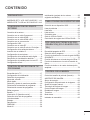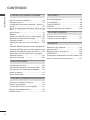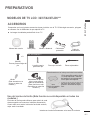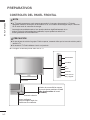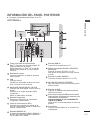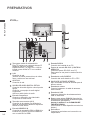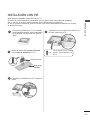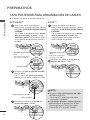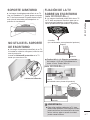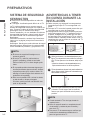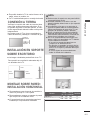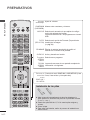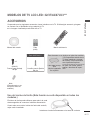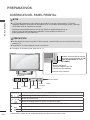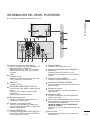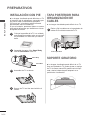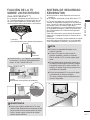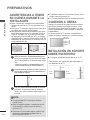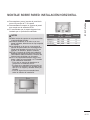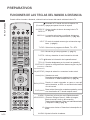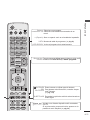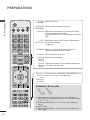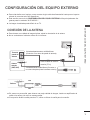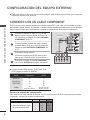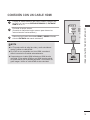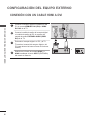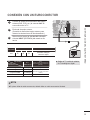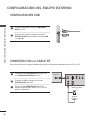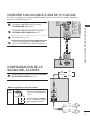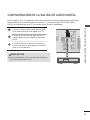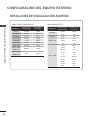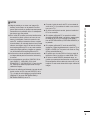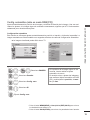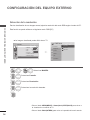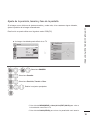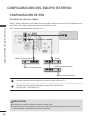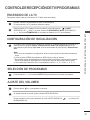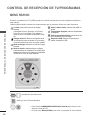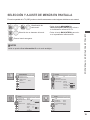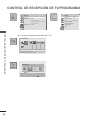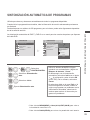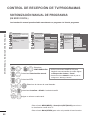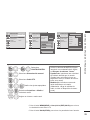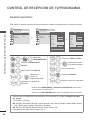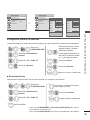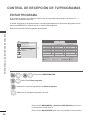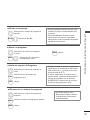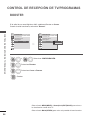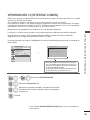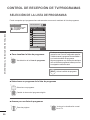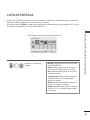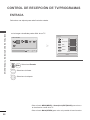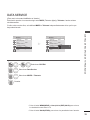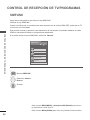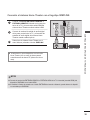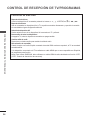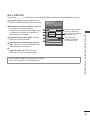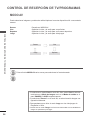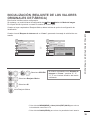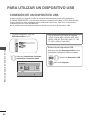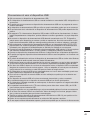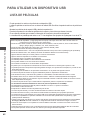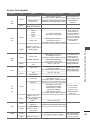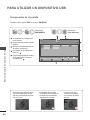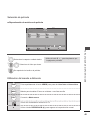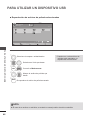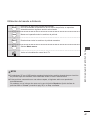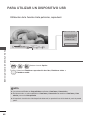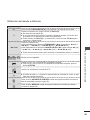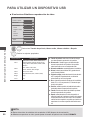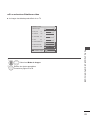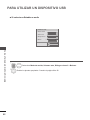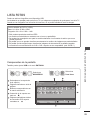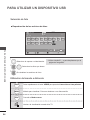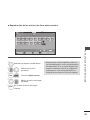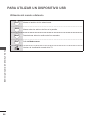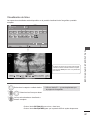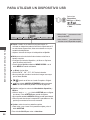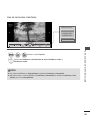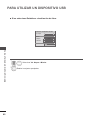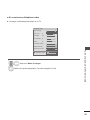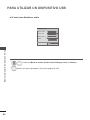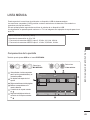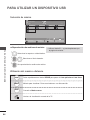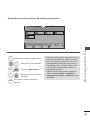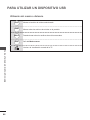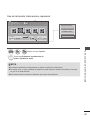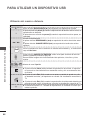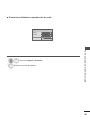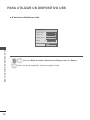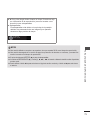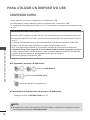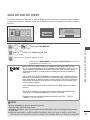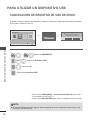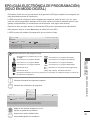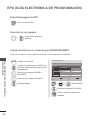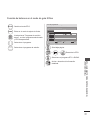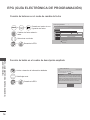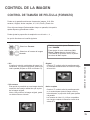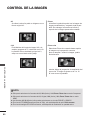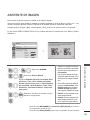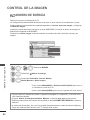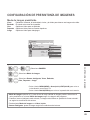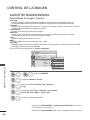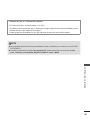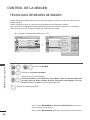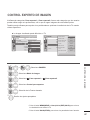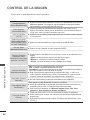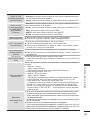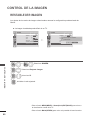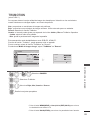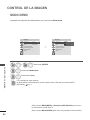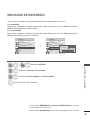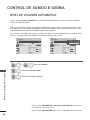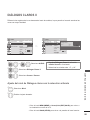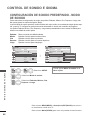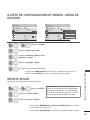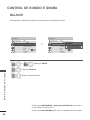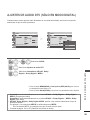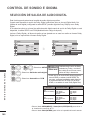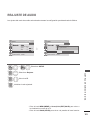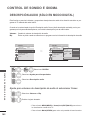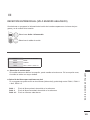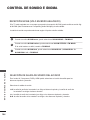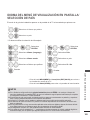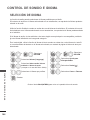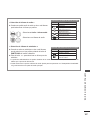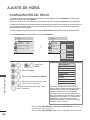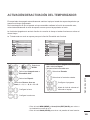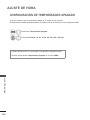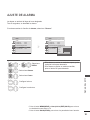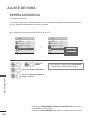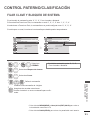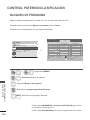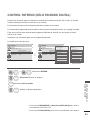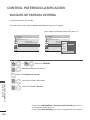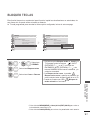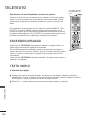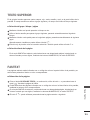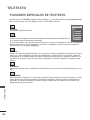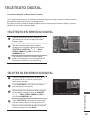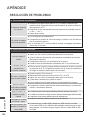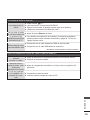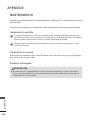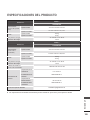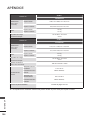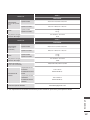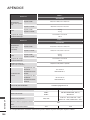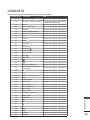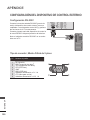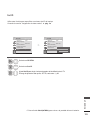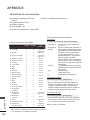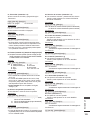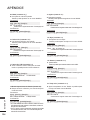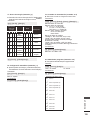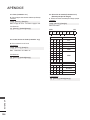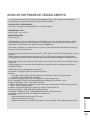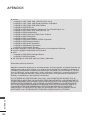www.lg.com
MANUAL DE USUARIO
TV LCD LED / TV LCD
Antes de utilizar el equipo, lea este manual con atención y con-
sérvelo para consultarlo cuando lo necesite.
ESPAÑOL

HDMI, el logotipo HDMI y High-Definition
Multimedia Interface son marcas comerciales
o marcas registradas de HDMI Licensing LLC.
Se adquiere por separado
Soporte de pared
LSW100B o
LSW100BG
LSW200B o
LSW200BG
(42/47LV3
***
)
LSW400B o
LSW400BG
(32LD6
***
, 32LV3
***
)
(37/42/47LD6
***
, 37LV3
***
)

I
CONTENIDO
CONTENIDO
PREPARATIVOS
MODELOS DE TV LCD: 32/37/42/47LD6
***
..A-1
MODELOS DE TV LCD led: 32/37/42/47LV3
***
A-13
CONFIGURACIÓN DEL EQUIPO
EXTERNO
Conexión de la antena ........................................1
Conexión con un cable Component
...................2
Conexión con un cable HDMI
.............................3
Conexión con un cable HDMI a DVI
...................4
Conexión con un euroconector
...........................5
Configuración USB
..............................................6
Conexión con un cable RF
.................................6
Conexión con un cable D-sub de 15 clavijas
.....7
Configuración de la salida del altavoz
................7
Inserción de un módulo CI
..................................8
Configuración de auriculares
..............................8
Configuración de la salida de audio digital
.........9
Resolución de visualización admitida
...............10
Configuración de pantalla para el modo PC
.....12
Configuración de red
.........................................16
CONTROL DE RECEPCIÓN DE TV/
PROGRAMAS
Encendido de la TV ...........................................17
Configuración de inicialización
........................17
Selección de programas
...................................17
Ajuste del volumen
............................................17
Menú rápido
......................................................18
Selección y ajuste de menús en pantalla
.........19
Sintonización automática de programas
.........21
Sintonización manual de programas
................22
Editar programa
...............................................26
Booster
..............................................................28
Información CI [Interfaz común]
........................29
Selección de la lista de programas
...................30
Lista de entrada
................................................31
Entrada
..............................................................32
Data Service
......................................................33
SIMPLINK
..........................................................34
Modo AV
............................................................38
Inicialización (reajuste de los valores ..............39
originales de fábrica)
.........................................39
PARA UTILIZAR UN DISPOSITIVO USB
Conexión de un dispositivo USB ......................40
Lista de películas
..............................................42
Lista fotos
..........................................................53
Lista música
......................................................63
Contenido extra
.................................................72
Guía de VOD de DivX®
....................................73
Cancelación de registro de VOD de DivX®......74
EPG (GUÍA ELECTRÓNICA DE PRO-
GRAMACIÓN) (SÓLO EN MODO DIGI-
TAL)
Encendido/apagado de EPG ............................76
Selección de un programa
................................76
Función de botones en el modo de guía AHORA/
SIGUIENTE
.......................................................76
Función de botones en el modo de guía 8 Días
77
Función de botones en el modo de cambio de
fecha
..................................................................78
Función de botón en el cuadro de descripción
ampliada
............................................................78
CONTROL DE LA IMAGEN
Control de tamaño de película (formato) ..........79
ASISTENTE DE IMAGEN
.................................81
Ahorro de energía
.............................................82
Configuración de presintonía de imágenes
......83
Ajuste de imagen manual
.................................84
Tecnología de mejora de imagen
.....................86
Control experto de imagen
...............................87
Restablecer imagen
..........................................90
Trumotion
..........................................................91
Modo demo
.......................................................92
Indicador de encendido
.....................................93

II
CONTENIDO
CONTENIDO
CONTROL DE SONIDO E IDIOMA
Nivel de volumen automático ............................94
Diálogos claros II ...............................................95
Configuración de sonido predefinido - Modo de
sonido ................................................................96
Ajuste de configuración de sonido - Modo de usu-
ario ....................................................................97
Infinite Sound ....................................................97
Balance .............................................................98
Ajustes de audio DTV (sólo en modo digital) ...99
Selección de salida de audio digital ...............100
Reajuste de audio ...........................................101
Descripción audio (sólo en modo digital) ........102
I/II
Recepción Estéreo/Dual (sólo en modo analógico) 103
Recepción NICAM (sólo en modo analógico) 104
Selección de salida de sonido del altavoz ......104
Idioma del menú de visualización en pantalla/
Selección de país ............................................105
Selección de idioma ........................................106
AJUSTE DE HORA
Configuración del reloj ....................................108
Activación/desactivación del temporizador .....109
Configuración de Temporizador Apagado .......110
Ajuste de alarma .............................................111
Espera Automática ..........................................112
CONTROL PATERNO/CLASIFICACIÓN
Fijar clave y Bloqueo de sistema ....................113
Bloqueo de programa .....................................114
Control paterno (sólo en modo digital) ...........115
Bloqueo de entrada externa ...........................116
Bloqueo teclas .................................................117
TELETEXTO
Encendido/apagado .......................................118
Texto SIMPLE .................................................118
Texto SUPERIOR ............................................119
FASTEXT ........................................................119
Funciones especiales de teletexto ..................120
TELETEXTO DIGITAL
Teletexto en servicio digital .............................121
Teletexto en servicio digital .............................121
APÉNDICE
Resolución de problemas ...............................122
Mantenimiento .................................................124
Especificaciones del producto .......................125
CÓDIGOS IR ...................................................129
Configuración del dispositivo de control externo 130
Aviso de software de código abierto ...............137

A-1
PREPARATIVOS
MODELOS DE TV LCD: 32/37/42/47LD6
***
ACCESORIOS
Compruebe que los siguientes accesorios vienen incluidos con la TV. Si falta algún accesorio, póngase
en contacto con el distribuidor al que adquirió la TV.
■ La imagen visualizada puede diferir de su TV.
Manual del usuario Pilas (AAA)
Paño para la limp-
ieza
Limpie la pantalla
con el paño.
Este elemento no se incluye en todos los modelos.
* Si la superficie exterior de la
TV tiene manchas o marcas
de huellas, frote suavemente
con el paño de limpieza.
No frote con fuerza, podría
arañar o decolorar la super-
ficie.
Mando a distancia
AV MODE INPUT
ENERGY
SAVING
EXIT
OK
BACK
PORTAL
Q.MENU
1
.,;@
2
abc
3
def
4
ghi
5
jkl
6
mno
7
pqrs
8
tuv
0
[
9
wxyz
LIST
Q.VIEW
GUIDE
AD
ALARM
INFO
MARK
RATIO
MUTE
DELETE
CHAR/NUM
P
TV/
RAD
P
A
G
E
MENU
Núcleo de ferrita
(
Este elemento no se
incluye en todos los
modelos.
)
Introduzca el enchufe rmemente en la toma de corriente.
Uso del núcleo de ferrita (Esta función no está disponible en todos los
modelos.)
El núcleo de ferrita puede utilizarse para reducir la onda
electromagnética al conectar el cable de alimentación.
Cuanto más cerca esté el núcleo de ferrita del enchufe,
mejor será el resultado.
Cable de
alimentación
Cubierta de
protección
Pernos para montaje del
pie
(M4x20)
x 8
Abrazadera de protec-
ción y perno para el
cable de alimentación
(Esta función no está
disponible en todos los
modelos.)
1 tornillo para la
fijación del pie
Pinza sujetacables
Pinza tipo enchufe
PREPARATIVOS
solo 32/37/42LD6
***

A-2
PREPARATIVOS
PREPARATIVOS
CONTROLES DEL PANEL FRONTAL
■ La imagen visualizada puede diferir de su TV.
NOTA
►La TV puede ponerse en modo espera para reducir el consumo de energía. La TV debe
apagarse usando el interruptor de encendido si no va a usarse durante algún tiempo, reducien-
do de este modo el consumo de energía.
La energía consumida durante el uso puede reducirse significativamente si se
reduce el nivel de luminosidad de la pantalla, lo que ayudaría a reducir los
costes generales de funcionamiento.
PRECAUCIÓN
► No pise la base de cristal ni la golpee. Podría romperse, causando daños por los trozos de cristal o podría
caerse la TV.
► No arrastre la TV. Podría dañarse el suelo o el producto.
ALTAVOCES
Indicador de encendido/en espera
(Se puede ajustar mediante el indi-
cador de encendido del menú
OPCIONES).
Sensor del mando a distancia
Sensor Inteligente
Ajusta la imagen según las
condiciones circundantes.
PROGRAMAS
VOLUMEN
OK
MENÚ
ENTRADA
Botón de encen-
dido y apagado

A-3
PREPARATIVOS
CABLE MANAGEMENT
AC IN
1
2
HDMI/DVI IN
(RGB)
LAN
USB IN
H/P
SPEAKER
OUT
VOLUME CONTROL
STEREO (8 )
CABLE MANAGEMENT
AC IN
1
2
HDMI/DVI IN
(RGB)
LAN
USB IN
H/P
SPEAKER
OUT
VOLUME CONTROL
STEREO (8 )
14
CABLE MANAGEMENT
AC IN
1
2
HDMI/DVI IN
(RGB)
LAN
USB IN
H/P
SPEAKER
OUT
VOLUME CONTROL
STEREO (8 )
8
11
7
1
9 10
ANTENNA IN
12
INFORMACIÓN DEL PANEL POSTERIOR
■ La imagen visualizada puede diferir de su TV.
Toma para cable de alimentación
Esta TV funciona con corriente alterna. El
voltaje se indica en la página
Especificaciones. (►
pág. 125 a 128) No
intente nunca utilizar la TV con corriente
continua.
Entrada de antena
Conecte la antena o el cable de antena a
esta conexión.
LAN
Conexión de red.
También se utiliza para archivos de vídeo,
fotos y música en una red local.
SALIDA DE AUDIO DIGITAL ÓPTICA
Conexión del audio digital a varios tipos de
equipo.
Conexión a un equipo de audio digital
Component.
Utilice un cable óptico de audio.
Entrada Component
Conecte un dispositivo de vídeo/audio
Component a estas tomas.
Toma de euroconector (AV1)
Conexión de la entrada o la salida de la
toma de euroconector desde un dispositivo
externo a estas tomas.
Entrada HDMI/DVI IN
Conexión de una señal HDMI a HDMI IN, o
la señal DVI (VÍDEO) al puerto HDMI/DVI
con un cable DVI a HDMI.
Entrada RGB IN
Conexión de la salida de un PC.
Puerto de entrada RS-232C (CONTROL/
SERVICIO)
Conecte el puerto RS-232C a un PC.
Este puerto se usa para los modos Servicio
y Hotel.
Entrada de audio RGB/DVI
Conexión del audio desde un PC o DTV.
SALIDA DE ALTAVOZ (STEREO)
Aquí encontrará la toma de auricular para el
altavoz externo.
Entrada de USB
Conecte el dispositivo de almacenamiento
USB en esta toma.
Ranura para tarjeta PCMCIA (Asociación
internacional de tarjetas de memoria para
ordenadores personales).
Inserte el módulo CI en la RANURA DE
TARJETA PCMCIA.
(Esta función no está disponible en todos los
países.)
Auriculares
Conecte los auriculares en la conexión cor-
respondiente.
1
2
3
4
5
6
8
9
10
11
12
13
14
7
2
43
5
6
13
32/37/42LD6
***

A-4
PREPARATIVOS
PREPARATIVOS
CABLE MANAGEMENT
AC IN
1
2
HDMI/DVI IN
(RGB)
LAN
USB IN
H/P
SPEAKER
OUT
VOLUME CONTROL
STEREO (8 )
CABLE MANAGEMENT
AC IN
1
2
HDMI/DVI IN
(RGB)
LAN
USB IN
H/P
SPEAKER
OUT
VOLUME CONTROL
STEREO (8 )
15
CABLE MANAGEMENT
AC IN
1
2
HDMI/DVI IN
(RGB)
LAN
AUX LAN
USB IN
H/P
SPEAKER
OUT
VOLUME CONTROL
STEREO (8 )
ANTENNA
IN
8
11
7
1
9 10
13
47LD6
***
Toma para cable de alimentación
Esta TV funciona con corriente alterna. El
voltaje se indica en la página
Especificaciones. (►
pág. 125 a 128) No
intente nunca utilizar la TV con corriente
continua.
LAN
Conexión de red.
También se utiliza para archivos de vídeo,
fotos y música en una red local.
AUX LAN
Conexión de red.
SALIDA DE AUDIO DIGITAL ÓPTICA
Conexión del audio digital a varios tipos de
equipo.
Conexión a un equipo de audio digital
Component.
Utilice un cable óptico de audio.
Entrada Component
Conecte un dispositivo de vídeo/audio
Component a estas tomas.
Toma de euroconector (AV1)
Conexión de la entrada o la salida de la
toma de euroconector desde un dispositivo
externo a estas tomas.
Entrada HDMI/DVI IN
Conexión de una señal HDMI a HDMI IN, o
la señal DVI (VÍDEO) al puerto HDMI/DVI
con un cable DVI a HDMI.
Entrada RGB IN
Conexión de la salida de un PC.
Puerto de entrada RS-232C (CONTROL/
SERVICIO)
Conecte el puerto RS-232C a un PC.
Este puerto se usa para los modos Servicio
y Hotel.
Entrada de audio RGB/DVI
Conexión del audio desde un PC o DTV.
SALIDA DE ALTAVOZ (STEREO)
Aquí encontrará la toma de auricular para el
altavoz externo.
Entrada de antena
Conecte la antena o el cable de antena a
esta conexión.
Entrada de USB
Conecte el dispositivo de almacenamiento
USB en esta toma.
Ranura para tarjeta PCMCIA (Asociación
internacional de tarjetas de memoria para
ordenadores personales).
Inserte el módulo CI en la RANURA DE
TARJETA PCMCIA.
(Esta función no está disponible en todos los
países.)
Auriculares
Conecte los auriculares en la conexión cor-
respondiente.
1
2
3
4
5
6
8
9
10
11
12
13
14
15
7
12
4
3
5
6
14
2

A-5
PREPARATIVOS
INSTALACIÓN CON PIE
Apriete bien los 4 pernos en los orificios de
la parte trasera de la TV.
■ La imagen visualizada puede diferir de su TV.
Al montar el pie de sobremesa, compruebe que los pernos estén correctamente apretados,
(De no ser así, el producto podría inclinarse hacia delante tras su instalación).
Si, por el contrario, apretara el perno en exceso, este podría deformarse por abrasión en el área
de apriete del mismo.
4
Coloque la pantalla de la TV con cuidado,
posicionada boca abajo sobre una superfi-
cie acolchada a fin de evitar que ésta se
dañe.
Proceda a la instalación de la TV según se
indica.
1
3
Monte las partes del cuerpo de la base
con la base de soporte de la TV.
2
Cuerpo del soporte
Base de la
cubierta
Fije el soporte con los cuatro
tornillos (suministrados con
la TV).
x 4
M4 X 20

A-6
PREPARATIVOS
PREPARATIVOS
TAPA POSTERIOR PARA ORGANIZACIÓN DE CABLES
■ La imagen visualizada puede diferir de su TV.
Introduzca los cables en el clip para la
sujeción del cable y ciérrelo.
3
AC IN
AC IN
AC IN
AC IN
AC IN
AC IN
AC IN
AC IN
AC IN
AC IN
►No toque el clip para la sujeción del cable
mientras mueve la TV.
- Si se cae la TV, podría provocar daños
personales o romperse.
►La pinza tipo enchufe y la pinza sujetaca-
bles se incluyen en algunas TVs. Si intro-
duce las pinzas en el orificio de la parte
posterior de la TV, no podrá sacarlas.
NOTA
1
Conecte los cables correctamente.
Para conectar un equipo adicional, consulte
el apartado CONFIGURACIÓN DE EQUIPO
EXTERNO.
Fije el cable de alimentación con la abraza-
dera de protección y el perno o con la
pinza tipo enchufe. Esto ayudará a evitar
que el cable de alimentación se suelte por
accidente.
1
Conecte los cables correctamente.
Para conectar un equipo adicional, consulte
el apartado CONFIGURACIÓN DE EQUIPO
EXTERNO.
Fije el cable de alimentación con la abraza-
dera de protección y el perno. Esto
ayudará a evitar que el cable de aliment-
ación se suelte por accidente.
AC IN
AC IN
AC IN
AC IN
AC IN
Abrazadera de protección y
perno
( Esta función no está disponi-
ble en todos los modelos).
Abrazadera de protección y
perno
( Esta función no está disponi-
ble en todos los modelos).
Pinza tipo enchufe
AC IN
AC IN
AC IN
AC IN
AC IN
AC IN
AC IN
AC IN
AC IN
AC IN
o
AC IN
AC IN
AC IN
AC IN
AC IN
Coloque el clip para la sujeción del cable
como se indica.
Si su TV cuenta con pinza sujetacables,
instálela como se indica y agrupe los cables.
Clip para la sujeción del cable
AC IN
AC IN
AC IN
AC IN
AC IN
Pinza sujetacables
2
32/37/42LD6
***
AC IN
AC IN
AC IN
AC IN
AC IN
AC IN
AC IN
AC IN
AC IN
AC IN
Introduzca los cables en el clip para la
sujeción del cable y ciérrelo.
2
AC IN
AC IN
AC IN
AC IN
AC IN
AC IN
AC IN
AC IN
AC IN
AC IN
47LD6
***

A-7
PREPARATIVOS
SOPORTE GIRATORIO
FIJACIÓN DE LA TV
SOBRE UN ESCRITORIO
■ La imagen visualizada puede diferir de su TV.
La TV debe acoplarse al escritorio para que no
se mueva hacia adelante o hacia atrás, provo-
cando posibles daños personales o al producto.
Escritorio
Soporte
ADVERTENCIA
►Para evitar posibles caídas de la TV, ésta
deberá estar fijada de forma segura al suelo/
pared conforme a las instrucciones de insta-
lación. Inclinar, agitar o sacudir la unidad
podría causar lesiones.
1 tornillo
( suministrado como piezas del producto)
■ La imagen visualizada puede diferir de su TV.
Una vez instalada la TV, puede ajustar su equipo
de TV de forma manual 20 grados hacia la izqui-
erda o hacia la derecha para adaptarlo a su
posición de visualización.
■ La imagen visualizada puede diferir de su TV.
Al instalar la unidad en una pared, utilice la cubi-
erta de protección.
Inserte la Cubierta dE protección en la TV
hasta que escuche un clic.
NO UTILICE EL SOPORTE
DE ESCRITORIO
Cubierta de Protección
4 tornillos
(no suministrados como piezas del producto)
Escritorio
Soporte
►Tornillos: M5 x L (*L. Ejemplo: profundidad
de la mesa + 8-10 mm) Profundidad de la
mesa: 15 mm, Tornillo: M5 x 25
(solo 32/37/42/47LD6
***
)
(solo 32/37/42LD6
***
)

A-8
PREPARATIVOS
PREPARATIVOS
■ Esta función no está disponible en todos los
modelos.
■ La imagen visualizada puede diferir de su TV.
SISTEMA DE SEGURIDAD
KENSINGTON
ADVERTENCIAS A TENER
EN CUENTA DURANTE LA
INSTALACIÓN
■ Debe comprar por separado los componentes
necesarios para fijar la TV con seguridad a la
pared.
■ Coloque la TV cerca de la pared para evitar que
se pueda caer en caso de empujarla.
■ Las siguientes instrucciones permiten una insta-
lación más segura de la TV, mediante fijación a
la pared, evitando que se pueda caer en caso
de empujarla. Esto evitará que la TV se caiga y
ocasione daños. Además evitará daños en la TV.
Asegúrese de que los niños no se suban a la TV
ni se cuelguen de ella.
3
Utilice los cáncamos o las abrazaderas/pernos para
fijar la TV en la pared tal como se indica en la imagen.
(Si la TV tiene pernos en los cáncamos, afloje los per-
nos).
* Inserte los cáncamos o las abrazaderas/pernos y
fíjelos correctamente en los orificios superiores.
Fije las abrazaderas de pared a la pared mediante los
pernos. Haga coincidir la altura de la abrazadera que
está montada en la pared.
Use una cuerda resistente para atar el producto
y alinearlo. Es más seguro atar la cuerda de
manera que quede horizontal entre la pared y el
producto.
2
2
1
1
La TV está equipada con un conector para el
sistema de seguridad Kensington en el panel tra-
sero. Conecte el cable del sistema de seguridad
Kensington como se muestra más abajo.
Para la instalación y el uso detallado del sistema
de seguridad Kensington, véase la guía del usu-
ario suministrada con el sistema de seguridad
Kensington.
Para más información, acuda a http://www.kens-
ington.com, la página principal en Internet de la
empresa
Kensington. Kensington vende sistemas de seguri-
dad para equipos electrónicos de coste elevado
como ordenadores portátiles y proyectores LCD.
1
2
3
NOTA
► Cuando traslade la TV a otro lugar, desate la
cuerda primero.
► Utilice un pequeño armario o receptáculo de sufi-
ciente tamaño y resistencia para el tamaño y
peso de la TV.
► Para usar la TV de manera segura, confirme que
la altura de la abrazadera montada sobre la
pared es igual a la de la TV.
NOTA
► El sistema de seguridad Kensington es un
accesorio opcional.
► Si toca la TV y está fría, podría existir un
pequeño «parpadeo» cuando se encienda.
Esto es normal
, la TV no tiene ningún prob-
lema.
► En la pantalla podrían observarse algunos pun-
tos extraños durante algunos minutos, similares
a pequeños puntos rojos, verdes o azules. Sin
embargo, no tendrá ningún efecto adverso en el
rendimiento de la pantalla.
► Evite tocar la pantalla LCD o colocar los dedos
en ella durante un tiempo prolongado.
Si lo hace, podría provocar una distorsión tem-
poral
en la pantalla.

A-9
PREPARATIVOS
■ Es posible instalar la TV de varias formas: en la
pared, sobre un mueble, etc.
■ La TV está diseñada para un montaje horizontal.
Fuente de
alimentación
Disyuntor
CONEXIÓN A TIERRA
Verifique la conexión del cable de toma de tierra
para evitar posibles descargas eléctricas. Si no
es posible la puesta a tierra del aparato, un elec-
tricista especializado deberá instalar un disyuntor
independiente.
No intente poner la TV a tierra conectándola a
cables de teléfono, pararrayos o tuberías de gas.
MONTAJE SOBRE PARED:
INSTALACIÓN HORIZONTAL
■ Recomendamos usar el soporte de pared de la
marca LG para fijar la TV a la pared.
■ Recomendamos comprar un soporte de pared
que cumpla con el estándar VESA.
■ LG recomienda que el soporte de pared sea
instalado por un profesional cualificado.
INSTALACIÓN EN
SOPORTE
SOBRE ESCRITORIO
Modelo
VESA
(A
*
B)
Tornillo
estándar
Cantidad
32LD6
***
37/42/47LD6
***
200 * 100
200 * 200
M4
M6
4
4
10 cm
10 cm
10 cm
10 cm
NOTA
►Debe montar el soporte en una pared sólida
y perpendicular al suelo.
►Si desea instalarlo en el techo o en una
pared inclinada, deberá usar un tipo especial
de soporte.
►La superficie en la que se va a montar el
soporte de pared debe ser suficientemente
fuerte para aguantar el peso de la TV; por
ejemplo, de cemento, piedra o ladrillos.
►El tipo y longitud del tornillo de instalación
depende del soporte de pared que se use.
Para obtener más información, consulte las
instrucciones incluidas con el soporte.
►LG no se responsabilizará de ningún acci-
dente o daño a la propiedad o la TV debido
a una instalación incorrecta:
- Si se usa un soporte de pared que no
cumpla con el estándar VESA.
- En caso de un apretado incorrecto de los
tornillos a la superficie que pudiera hacer
que la TV se cayera y causara daños per-
sonales.
- Si no se siguen las recomendaciones
sobre el método de instalación.
10 cm
Para permitir una ventilación adecuada deje 10
cm alrededor de la TV.
10 cm
10 cm
10 cm
■ La imagen visualizada puede diferir de su TV.

A-10
PREPARATIVOS
PREPARATIVOS
FUNCIONES DE LAS TECLAS DEL MANDO A DISTANCIA
Cuando utilice el mando a distancia, oriéntelo hacia el sensor del mando a distancia de la TV.
AV MODE INPUTENERGY
SAVING
EXIT
OK
BACK
PORTAL
Q.MENU
1.,;@ 2 abc 3 def
4 ghi 5 jkl 6
mno
7
pqrs
8 tuv
0
[
9
wxyz
LIST
Q.VIEW
GUIDE
AD
ALARM
INFO
MARK
RATIO
MUTE
DELETE
CHAR/NUM
P
TV/
RAD
P
A
G
E
MENU
(Encendido)
AHORRO DE
ENERGÍA
MODO AV
INPUT
TV/RAD
Enciende la TV desde el modo de espera o la
apaga para pasar al modo de espera.
Ajuste el modo de ahorro de energía de la TV.
(► pág. 82)
Le permite seleccionar y configurar imágenes y
sonidos al conectar dispositivos AV (► pág. 38).
El modo de entrada externa gira a intervalos regu-
lares.
(
►
pág.31)
Seleccione el programa de Radio, TV o DTV.
Muestra la guía de programas.
(
►
pág. 75)
Activa y desactiva el menú interactivo de hotel.
Muestra la información de la pantalla actual.
Permite desplazarse por los menús en pantalla y
ajustar la configuración del sistema según sus pref-
erencias.
Acepta la selección o muestra el modo actual.
Selecciona un menú.
Borra todos los mensajes de visualización en pantalla y vuelve
a la función de TV desde cualquier menú
(
►
pág. 19).
Permite al usuario retroceder un paso en una apli-
cación interactiva, en EPG o en otra función de interac-
ción del usuario.
Borra toda la información mostrada en pantalla y vuelve
a la visualización de TV desde cualquier menú.
GUÍA
PORTAL
INFO i
TECLAS
CENTRALES
(Arriba/Abajo/
Izquierda/Derecha)
OK(ACEPTAR)
MENU(MENÚ)
BACK(ATRÁS)
EXIT(SALIR)
Q.MENU
(MENÚ RÁPIDO)
AD
ALARMA
Seleccione la fuente de menú Rápido deseada.
(Formato, Diálogos Claros II, Modo de imagen,
Modo de sonido, Audio (o
Idioma audio)
,
Temporizador Apagado, Saltar activado/desactivado
y Dispositivo USB)
(
►
pág. 18)
.
Alterna entre Activar o Desactivar la descripción de
audio.
Ajusta la función de alarma.

A-11
PREPARATIVOS
AV MODE INPUTENERGY
SAVING
EXIT
OK
BACK
PORTAL
Q.MENU
1.,;@ 2 abc 3 def
4 ghi 5 jkl 6
mno
7
pqrs
8 tuv
0
[
9
wxyz
LIST
Q.VIEW
GUIDE
AD
ALARM
INFO
MARK
RATIO
MUTE
DELETE
CHAR/NUM
P
TV/
RAD
P
A
G
E
MENU
1
BOTONES
DEL
TELETEXTO
SUBTÍTULOS
Estos botones se utilizan para el teletexto.
Para obtener más información, consulte el apar-
tado Teletexto.
(►
pág. 118)
Recuerda la opción de subtítulo seleccionada en
modo digital.
1
Accede a una lista de dispositivos AV conectados
a la TV.
Si se pulsa varias veces este botón, aparece en la
pantalla el menú Simplink (►
pág. 34).
Botones de
colores
Estos botones se utilizan para el teletexto (sólo para
modelos con TELETEXTO) o Editar programa.
Botones
numéricos 0 a 9
(Espacio)
LISTA
VISTA RÁPIDA
Selecciona un programa.
Selecciona los elementos numerados de un
menú.
Abre un espacio vacío en el teclado de la pantalla.
Muestra la tabla de programas.
(
►
pág.30)
Vuelve al programa visto anteriormente.
]

A-12
PREPARATIVOS
PREPARATIVOS
AV MODE INPUTENERGY
SAVING
EXIT
OK
BACK
PORTAL
Q.MENU
1.,;@ 2 abc 3 def
4 ghi 5 jkl 6
mno
7
pqrs
8 tuv
0
[
9
wxyz
LIST
Q.VIEW
GUIDE
AD
ALARM
INFO
MARK
RATIO
MUTE
DELETE
CHAR/NUM
P
TV/
RAD
P
A
G
E
MENU
Instalación de las pilas
■ Abra la tapa del compartimento de las pilas situada en la
parte posterior e introduzca las pilas con la polaridad correcta
(+ con +, - con -).
■ Inserte dos pilas AAA de 1,5 V. No mezcle pilas antiguas y
nuevas.
■ Cierre la tapa.
■ Para retirar las baterías, realice el proceso de instalación en
orden inverso.
Botones de
control del
menú
SIMPLINK /
MY MEDIA
Controla el menú SIMPLINK o MIS MEDIOS (Lista
fotos, Lista música y Lista películas).
Volumen
arriba/abajo
CHAR/NUM
(CAR./NÚM.)
MARCAR
RATIO
(RELACIÓN)
ELIMINAR
SILENCIO
Programa
ARRIBA/
ABAJO
PÁGINA
ARRIBA/
ABAJO
Ajusta el volumen.
Alterna entre caracteres y números.
Seleccione la entrada a la que aplicar la configu-
ración del asistente de imagen.
Le permite seleccionar o no programas en el menú
USB.
Selecciona la opción de Formato (Proporción de
tamaño) de la imagen.
(► pág. 79)
Elimina el carácter introducido al escribir el
carácter en el teclado de la pantalla.
Activa y desactiva el sonido.
Selecciona un programa.
Le permite moverse de una pantalla completa de
información a la siguiente.

A-13
PREPARATIVOS
Paño para la limp-
ieza
Limpie la pantalla
con el paño.
Este elemento no se incluye en todos los modelos.
* Si la superficie exterior de la
TV tiene manchas o marcas
de huellas, frote suavemente
con el paño de limpieza.
No frote con fuerza, podría
arañar o decolorar la super-
ficie.
Introduzca el enchufe rmemente en la toma de corriente.
Uso del núcleo de ferrita (Esta función no está disponible en todos los
modelos.)
El núcleo de ferrita puede utilizarse para reducir la onda
electromagnética al conectar el cable de alimentación.
Cuanto más cerca esté el núcleo de ferrita del enchufe,
mejor será el resultado.
MODELOS DE TV LCD LED: 32/37/42/47LV3
***
ACCESORIOS
Compruebe que los siguientes accesorios vienen incluidos con la TV. Si falta algún accesorio, póngase
en contacto con el distribuidor al que adquirió la TV.
■ La imagen visualizada puede diferir de su TV.
Manual del usuario
Pilas
(AAA)
Mando a distancia
AV MODE INPUT
ENERGY
SAVING
EXIT
OK
BACK
PORTAL
Q.MENU
1
.,;@
2
abc
3
def
4
ghi
5
jkl
6
mno
7
pqrs
8
tuv
0
[
9
wxyz
LIST
Q.VIEW
GUIDE
AD
ALARM
INFO
MARK
RATIO
MUTE
DELETE
CHAR/NUM
P
TV/
RAD
P
A
G
E
MENU
Núcleo de ferrita
(
Este elemento no se
incluye en todos los
modelos.
)
Pernos para montaje
del pie
(M4x12)
Solo 32/37LV3
***
x 8
1 tornillo para la fijación
del pie

A-14
PREPARATIVOS
PREPARATIVOS
CONTROLES DEL PANEL FRONTAL
■ La imagen visualizada puede diferir de su TV.
NOTA
►La TV puede ponerse en modo espera para reducir el consumo de energía. La TV debe
apagarse usando el interruptor de encendido si no va a usarse durante algún tiempo, reducien-
do de este modo el consumo de energía.
La energía consumida durante el uso puede reducirse significativamente si se
reduce el nivel de luminosidad de la pantalla, lo que ayudaría a reducir los
costes generales de funcionamiento.
PRECAUCIÓN
► No pise la base de cristal ni la golpee. Podría romperse, causando daños por los trozos de cristal o podría
caerse la TV.
► No arrastre la TV. Podría dañarse el suelo o el producto.
HOME
ALTAVOCES
PROGRAMAS
VOLUMEN
OK
INICIO
ENTRADA
Botón de encendido
y apagado
Botones táctiles
1
1. Botón táctil: puede usar la función del botón que desee con tan solo tocarlo.
Botón táctil Descripción
Scrolls through the saved programmes
Adjusts the volume level
Selects the highlighted menu option or confirms an input
HOME
Accesses the main menus, or saves your input and exits the menus
Changes the input source
Turns the power on or off
Indicador de encendido/en espera
(Se puede ajustar mediante el indi-
cador de encendido del menú
OPCIONES).
Sensor del mando a distancia
Sensor Inteligente
Ajusta la imagen según las
condiciones circundantes.

A-15
PREPARATIVOS
Toma para cable de alimentación
Esta TV funciona con corriente alterna. El
voltaje se indica en la página
Especificaciones. (►
pág. 125 a 128) No
intente nunca utilizar la TV con corriente
continua.
LAN
Conexión de red.
También se utiliza para archivos de vídeo,
fotos y música en una red local.
AUX LAN
Conexión de red.
SALIDA DE AUDIO DIGITAL ÓPTICA
Conexión del audio digital a varios tipos de
equipo.
Conexión a un equipo de audio digital
Component.
Utilice un cable óptico de audio.
Entrada Component
Conecte un dispositivo de vídeo/audio
Component a estas tomas.
Toma de euroconector (AV1)
Conexión de la entrada o la salida de la
toma de euroconector desde un dispositivo
externo a estas tomas.
Entrada HDMI/DVI IN
Conexión de una señal HDMI a HDMI IN, o
la señal DVI (VÍDEO) al puerto HDMI/DVI
con un cable DVI a HDMI.
Entrada RGB IN
Conexión de la salida de un PC.
Puerto de entrada RS-232C (CONTROL/
SERVICIO)
Conecte el puerto RS-232C a un PC.
Este puerto se usa para los modos Servicio
y Hotel.
Entrada de audio RGB/DVI
Conexión del audio desde un PC o DTV.
SALIDA DE ALTAVOZ (STEREO)
Aquí encontrará la toma de auricular para el
altavoz externo.
Entrada de antena
Conecte la antena o el cable de antena a
esta conexión.
Entrada de USB
Conecte el dispositivo de almacenamiento
USB en esta toma.
Ranura para tarjeta PCMCIA (Asociación
internacional de tarjetas de memoria para
ordenadores personales).
Inserte el módulo CI en la RANURA DE
TARJETA PCMCIA.
(Esta función no está disponible en todos los
países.)
Auriculares
Conecte los auriculares en la conexión cor-
respondiente.
1
2
3
4
5
6
8
9
10
11
12
13
14
15
7
INFORMACIÓN DEL PANEL POSTERIOR
■ La imagen visualizada puede diferir de su TV.
1
2
HDMI/DVI IN
(RGB)
LAN
AUX LAN
USB IN
H/P
SPEAKER
OUT
VOLUME CONTROL
STEREO (8 )
ANTENNA
IN
1
2
HDMI/DVI IN
(RGB)
LAN
AUX LAN
USB IN
H/P
SPEAKER
OUT
VOLUME CONTROL
STEREO (8 )
ANTENNA
IN
15
1
2
HDMI/DVI IN
(RGB)
LAN
AUX LAN
USB IN
H/P
SPEAKER
OUT
VOLUME CONTROL
STEREO (8 )
ANTENNA
IN
8
11
7
1
9 10
13
12
4
3
5
6
14
2

A-16
PREPARATIVOS
PREPARATIVOS
INSTALACIÓN CON PIE
■ La imagen visualizada puede diferir de su TV.
Al montar el pie de sobremesa, compruebe que
los pernos estén correctamente apretados,
(De no ser así, el producto podría inclinarse
hacia delante tras su instalación).
Si, por el contrario, apretara el perno en exceso,
este podría deformarse por abrasión en el área
de apriete del mismo.
Coloque la pantalla de la TV con cuidado,
posicionada boca abajo sobre una superfi-
cie acolchada a fin de evitar que ésta se
dañe.
1
3
Assemble the parts of the Stand Body
with the Stand Base of the TV.
2
Stand Body
Stand Base
M4 X 12
Assemble the TV as shown.
4
Secure the TV and the stand with the 4
screws.
TAPA POSTERIOR PARA
ORGANIZACIÓN DE
CABLES
■ La imagen visualizada puede diferir de su TV.
Reúna y fije los cables con el organizador de
cables de la cubierta trasera de la TV.
Pinza sujetacables
1
SOPORTE GIRATORIO
■ La imagen visualizada puede diferir de su TV.
Una vez instalada la TV, puede ajustar su equipo
de TV de forma manual 20 grados hacia la izqui-
erda o hacia la derecha para adaptarlo a su
posición de visualización.

A-17
PREPARATIVOS
FIJACIÓN DE LA TV
SOBRE UN ESCRITORIO
■ La imagen visualizada puede diferir de su TV.
La TV debe acoplarse al escritorio para que no
se mueva hacia adelante o hacia atrás, provo-
cando posibles daños personales o al producto.
(Solo 32/37/42/47LV3
***
)
■ Esta función no está disponible en todos los
modelos.
■ La imagen visualizada puede diferir de su TV.
SISTEMA DE SEGURIDAD
KENSINGTON
La TV está equipada con un conector para el
sistema de seguridad Kensington en el panel tra-
sero. Conecte el cable del sistema de seguridad
Kensington como se muestra más abajo.
Para la instalación y el uso detallado del sistema
de seguridad Kensington, véase la guía del usu-
ario suministrada con el sistema de seguridad
Kensington.
Para más información, acuda a http://www.kens-
ington.com, la página principal en Internet de la
empresa
Kensington. Kensington vende sistemas de seguri-
dad para equipos electrónicos de coste elevado
como ordenadores portátiles y proyectores LCD.
NOTA
► El sistema de seguridad Kensington es un
accesorio opcional.
► Si toca la TV y está fría, podría existir un
pequeño «parpadeo» cuando se encienda.
Esto es normal
, la TV no tiene ningún prob-
lema.
► En la pantalla podrían observarse algunos pun-
tos extraños durante algunos minutos, similares
a pequeños puntos rojos, verdes o azules. Sin
embargo, no tendrá ningún efecto adverso en el
rendimiento de la pantalla.
► Evite tocar la pantalla LCD o colocar los dedos
en ella durante un tiempo prolongado.
Si lo hace, podría provocar una distorsión tem-
poral
en la pantalla.
Escritorio
Soporte
ADVERTENCIA
►Para evitar posibles caídas de la TV, ésta
deberá estar fijada de forma segura al suelo/
pared conforme a las instrucciones de insta-
lación. Inclinar, agitar o sacudir la unidad
podría causar lesiones.
1 tornillo
( suministrado como piezas del producto)
4 tornillos
(no suministrados como piezas del producto)
Escritorio
Soporte
►Tornillos: M5 x L (*L. Ejemplo: profundidad
de la mesa + 8-10 mm) Profundidad de la
mesa: 15 mm, Tornillo: M5 x 25
(Solo 32/37LV3
***
)

A-18
PREPARATIVOS
PREPARATIVOS
ADVERTENCIAS A TENER
EN CUENTA DURANTE LA
INSTALACIÓN
■ Debe comprar por separado los componentes
necesarios para fijar la TV con seguridad a la
pared.
■ Coloque la TV cerca de la pared para evitar que
se pueda caer en caso de empujarla.
■ Las siguientes instrucciones permiten una insta-
lación más segura de la TV, mediante fijación a
la pared, evitando que se pueda caer en caso
de empujarla. Esto evitará que la TV se caiga y
ocasione daños. Además evitará daños en la TV.
Asegúrese de que los niños no se suban a la TV
ni se cuelguen de ella.
3
Utilice los cáncamos o las abrazaderas/pernos para
fijar la TV en la pared tal como se indica en la imagen.
(Si la TV tiene pernos en los cáncamos, afloje los per-
nos).
* Inserte los cáncamos o las abrazaderas/pernos y
fíjelos correctamente en los orificios superiores.
Fije las abrazaderas de pared a la pared mediante los
pernos. Haga coincidir la altura de la abrazadera que
está montada en la pared.
Use una cuerda resistente para atar el producto
y alinearlo. Es más seguro atar la cuerda de
manera que quede horizontal entre la pared y el
producto.
2
2
1
1
1
2
3
NOTA
► Cuando traslade la TV a otro lugar, desate la
cuerda primero.
► Utilice un pequeño armario o receptáculo de sufi-
ciente tamaño y resistencia para el tamaño y
peso de la TV.
► Para usar la TV de manera segura, confirme que
la altura de la abrazadera montada sobre la
pared es igual a la de la TV.
■ Es posible instalar la TV de varias formas: en la
pared, sobre un mueble, etc.
■ La TV está diseñada para un montaje horizontal.
Fuente de
alimentación
Disyuntor
CONEXIÓN A TIERRA
Verifique la conexión del cable de toma de tierra
para evitar posibles descargas eléctricas. Si no
es posible la puesta a tierra del aparato, un elec-
tricista especializado deberá instalar un disyuntor
independiente.
No intente poner la TV a tierra conectándola a
cables de teléfono, pararrayos o tuberías de gas.
INSTALACIÓN EN
SOPORTE
SOBRE ESCRITORIO
10 cm
Para permitir una ventilación adecuada deje 10
cm alrededor de la TV.
10 cm
10 cm
10 cm
■ La imagen visualizada puede diferir de su TV.

A-19
PREPARATIVOS
MONTAJE SOBRE PARED: INSTALACIÓN HORIZONTAL
■ Recomendamos usar el soporte de pared de la
marca LG para fijar la TV a la pared.
■ Recomendamos comprar un soporte de pared
que cumpla con el estándar VESA.
■ LG recomienda que el soporte de pared sea
instalado por un profesional cualificado.
10 cm
10 cm
10 cm
10 cm
NOTA
►Debe montar el soporte en una pared sólida
y perpendicular al suelo.
►Si desea instalarlo en el techo o en una
pared inclinada, deberá usar un tipo especial
de soporte.
►La superficie en la que se va a montar el
soporte de pared debe ser suficientemente
fuerte para aguantar el peso de la TV; por
ejemplo, de cemento, piedra o ladrillos.
►El tipo y longitud del tornillo de instalación
depende del soporte de pared que se use.
Para obtener más información, consulte las
instrucciones incluidas con el soporte.
►LG no se responsabilizará de ningún acci-
dente o daño a la propiedad o la TV debido
a una instalación incorrecta:
- Si se usa un soporte de pared que no
cumpla con el estándar VESA.
- En caso de un apretado incorrecto de los
tornillos a la superficie que pudiera hacer
que la TV se cayera y causara daños per-
sonales.
- Si no se siguen las recomendaciones
sobre el método de instalación.
Modelo
VESA
(A
*
B)
Tornillo
estándar
Cantidad
32LV3
***
200
*
100 M4 4
37LV3
***
200
*
200 M6 4
42/47LV3
***
400
*
400 M6 4

A-20
PREPARATIVOS
PREPARATIVOS
FUNCIONES DE LAS TECLAS DEL MANDO A DISTANCIA
Cuando utilice el mando a distancia, oriéntelo hacia el sensor del mando a distancia de la TV.
AV MODE INPUTENERGY
SAVING
EXIT
OK
BACK
PORTAL
Q.MENU
1.,;@ 2 abc 3 def
4
ghi
5
jkl
6
mno
7
pqrs
8 tuv
0
[
9
wxyz
LIST
Q.VIEW
GUIDE
AD
ALARM
INFO
MARK
RATIO
MUTE
DELETE
CHAR/NUM
P
TV/
RAD
P
A
G
E
Home
(Encendido)
AHORRO DE
ENERGÍA
MODO AV
INPUT
TV/RAD
Enciende la TV desde el modo de espera o la
apaga para pasar al modo de espera.
Ajuste el modo de ahorro de energía de la TV.
(► pág. 82)
Le permite seleccionar y configurar imágenes y
sonidos al conectar dispositivos AV (► pág. 38).
El modo de entrada externa gira a intervalos regu-
lares.
(
►
pág.31)
Seleccione el programa de Radio, TV o DTV.
Muestra la guía de programas.
(
►
pág. 75)
Activa y desactiva el menú interactivo de hotel.
Muestra la información de la pantalla actual.
Permite desplazarse por los menús en pantalla y
ajustar la configuración del sistema según sus pref-
erencias.
Acepta la selección o muestra el modo actual.
Selecciona un menú.
Borra todos los mensajes de visualización en pantalla y vuelve
a la función de TV desde cualquier menú
(
►
pág. 19).
Permite al usuario retroceder un paso en una apli-
cación interactiva, en EPG o en otra función de interac-
ción del usuario.
Borra toda la información mostrada en pantalla y vuelve
a la visualización de TV desde cualquier menú.
GUÍA
PORTAL
INFO i
TECLAS
CENTRALES
(Arriba/Abajo/
Izquierda/Derecha)
OK(ACEPTAR)
Home(Inicio)
BACK(ATRÁS)
EXIT(SALIR)
Q.MENU
(MENÚ RÁPIDO)
AD
ALARMA
Seleccione la fuente de menú Rápido deseada.
(Formato, Diálogos Claros II, Modo de imagen,
Modo de sonido, Audio (o
Idioma audio)
,
Temporizador Apagado, Saltar activado/desactivado
y Dispositivo USB)
(
►
pág. 18)
.
Alterna entre Activar o Desactivar la descripción de
audio.
Ajusta la función de alarma.

A-21
PREPARATIVOS
AV MODE INPUTENERGY
SAVING
EXIT
OK
BACK
PORTAL
Q.MENU
1.,;@ 2 abc 3 def
4
ghi
5
jkl
6
mno
7
pqrs
8 tuv
0
[
9
wxyz
LIST
Q.VIEW
GUIDE
AD
ALARM
INFO
MARK
RATIO
MUTE
DELETE
CHAR/NUM
P
TV/
RAD
P
A
G
E
Home
1
BOTONES
DEL
TELETEXTO
SUBTÍTULOS
Estos botones se utilizan para el teletexto.
Para obtener más información, consulte el apar-
tado Teletexto.
(►
pág. 118)
Recuerda la opción de subtítulo seleccionada en
modo digital.
1
Accede a una lista de dispositivos AV conectados
a la TV.
Si se pulsa varias veces este botón, aparece en la
pantalla el menú Simplink (►
pág. 34).
Botones de
colores
Estos botones se utilizan para el teletexto (sólo para
modelos con TELETEXTO) o Editar programa.
Botones
numéricos 0 a 9
(Espacio)
LISTA
VISTA RÁPIDA
Selecciona un programa.
Selecciona los elementos numerados de un
menú.
Abre un espacio vacío en el teclado de la pantalla.
Muestra la tabla de programas.
(
►
pág.30)
Vuelve al programa visto anteriormente.
]

A-22
PREPARATIVOS
PREPARATIVOS
AV MODE INPUTENERGY
SAVING
EXIT
OK
BACK
PORTAL
Q.MENU
1.,;@ 2 abc 3 def
4 ghi 5 jkl 6
mno
7
pqrs
8 tuv
0
[
9
wxyz
LIST
Q.VIEW
GUIDE
AD
ALARM
INFO
MARK
RATIO
MUTE
DELETE
CHAR/NUM
P
TV/
RAD
P
A
G
E
Home
Instalación de las pilas
■ Abra la tapa del compartimento de las pilas situada en la
parte posterior e introduzca las pilas con la polaridad correcta
(+ con +, - con -).
■ Inserte dos pilas AAA de 1,5 V. No mezcle pilas antiguas y
nuevas.
■ Cierre la tapa.
■ Para retirar las baterías, realice el proceso de instalación en
orden inverso.
Botones de
control del
menú
SIMPLINK /
MY MEDIA
Controla el menú SIMPLINK o MIS MEDIOS (Lista
fotos, Lista música y Lista películas).
Volumen
arriba/abajo
CHAR/NUM
(CAR./NÚM.)
MARCAR
RATIO
(RELACIÓN)
ELIMINAR
SILENCIO
Programa
ARRIBA/
ABAJO
PÁGINA
ARRIBA/
ABAJO
Ajusta el volumen.
Alterna entre caracteres y números.
Seleccione la entrada a la que aplicar la configu-
ración del asistente de imagen.
Le permite seleccionar o no programas en el menú
USB.
Selecciona la opción de Formato (Proporción de
tamaño) de la imagen.
(► pág. 79)
Elimina el carácter introducido al escribir el
carácter en el teclado de la pantalla.
Activa y desactiva el sonido.
Selecciona un programa.
Le permite moverse de una pantalla completa de
información a la siguiente.

1
CONFIGURACIÓN DEL EQUIPO EXTERNO
CONFIGURACIÓN DEL EQUIPO EXTERNO
■ Para evitar daños en el equipo, nunca conecte ningún cable de alimentación hasta que no haya ter-
minado de conectar todos los dispositivos.
■ Esta sección acerca de la CONFIGURACIÓN DEL EQUIPO EXTERNO utiliza principalmente dia-
gramas para los modelos 32/37/42LD6
***
■ La imagen visualizada puede diferir de su TV.
ANTENNA IN
CONEXIÓN DE LA ANTENA
■ Para obtener una calidad de imagen óptima, ajuste la orientación de la antena.
■ No se suministran el cable de antena ni el conversor.
Antena
UHF
Amplifi-
cador de
señal
VHF
■ En zonas con poca señal, para obtener una mejor calidad de imagen, instale un amplificador de
señal en la antena, tal como se muestra arriba.
■ Si es preciso dividir la señal para dos TV, utilice un divisor de señal para la conexión.
Viviendas/apartamentos multifamiliares
(Conectar a una toma de pared de antena)
Viviendas/casas unifamiliares (Conectar a
una toma de pared para la antena exterior)
Antena
exterior
(VHF, UHF)
Toma de
pared de
antena
Cable coaxial de radiofre-
cuencia (75
Ω)
ANTENNA IN

2
CONFIGURACIÓN DEL EQUIPO EXTERNO
CONFIGURACIÓN DEL EQUIPO EXTERNO
■ Para evitar daños en el equipo, nunca conecte ningún cable de alimentación hasta que no haya ter-
minado de conectar todo el equipo.
CONEXIÓN CON UN CABLE COMPONENT
Esta TV puede recibir señales digitales de radiofrecuencia (RF) o por cable, sin necesidad de ningún
decodificador digital externo. No obstante, si recibe señales digitales procedentes de un decodificador
digital o de otro dispositivo digital externo, consulte el diagrama que se muestra a continuación.
► Formato de audio HDMI admitido: Dolby Digital, PCM.
DTS Formato de audio no admitido.
Puertos de entrada de componentes
Para obtener una mejor calidad de imagen, conecte el reproductor de DVD a los puertos de entrada
Component, tal como se muestra a continuación.
Señal Component HDMI
480i/576i O X
480p/576p O O
720p/1080i O O
1080p
O
(Sólo 50 / 60 Hz)
O
(24 Hz / 30 Hz /
50 Hz / 60 Hz)
Puertos Component de la TV Y PB PR
Puertos de salida de vídeo
del reproductor de DVD
Y PB PR
Y B-Y R-Y
Y Cb Cr
Y Pb Pr
1
2
HDMI/DVI IN
(RGB)
LAN
SPEAKER
OUT
VOLUME CONTROL
RJP
INTERFACE
STEREO (8 )
1
2
1
Conecte las salidas de vídeo
(
Y, PB, PR
)
del
equipo externo (receptor digital, DVD, etc.) a
los conectores de entrada de vídeo ENTRADA
COMPONENT de la TV.
2
Conecte la salida de audio del equipo externo
(receptor digital, DVD, etc.) a los conectores de
entrada de audio ENTRADA COMPONENT de
la TV.
3
Encienda el equipo externo.
(
Consulte el manual del equipo externo para
obtener las instrucciones de funcionamiento.)
4
Seleccione la fuente de entrada Component
con el botón ENTRADA del mando a distancia.

3
CONFIGURACIÓN DEL EQUIPO EXTERNO
CONEXIÓN CON UN CABLE HDMI
NOTA
►La TV puede recibir la señal de vídeo y audio simultánea-
mente si utiliza un cable HDMI.
►Si el DVD no es compatible con Auto HDMI, necesitará
definir la resolución de salida adecuadamente.
►Compruebe que el cable HDMI utilizado es HDMI de alta
velocidad. Si los cables HDMI no son HDMI de alta velocid-
ad, puede hacer que la pantalla parpadee o no muestre nin-
guna imagen. Utilice un cable HDMI de alta velocidad.
(RGB)
LAN
SPEAKER
OUT
VOLUME CONTROL
STEREO (8 )
(RGB)
LAN
SPEAKER
OUT
VOLUME CONTROL
RJP
INTERFACE
STEREO (8 )
1
2
HDMI/DVI IN
1
2
HDMI/DVI IN
1
1
Conecte la salida HDMI/DVI del equipo externo (receptor digi-
tal, DVD, etc.) a la toma ENTRADA HDMI/DVI 1, ENTRADA
HDMI 2 de la TV.
2
Encienda el equipo externo.
(Consulte el manual del equipo externo para obtener las
instrucciones de funcionamiento.)
3
Seleccione las fuentes de entrada HDMI1 y HDMI2 utilizando
el botón ENTRADA del mando a distancia.

4
CONFIGURACIÓN DEL EQUIPO EXTERNO
CONFIGURACIÓN DEL EQUIPO EXTERNO
CONEXIÓN CON UN CABLE HDMI A DVI
(RGB)
LAN
SPEAKER
OUT
VOLUME CONTROL
STEREO (8 )
(RGB)
LAN
SPEAKER
OUT
VOLUME CONTROL
RJP
INTERFACE
STEREO (8 )
1
2
HDMI/DVI IN
1
2
HDMI/DVI IN
1 2
o
1
Conecte el receptor digital o la salida DVI del
PC al conectorHDMI/DVI IN 1(DVI) o HDMI/
DVI IN 2 de la TV.
2
Conecte la salida de audio del receptor digital
o la salida de audio del PC al conector de
entrada de audio ENTRADA AUDIO (RGB/
DVI) de la TV.
3
Encienda el receptor digital o el PC y la TV.
(
Consulte el manual del receptor digital o del
PC para obtener las instrucciones de funciona-
miento.)
4
Seleccione la fuente de entrada HDMI 1 o
HDMI 2 mediante el botón INPUT (ENTRADA)
del mando a distancia.

5
CONFIGURACIÓN DEL EQUIPO EXTERNO
CONEXIÓN CON UN EUROCONECTOR
Euroconector
Entrada Salida
Vídeo Audio RGB Vídeo, Audio
AV1
O O O
Televisión analógica,
Televisión digital.
NOTA
► Si quiere utilizar el cable euroconector, deberá utilizar un cable euroconector blindado.
► Salida de TV: salida de señales
de TV analógica o digital.
LA
N
SPEAKER
OUT
VOLUME CONTROL
STEREO (8 )
1
2
HDMI/DVI IN
(RGB)
1
Tipo de salida
Modo de
entrada actual
AV1
(Salida de TV)
AV1
(Cuando se inicia una grabación pro-
gramada DTV usando un equipo de
grabación.)
TV digital TV digital
O
TV analógica, AV TV analógica
O
(El modo de entrada se convierte
a DTV.)
Component/RGB TV analógica
HDMI X X
1
Conecte la clavija del euroconector del equipo
externo (DVD, VCR, etc.) al conector AV1 de
euroconector de la TV.
2
Encienda el equipo externo.
(Consulte el manual del equipo externo para
obtener las instrucciones de funcionamiento.)
3
Seleccione la fuente de entrada AV1 utilizando
el botón INPUT (ENTRADA) del mando a dis-
tancia.

6
CONFIGURACIÓN DEL EQUIPO EXTERNO
CONFIGURACIÓN DEL EQUIPO EXTERNO
CONFIGURACIÓN USB
CONEXIÓN CON un CABLE RF
Para evitar ruidos en la imagen (interferencias), deje una distancia adecuada entre el VCR y la TV.
ANTENNA IN
Toma de pared
Antena
1
2
USB IN
H/P
1
o
1
Conecte el dispositivo USB a la ENTRADA
USB de la TV.
2
Una vez que lo haya conectado a la toma
ENTRADA USB, podrá utilizar la función USB.
(
►
pág. 40)
1
Conecte la toma SALIDA ANT del VCR a la
toma ENTRADA ANTENA de la TV.
2
Conecte el cable de antena en la toma
ENTRADA ANT del VCR.
3
Pulse el botón REPRODUCIR del VCR y
busque el canal común entre la TV y el VCR
para la visualización.

7
CONFIGURACIÓN DEL EQUIPO EXTERNO
CONEXIÓN CON UN CABLE D-SUB DE 15 CLAVIJAS
Esta TV está equipada con la funcionalidad Plug and Play, por lo que el PC se ajustará automática-
mente a la configuración de la TV.
(RGB)
LAN
SPEAKER
OUT
VOLUME CONTROL
RJP
INTERFACE
STEREO (8 )
1
2
HDMI/DVI IN
WIRELESS
CONTROL
2 1
Conecte el altavoz externo a la toma de SALIDA
DEL ALTAVOZ (STEREO) de la TV.
1
1
1
Método de puerto de control de volumen
Cable
espec.
TIERRA/Arriba/Abajo
• Cada clavija arriba/abajo pasa
a 3,3 V con las GPIO de la
CPU.
• La CPU detecta la transición
de 3,3 V al nivel de TIERRA
para el control de volumen.
1
Conecte la salida RGB del PC a la toma
ENTRADA RGB (PC) de la TV.
2
Conecte la salida de audio del PC a la toma
ENTRADA AUDIO (RGB/DVI) de la TV.
3
Encienda el PC y la TV.
4
Seleccione la fuente de entrada RGB utilizan-
do el botón ENTRADA del mando a distancia.
CONFIGURACIÓN DE LA
SALIDA DEL ALTAVOZ
Puerto de control para sali-
da de altavoz
ARR
-IBA
ABAJO
TIERRA
DERE
-CHA
IZQUIE
-RDA
TIERRA

8
CONFIGURACIÓN DEL EQUIPO EXTERNO
CONFIGURACIÓN DEL EQUIPO EXTERNO
USB IN
H/P
CONFIGURACIÓN DE AURICULARES
Puede escuchar el sonido a través de los auriculares.
NOTA
► Al conectar los auriculares se desactivarán las opciones del menú AUDIO.
► Al cambiar al MODO AV con unos auriculares conectados, el cambio se aplicará al vídeo, pero no al audio.
► La salida óptica de audio digital no estará disponible al conectar unos auriculares.
►Impedancia del auricular: 16 Ω
►Salida de audio máxima del auricular: 10 mW a 15 mW
INSERCIÓN DE un MÓDULO CI
Para ver los servicios de abono (de pago) en el modo de tele-
visión digital. Esta función no está disponible en todos los países.
NOTA
► Compruebe si el modulo CI se ha insertado en la ranura de
tarjeta PCMCIA en la dirección correcta. Si el modulo no se
ha insertado correctamente, podría causar daños en la TV y
la ranura de tarjetas PCMCIA.
CABLE MANAGEMENT
AC IN
1
2
HDMI/DVI IN
(RGB)
LAN
USB IN
H/P
SPEAKER
OUT
VOLUME CONTROL
STEREO (8 )
USB IN
H/P
Compruebe este punto
como se indica e inserte
el módulo CI.
1
Inserte el módulo CI en la RANURA PARA
TARJETA PCMCIA (Asociación internacional
de tarjetas de memoria para ordenadores per-
sonales).
Para obtener más información, consulte la
página 29.
1
Conecte los auriculares en la conexión corre-
spondiente.
2
Para ajustar el volumen de los auriculares,
pulse el botón + o -. Si pulsa el botón
SILENCIO se desactivará el sonido de los
auriculares.

9
CONFIGURACIÓN DEL EQUIPO EXTERNO
CONFIGURACIÓN DE LA SALIDA DE AUDIO DIGITAL
Envía el audio de la TV a un equipo de audio externo mediante el puerto de salida óptica de audio digital.
Si desea disfrutar de una emisión digital con altavoces 5.1, conecte la SALIDA ÓPTICA DE AUDIO
DIGITAL de la parte trasera de la TV a un sistema Home Theater (o amplificador).
PRECAUCIÓN
► No mire directamente el puerto de salida óptica. El haz de
luz del láser puede dañar la vista.
(RGB)
LAN
SPEAKER
OUT
VOLUME CONTROL
RJP
INTERFACE
STEREO (8 )
1
2
HDMI/DVI IN
1
2
1
Conecte un extremo de un cable óptico al puer-
to de salida
(
óptica
)
de audio digital de la TV.
2
Conecte el otro extremo del cable óptico a la
entrada
(
óptica
)
de audio digital del equipo de
sonido.
3
Consulte el manual de instrucciones del equi-
po de sonido externo para obtener información
sobre su funcionamiento.

10
CONFIGURACIÓN DEL EQUIPO EXTERNO
CONFIGURACIÓN DEL EQUIPO EXTERNO
RESOLUCIÓN DE VISUALIZACIÓN ADMITIDA
Modo RGB-PC, HDMI/DVI-PC
Modo HDMI/DVI-DTV
Resolución
Frecuencia hor-
izontal (kHz)
Frecuencia ver-
tical (Hz)
720x400 31.468 70.08
640x480 31.469 59.94
800x600 37.879 60.31
1024 x 768 48.363 60.00
1280x768 47.78 59.87
1360x768 47.72 59.80
1280x1024 63.595 60.00
1920 x 1080
(RGB-PC)
66.587 59.93
1920 x 1080
(HDMI-PC)
67.5 60.00
Resolución
Frecuencia hor-
izontal (kHz)
Frecuencia ver-
tical (Hz)
720x480
31.469
31.5
59.94
60
720x576 31.25 50
1280 x 720
37.5
44.96
45
50
59.94
60
1920 x 1080
33.72
33.75
28.125
26.97
27
33.716
33.75
56.25
67.43
67.5
59.94
60
50
23.97
24
29.976
30.00
50
59.94
60

11
CONFIGURACIÓN DEL EQUIPO EXTERNO
NOTA
► Haga lo posible por no tener una imagen fija
durante mucho tiempo en la pantalla. Las imá-
genes fijas terminan por quedar impresas perma-
nentemente en la pantalla: utilice un salvapantal-
las siempre que sea posible.
► En el modo PC pueden producirse interferencias
de resolución, patrón vertical, así como de con-
traste y luminosidad. Cambie la resolución del
modo PC, modifique la tasa de refresco o ajuste
la luminosidad y el contraste desde el menú hasta
obtener una imagen clara. Si la tasa de refresco
de la tarjeta gráfica del PC no se puede cambiar,
cambie de tarjeta gráfica o póngase en contacto
con el fabricante de la tarjeta gráfica del PC.
► La forma de onda de entrada de sincronización
es independiente para la frecuencia horizontal y
la vertical.
► Le recomendamos que utilice 1360x768, 60 Hz
(solo 32LD6
***
), 1920x1080, 60 Hz (solo
37/42/47LD6
***
, 32/37/42/47LV3
***
) para el modo
PC. Esta opción debería proporcionar la mejor
calidad de imagen.
► Conecte el cable de señal desde el puerto de sali-
da del monitor del PC al puerto RGB (PC) de la
TV o el cable de señal desde el puerto de salida
HDMI del PC al puerto ENTRADA HDMI (o
ENTRADA HDMI/DVI) de la TV.
► Conecte el cable de audio del PC en la entrada de
audio de la TV. (Los cables de audio no se suminis-
tran con la TV).
► Si utiliza una tarjeta de sonido, ajuste el sonido del
PC si es necesario.
► Si la tarjeta gráfica del PC no permite la salida
simultánea de RGB digital y analógico, para mostrar
la salida del PC en la TV conecte o bien RGB o
bien la ENTRADA HDMI (o ENTRADA HDMI/DVI) a
la pantalla.
► Si la tarjeta gráfica del PC emite la señal RGB
analógica y digital simultáneamente, ajuste la TV en
RGB o en HDMI; (la TV ajusta el otro modo en Plug
& Play automáticamente.)
► Es posible que el modo DOS no funcione según la
tarjeta de vídeo si se utiliza un cable HDMI a DVI.
► Si utiliza un cable RGB-PC demasiado largo, es
posible que aparezcan interferencias en la pantalla.
Recomendamos utilizar cables de menos de 5 m de
longitud. De este modo obtendrá la mejor calidad de
imagen.

12
CONFIGURACIÓN DEL EQUIPO EXTERNO
CONFIGURACIÓN DEL EQUIPO EXTERNO
CONFIGURACIÓN DE PANTALLA PARA EL MODO PC
Restablece los valores predeterminados de fábrica relativos a Posición, Tamaño y Fase.
Esta función se puede utilizar en el siguiente modo: RGB [PC].
Restablecer pantalla
Ajustar
Config. auto
PANTALLA
Mover
Prev.
Resolución
Posición
Tamaño
Fase
Restablecer
Sí No
OK
Mover
IMAGEN
• Luminosidad 50
• Definición 70
• Color 60
• Tinte 0
• Temp color 0
• Controles avanzados
• Restablecer imagen
• Pantalla
R G
W
C
►
• Pantalla
1
o Seleccione IMAGEN.
2
Seleccione Pantalla.
3
Seleccione Reajuste.
4
Seleccione Sí.
5
Ejecute Reajuste.
MENU
■ La imagen visualizada puede diferir de su TV.
Home
• Pulse el botón MENU(MENÚ) o Home(Inicio)/EXIT(SALIR) para volver a
la visualización normal de la TV.
• Pulse el botón BACK(ATRÁS) para volver a la pantalla del menú anterior.

13
CONFIGURACIÓN DEL EQUIPO EXTERNO
Ajusta automáticamente la posición de la imagen y minimiza la vibración de la imagen .Una vez real-
izados los ajustes, si la imagen sigue sin mostrarse correctamente, significa que la TV funciona adec-
uadamente pero necesita más ajustes.
Configuración automática
Esta función se utiliza para ajustar automáticamente la posición, el tamaño y la fase de la pantalla. La
imagen mostrada se volverá instable unos segundos mientras se realiza la configuración automática.
Config. automática (sólo en modo RGB [PC])
• Si la posición de la imagen sigue sin ser
correcta, intente realizar el ajuste
automático de nuevo.
• Si necesita volver a ajustar las imágenes
tras realizar el Ajuste automático en RGB
(PC), podrá ajustar la posición, el tama-
ño y la fase.
Config. auto
Config. auto
PANTALLA
Mover
Prev.
Resolución
Posición
Tamaño
Fase
Restablecer
Sí No
OK
Mover
IMAGEN
►
• Luminosidad 50
• Definición 70
• Color 60
• Tinte 0
• Temp color 0
• Controles avanzados
• Restablecer imagen
• Pantalla
R G
W
C
• Pantalla
1
o Seleccione IMAGEN.
2
Seleccione Pantalla.
3
Seleccione Config. auto.
4
Seleccione Sí.
5
Ejecute Config. auto.
MENU
■ La imagen visualizada puede diferir de su TV.
Home
• Pulse el botón MENU(MENÚ) o Home(Inicio)/EXIT(SALIR) para volver a
la visualización normal de la TV.
• Pulse el botón BACK(ATRÁS) para volver a la pantalla del menú anterior.

14
CONFIGURACIÓN DEL EQUIPO EXTERNO
CONFIGURACIÓN DEL EQUIPO EXTERNO
Para la visualización de una imagen normal, ajuste la resolución del modo RGB según el modo de PC.
Esta función se puede utilizar en el siguiente modo: RGB [PC].
Selección de la resolución
Config. auto
PANTALLA
Mover
Prev.
Resolución
Posición
Tamaño
Fase
Restablecer
OK
Mover
IMAGEN
1024 x 768
1280 x 768
1360 x 768
►
• Luminosidad 50
• Definición 70
• Color 60
• Tinte 0
• Temp color 0
• Controles avanzados
• Restablecer imagen
• Pantalla
R G
W
C
• Pantalla
1
o Seleccione IMAGEN.
2
Seleccione Pantalla.
3
Seleccione Resolución.
4
Seleccione la resolución deseada.
5
MENU
■ La imagen visualizada puede diferir de su TV.
Home
• Pulse el botón MENU(MENÚ) o Home(Inicio)/EXIT(SALIR) para volver a
la visualización normal de la TV.
• Pulse el botón BACK(ATRÁS) para volver a la pantalla del menú anterior.

15
CONFIGURACIÓN DEL EQUIPO EXTERNO
Si la imagen no es nítida tras el ajuste automático y, sobre todo, si los caracteres siguen vibrando,
ajuste la posición de la imagen manualmente.
Esta función se puede utilizar en el siguiente modo: RGB [PC].
Ajuste de la posición, tamaño y fase de la pantalla
OK
Mover
IMAGEN
►
Config. auto
PANTALLA
Resolución
Posición
Tamaño
Fase
Restablecer
Mover
Prev.
• Luminosidad 50
• Definición 70
• Color 60
• Tinte 0
• Temp color 0
• Controles avanzados
• Restablecer imagen
• Pantalla
R G
W
C
• Pantalla
1
MENU
o Seleccione IMAGEN.
2
Seleccione Pantalla.
3
Seleccione Posición, Tamaño o Fase.
4
Realice los ajustes apropiados.
5
■ La imagen visualizada puede diferir de su TV.
Home
• Pulse el botón MENU(MENÚ) o Home(Inicio)/EXIT(SALIR) para volver a
la visualización normal de la TV.
• Pulse el botón BACK(ATRÁS) para volver a la pantalla del menú anterior.

16
CONFIGURACIÓN DEL EQUIPO EXTERNO
CONFIGURACIÓN DEL EQUIPO EXTERNO
1
2
HDMI/DVI IN
(RGB)
S
PEAKE
R
OUT
A
NTENN
A
IN
LAN
AUX LAN
1
2
CONFIGURACIÓN DE RED
Esta TV puede conectarse a una red de área local (LAN) a través del puerto LAN. Tras realizar la con-
exión física, la TV debe configurarse para la comunicación en red.
PRECAUCIÓN
►No conecte un cable de teléfono modular al puerto LAN.
►Puesto que hay varios métodos de conexión, siga las especificaciones de su operador de tele-
comunicaciones o proveedor de servicios de Internet.
Conexión de red con cables
Módem de banda ancha
RouterMódem de banda ancha
Servicio de banda ancha
Servicio de banda ancha
■ La imagen visualizada puede diferir de su TV.
1
Conecte el puerto LAN del módem o el router al puerto LAN de la TV.
2
Conecte el puerto LAN del ordenador al puerto AUX LAN de la TV.
(solo 47LD6
***
, 32/37/42/47LV3
***
)

17
CONTROL DE RECEPCIÓN DE TV/PROGRAMAS
CONTROL DE RECEPCIÓN DE TV/PROGRAMAS
ENCENDIDO DE LA TV
Para poder utilizar todas sus funciones, la TV debe estar encendida.
CONFIGURACIÓN DE INICIALIZACIÓN
1
Si el menú OSD (visualización en pantalla) se muestra en la pantalla después de encender la TV,
puede ajustar las opciones Idioma, Configuración de modo, País
,
Zona horaria (si se ha
seleccionado el país Rusia), Fijar clave (si se ha seleccionado el país Francia) o Sintonización
auto.
Nota:
a. Si lo cierra sin completar la configuración inicial, el menú Ajuste inicial puede mostrarse de
nuevo.
b. Pulse el botón ATRÁS para cambiar el OSD actual y volver al anterior.
c. En aquellos países sin estándares de emisión digital confirmados, algunas de las caracter-
ísticas de la televisión digital podrían no funcionar, según el entorno de emisión digital.
d
. Si se selecciona
Francia en País, la contraseña no será ‘0’, ‘0’, ‘0’, ‘0’
sino ‘1’, ‘2’, ‘3’, ‘4’.
1
Primero, conecte correctamente el cable de alimentación.
En ese momento, la TV pasará al modo de espera.
2
Para encender la TV desde el modo de espera, pulse los botones / I, INPUT
(ENTRADA) o P
de la TV o pulse el botón de ENCENDIDO, INPUT (ENTRADA), P
o los botones NUMÉRICOS en el mando a distancia y la TV se encenderá.
AJUSTE DEL VOLUMEN
SELECCIÓN DE PROGRAMAS
1
Pulse el botón P o los botones NUMÉRICOS para seleccionar un número de programa.
1
Pulse el botón + o - para ajustar el volumen.
2
Si desea silenciar el sonido, pulse el botón MUTE (SILENCIO).
Puede cancelar esta función pulsando el botón MUTE (SILENCIO), + , - o el botón AV
MODE(MODO AV).

18
CONTROL DE RECEPCIÓN DE TV/PROGRAMAS
CONTROL DE RECEPCIÓN DE TV/PROGRAMAS
Formato: selecciona el formato de imagen
deseado.
Para ajustar el zoom, seleccione 14:9, Zoom y
Zoom cine en el menú Ratio. Tras realizar el
ajuste del zoom, la pantalla volverá al Menú rápi-
do.
Diálogos Claros II: diferencia los registros de la
voz humana del resto de sonidos, lo que permite
al usuario escuchar las voces con mayor claridad.
Modo de imagen: selecciona el modo de imagen
deseado.
Modo de sonido: característica que configura
automáticamente la combinación de sonidos para
adaptarse al máximo a las imágenes visualizadas.
Selecciona el modo de sonido deseado.
Audio
o
ldioma audio:
selecciona la salida de
sonido.
Temporizador Apagado: define el temporizador
de apagado.
Saltar activado/desactivado: selecciona si acti-
var o desactivar la opción Saltar.
Dispositivo USB: seleccione Expulsar para
extraer el dispositivo USB.
MENÚ RÁPIDO
El menú en pantalla de la TV (OSD) puede no coincidir exactamente con las imágenes incluidas en
este manual.
Q.Menu (Menú rápido) contiene las características que los usuarios utilizan con más frecuencia.
◄
Formato
►
16 : 9
Salir
1
Q.MENU
Visualización de cada menú.
2
Selección de la Fuente deseada.
3
• Pulse el botón Q.MENU(MENÚ RÁPIDO)/EXIT(SALIR) para volver a la visu-
alización normal de la TV
• Pulse el botón BACK(ATRÁS) para volver a la pantalla del menú anterior.

19
CONTROL DE RECEPCIÓN DE TV/PROGRAMAS
SELECCIÓN Y AJUSTE DE MENÚS EN PANTALLA
El menú en pantalla de la TV (OSD) puede no coincidir exactamente con las imágenes incluidas en este manual.
•
Pulse el botón MENU(MENÚ) o
Home(Inicio)/EXIT(SALIR) para volver a
la visualización normal de la TV.
•
Pulse el botón BACK(ATRÁS) para volv-
er a la pantalla del menú anterior.
NOTA
►No se puede utilizar Información CI en el modo analógico.
OK
Mover
● Sintonización auto
● Sintonización manual
● Editar programa
● Booster : Descon
● Información CI
IMAGEN
AUDIO
OK
Mover
● Formato : 16:9
● Picture Wizard
● ꕊ Ahorro de energía : Descon
● Modo de imagen : Estándar
• Ilum. post. 70
• Contraste 100
• Luminosidad 50
• Definición 70
IMAGEN
OK
Mover
● Volumen auto : Descon
● Diálogos Claros II : Descon 3
● Balance 0
● Modo de sonido : Estándar
• Infinite Sound : Descon
• Agudos 50
• Bajos 50
• Restablecer
AUDIO
L R
HORA
OK
Mover
● Reloj
● Apagado auto. : Descon
● Encendido auto. : Descon
● Temporizador Apagado : Descon
● Alarma : Descon
HORA
1
MENU
o
2
Selección de un elemento del menú.
3
Pasa al menú emergente.
CONFIGURACIÓN
CONFIGURACIÓN
Visualización de
cada menú.
Home

20
CONTROL DE RECEPCIÓN DE TV/PROGRAMAS
CONTROL DE RECEPCIÓN DE TV/PROGRAMAS
CERRAR
OK
Mover
● Fijar clave
● Bloqueo de sistema : Descon
● Bloqueo de programa
● Guía de padres : Bloqueo desactivado
● Bloqueo de entrada
● Bloqueo teclas : Descon
CERRAR
OPCIÓN
● Modo demo : Conex
● Idioma (Language)
● País : Reino Unido
● Ayuda deshabilitada
● Indicador de encendido
● Reajuste fábrica
● Set ID : 1
OK
Mover
OPCIÓN
MIS MEDIOS
MIS MEDIOS
INPUT
■ La imagen visualizada puede diferir de su TV.
Antena
USB
Unidad USB
AV
Component
HDMI2
HDMI1RGB
OK
Mover
Lista de entrada
Entrada
Salir
Pulse ACEPTAR ( ) para ver fotos en USB.
Salir
Opción
Lista músicaLista fotos
Lista películas
Contenidos
extras

21
CONTROL DE RECEPCIÓN DE TV/PROGRAMAS
SINTONIZACIÓN AUTOMÁTICA DE PROGRAMAS
Utilícelo para buscar y almacenar automáticamente todos los programas disponibles.
Cuando inicie la programación automática, toda la información de servicio almacenada previamente
se eliminará.
Puede almacenar un máximo de 500 programas, pero el número puede variar ligeramente dependien-
do de la señal de emisión.
La sintonización automática de DVB-T y DVB-C es un menú para los usuarios de países que disponen
del cable DVB.
• Utilice los botones NUMÉRICOS para
introducir una contraseña de 4 dígitos en
Bloqueo de sistema, "Conex".
• Si desea seguir con la sintonización
automática, seleccione Inicio con el botón
. A continuación, pulse el botón OK
(ACEPTAR). De lo contrario, seleccione
Cerrar.
• Al seleccionar Italia en el menú País, si el
menú emergente se muestra cuando se
origina un programa con problemas tras la
sintonización automática, seleccione la
emisora para resolver el número de pro-
grama con problemas.
OK
Mover
● Sintonización auto
● Sintonización manual
● Editar programa
● Booster : Descon
● Información CI
CONFIGURACIÓN
● Sintonización auto
OK
Mover
● ● Sintonización auto
● Sintonización manual
● Editar programa
● Booster : Descon
● Información CI
CONFIGURACIÓN
● Sintonización auto
Compruebe la conexión de antena.
La información de canal anterior se
actualiza con la Sintonización
automática.
Búsqueda SECAM L
Inicio
Cerrar
Antena
Antena
►
1
MENU
o
2
Seleccione Sintonización
auto.
3
Seleccione Inicio.
4
Ejecute Sintonización auto.
Seleccione
CONFIGURACIÓN.
Home
• Pulse el botón MENU(MENÚ) o Home(Inicio)/EXIT(SALIR) para volver a
la visualización normal de la TV.
• Pulse el botón BACK(ATRÁS) para volver a la pantalla del menú anterior.

22
CONTROL DE RECEPCIÓN DE TV/PROGRAMAS
CONTROL DE RECEPCIÓN DE TV/PROGRAMAS
OK
Mover
● Sintonización auto
● Sintonización manual
● Editar programa
● Booster : Descon
● Información CI
CONFIGURACIÓN
● Sintonización manual
OK
Mover
● Sintonización auto
● Sintonización manual
● Editar programa
● Booster : Descon
● Información CI
CONFIGURACIÓN
● Sintonización manual
SINTONIZACIÓN MANUAL DE PROGRAMAS
La sintonización manual permite añadir manualmente un programa a la lista de programas.
Frecuencia (kHz) 474000
◄
DTV
►
UHF CH.
30
Cerrar
Añadir
● Intensidad señal
50%
● Calidad señal
50%
• Utilice los botones NUMÉRICOS
para
introducir una contraseña de cuatro dígitos
en Bloqueo de sistema, ‘Conex’.
• Puede seleccionar SBAND cuando el país se
configure en "Noruega, Letonia".
OK
Mover
● Sintonización auto
● Sintonización manual
● Editar programa
● Booster : Descon
● Información CI
CONFIGURACIÓN
● Sintonización manual
►
►
(EN MODO DIGITAL)
DTV
YLE TV1
YLE TV2
YLE FST
YLE24
◄
1
►
2
3
4
Cancelar
Guardar
UHF CH.
30
▼
1
MENU
o
2
Seleccione Sintonización manual.
3
Seleccione DTV.
4
5
Seleccione Actualizar o Añadir si se detecta señal.
6
Asigne un número a cada canal.
Seleccione el número de canal deseado.
Seleccione
CONFIGURACIÓN.
Home
• Pulse el botón MENU(MENÚ) o Home(Inicio)/EXIT(SALIR) para volver a
la visualización normal de la TV.
• Pulse el botón BACK(ATRÁS) para volver a la pantalla del menú anterior.

23
CONTROL DE RECEPCIÓN DE TV/PROGRAMAS
OK
Mover
● Sintonización auto
● Sintonización manual
● Editar programa
● Booster : Conex
● Información CI
CONFIGURACIÓN
● Sintonización manual
OK
Mover
● Sintonización auto
● Sintonización manual
● Editar programa
● Booster : Conex
● Información CI
CONFIGURACIÓN
● Sintonización manual
OK
Mover
● Sintonización auto
● Sintonización manual
● Editar programa
● Booster : Conex
● Información CI
CONFIGURACIÓN
● Sintonización manual
◄
Cable DTV
►
Frecuencia (kHz)
362000
Symbol rate (kS/s)
6875
Modulación
64QAM
Cerrar
Añadir
● Intensidad señal
50%
● Calidad señal
50%
• Utilice los botones
NUMÉRICOS para
introducir una contraseña de 4 dígitos
en Bloqueo de sistema, ‘Conex’.
• Symbol rate: introduzca una velocidad
de símbolo definida por el usuario
(Symbol rate: velocidad a la que un
dispositivo como un módem envía sím-
bolos a un canal).
• Modulación: introduzca una modu-
lación definida por el usuario.
(Modulación: carga de señales de
audio o vídeo en dispositivo de trans-
porte).
►
►
Cable DTV
YLE TV1
YLE TV2
YLE FST
YLE24
◄
1
►
2
3
4
Cancelar
Guardar
UHF CH.
30
▼
1
MENU
o
2
Seleccione Sintonización manual.
3
Seleccione Cable DTV.
Realice los ajustes apropiados.
Seleccione Actualizar o Añadir si
se detecta señal.
Asigne un número a cada canal.
4
5
6
Seleccione
CONFIGURACIÓN.
Home
• Pulse el botón MENU(MENÚ) o Home(Inicio)/EXIT(SALIR) para volver a
la visualización normal de la TV.
• Pulse el botón BACK(ATRÁS) para volver a la pantalla del menú anterior.

24
CONTROL DE RECEPCIÓN DE TV/PROGRAMAS
CONTROL DE RECEPCIÓN DE TV/PROGRAMAS
Esta función le permite sintonizar de forma manual las emisoras y disponerlas en el orden que desee.
• Utilice los botones
NUMÉRICOS para introducir una contraseña de 4 dígitos en Bloqueo de siste-
ma, ‘Conex’.
• L: SECAM L/L’ (Francia)
BG: PAL B/G, SECAM B/G (Europa / Europa Oriental / Asia / Nueva Zelanda / Oriente Medio / África)
I : PAL I (Reino Unido / Irlanda / Hong Kong / Sudáfrica)
DK: PAL D/K, SECAM D/K (Europa Oriental / China / África / CIS)
• Para guardar otro canal, repita los pasos 4 a 10.
OK
Mover
● Sintonización auto
● Sintonización manual
● Editar programa
● Booster : Descon
● Información CI
CONFIGURACIÓN
● Sintonización manual
OK
Mover
● Sintonización auto
● Sintonización manual
● Editar programa
● Booster : Descon
● Información CI
CONFIGURACIÓN
● Sintonización manual
►
►
●
Almacenar
◄ Cable
TV
►
3
●
Sistema
BG
●
Banda
V/UHF
●
Canal
◄ ►
◄ ►
●
Fino
●
Buscar
1
●
Nombre
C 02
Cerrar
Guardar
●
Almacenar
◄
TV
►
3
●
Sistema
BG
●
Banda
V/UHF
●
Canal
◄ ►
◄ ►
●
Fino
●
Buscar
1
●
Nombre
C 02
Cerrar
Guardar
o
(EN MODO ANALÓGICO)
1
MENU
o
2
Seleccione Sintonización
manual.
3
Seleccione TV o Cable TV.
4
o
Seleccione el
número de
programa deseado.
5
Seleccione un sistema de
televisión.
6
Seleccione V/UHF o Cable.
o
7
Seleccione el núme-
ro de canal deseado.
8
Inicie la búsqueda.
9
Seleccione Guardar.
Asigne un número a cada canal.
10
Seleccione
CONFIGURACIÓN.
Home
• Pulse el botón MENU(MENÚ) o Home(Inicio)/EXIT(SALIR) para volver a
la visualización normal de la TV.
• Pulse el botón BACK(ATRÁS) para volver a la pantalla del menú anterior.

25
CONTROL DE RECEPCIÓN DE TV/PROGRAMAS
Le permitirá asignar un nombre de emisora compuesto por cinco caracteres a cada número de programa.
■ Asignación nombres de emisoras
OK
Mover
● Sintonización auto
● Sintonización manual
● Editar programa
● Booster : Descon
● Información CI
CONFIGURACIÓN
● Sintonización manual
OK
Mover
● Sintonización auto
● Sintonización manual
● Editar programa
● Booster : Descon
● Información CI
CONFIGURACIÓN
● Sintonización manual
►
►
●
Almacenar
◄
TV
►
3
●
Sistema
BG
●
Banda
V/UHF
●
Canal
◄ ►
◄ ►
●
Fino
●
Buscar
1
●
Nombre
C 02
Cerrar
Guardar
●
Almacenar
◄ Cable
TV
►
3
●
Sistema
BG
●
Banda
V/UHF
●
Canal
◄ ►
◄ ►
●
Fino
●
Buscar
1
●
Nombre
C 02
Cerrar
Guardar
o
Normalmente la sintonización fina es sólo necesaria si la recepción es deficiente.
■ Sintonización fina
1
MENU
o
2
Seleccione Sintonización
manual.
3
Seleccione TV o Cable TV.
4
Seleccione Nombre.
5
Seleccione la posición y elija el
segundo carácter, y continúe
repitiendo la operación.
Puede utilizar el abecedario, de
la A a la Z, los números del 0 al
9, +/-, y el espacio en blanco.
6
Seleccione Cerrar.
7
Seleccione Guardar.
Asigne un número a cada canal.
8
o
Seleccione Sintonización
manual.
Seleccione Guardar.
6
Sintonización precisa para lograr la
mejor imagen y sonido.
1
MENU
2
Seleccione TV o Cable TV.
3
Seleccione Fino.
4
5
Asigne un número a cada canal.
7
Seleccione
CONFIGURACIÓN.
Home
Seleccione
CONFIGURACIÓN.
Home
• Pulse el botón MENU(MENÚ) o Home(Inicio)/EXIT(SALIR) para volver a
la visualización normal de la TV.
• Pulse el botón BACK(ATRÁS) para volver a la pantalla del menú anterior.

26
CONTROL DE RECEPCIÓN DE TV/PROGRAMAS
CONTROL DE RECEPCIÓN DE TV/PROGRAMAS
EDITAR PROGRAMA
Si se omite un número de programa, significa que no es posible seleccionarlo con el botón P
durante la visualización de la TV.
Si desea seleccionar el programa omitido, introduzca directamente el número del programa con los
botones NUMÉRICOS o selecciónelo en el menú Editar programa.
Esta función permite omitir programas almacenados.
OK
Mover
● Sintonización auto
● Sintonización manual
● Editar programa
● Booster : Descon
● Información CI
CONFIGURACIÓN
● Sintonización manual
● Sintonización manual
● Sintonización manual
● Sintonización manual
● Editar programa
►
►
Anterior
Bloquear/Desbloquear
Mover
Borrar
Saltar
Cambiar de fecha
TV
1 YLE TV1 (D)
4 YLE24 (D)
7 Kanal Lokal (D)
10 TV4 Plus (D)
13 TV4 Fakta (D)
16 Demo (R)
19 24H TVE (D)
2 YLE TV2 (D)
5 YLE Teema (D)
8 CNN (D)
3 YLE FST (D)
6
TV4 Stockholm (D)
9 TV4 (D)
11 TV400 (D)
14
MediaCorp HD5
(D)
12 TV4 Film (D)
15 SNY_SSU (R)
17 TVE 1 (R) 18 TVE 2 (D)
20
CLAN/50 TVE (D)
21 LA7 (R)
Página 1/2
Editar programa
▼
1
MENU
o Seleccione CONFIGURACIÓN.
2
Seleccione Editar programa.
3
Introduzca el valor correspondiente en Editar programa.
4
Seleccione un programa a guardar o a omitir.
Home
• Pulse el botón MENU(MENÚ) o Home(Inicio)/EXIT(SALIR) para volver a
la visualización normal de la TV.
• Pulse el botón BACK(ATRÁS) para volver a la pantalla del menú anterior.

27
CONTROL DE RECEPCIÓN DE TV/PROGRAMAS
■ Borrar un programa
■ Mover un programa
■ Saltar un número de Programa
• Cuando se omite un número de programa,
significa que no podrá seleccionarlo medi-
ante el botón P durante el funciona-
miento normal de la TV.
• Si quiere seleccionar un número de pro-
grama omitido, introduzca directamente el
número de programa con los botones
NUMÉRICOS o selecciónelo en el menú
de edición de programas o EPG.
• Seleccione Sí para eliminar el perfil selec-
cionado. El campo correspondiente está
en blanco.
• Seleccione No para eliminar el canal
seleccionado. Si se borra el programa
seleccionado, todos los demás programas
cambiarán una posición.
■ Bloqueo de un número de programa
• Se puede registrar como
Bloqueo de programa incluso
cuando Bloqueo de sistema
esté desactivado.
1
Seleccione un número de programa a
eliminar.
2
ROJO
Seleccione Sí o No.
1
Seleccione un número de programa
a mover.
2
VERDE
Cambia el color del número
de programa a verde.
3
VERDE
Liberar.
1
Seleccione un número de programa a
omitir.
2
AZUL
Cambia el color del número de
programa a azul.
3
AZUL
Liberar.
1
Seleccione un número de programa a
bloquear.
2
AMARILLO
Cambia el número de programa a amarillo.
3
AMARILLO
Liberar.

28
CONTROL DE RECEPCIÓN DE TV/PROGRAMAS
CONTROL DE RECEPCIÓN DE TV/PROGRAMAS
BOOSTER
Si la señal de un canal digital es débil, establezca Booster en Conex.
Cuando la señal sea buena, seleccione "Descon".
OK
Mover
● Sintonización auto
● Sintonización manual
● Editar programa
● Booster : Descon
● Información CI
CONFIGURACIÓN
OK
Mover
● Sintonización auto
● Sintonización manual
● Editar programa
● Booster : Descon
● Información CI
CONFIGURACIÓN
● Booster : Descon
►
►
● Booster : Descon
►
►
Descon
Conex
Descon
►
1
MENU
o Seleccione CONFIGURACIÓN.
2
Seleccione Booster.
3
Seleccione Conex o Descon.
4
Guardar.
Home
• Pulse el botón MENU(MENÚ) o Home(Inicio)/EXIT(SALIR) para volver a
la visualización normal de la TV.
• Pulse el botón BACK(ATRÁS) para volver a la pantalla del menú anterior.

29
CONTROL DE RECEPCIÓN DE TV/PROGRAMAS
INFORMACIÓN CI [INTERFAZ COMÚN]
Esta función permite ver determinados servicios de abono (de pago). Si extrae el módulo CI, no podrá
ver este tipo de servicios de pago.
Con el módulo insertado en la ranura CI sí se puede acceder al menú del módulo.
Para adquirir un módulo y una tarjeta inteligente, póngase en contacto con su distribuidor. No inserte
y extraiga con frecuencia el módulo CI de la TV. Podría provocar problemas. Si la TV está encendida
tras insertar el módulo CI, es posible que no se escuche el sonido.
Esto puede ser incompatible con el módulo de CI y las tarjetas inteligentes.
La función CI (Interfaz común) puede no ser posible según las condiciones de emisión cada país.
Cuando utilice un módulo CAM (Conditional Access Module, módulo de acceso condicional),
asegúrese de que cumpla los requisitos de DVB-CI o CI plus.
Un proceso anómalo de módulo CAM(Módulo de acceso condicional) puede provocar una imagen de
mala calidad.
Módulo Viaccess
Seleccionar el elemento
Consultas
Autorizaciones
Información acerca del módulo
• Este menú OSD sólo se proporciona como ejem-
plo y es posible que las opciones del menú y el
formato de la pantalla varíen según el proveedor
de servicios digitales de pago.
• Su proveedor puede cambiar la pantalla del menú
CI (Interfaz común) y el tipo de servicio.
OK
Mover
● Sintonización auto
● Sintonización manual
● Editar programa
● Booster : Descon
● Información CI
CONFIGURACIÓN
● Información CI
►
i
1
MENU
o Seleccione CONFIGURACIÓN.
2
Seleccione Información CI.
3
Seleccione el elemento deseado: información del módulo,
información de la tarjeta inteligente, idioma, descarga de
software, etc.
4
Guardar.
Home
• Pulse el botón BACK(ATRÁS)/EXIT(SALIR) para volver a la pantalla del
menú anterior.

30
CONTROL DE RECEPCIÓN DE TV/PROGRAMAS
CONTROL DE RECEPCIÓN DE TV/PROGRAMAS
SELECCIÓN DE LA LISTA DE PROGRAMAS
Puede comprobar qué programas tiene almacenados en memoria mediante la lista de programas.
Se muestra cuando
el programa está
bloqueado.
Breve glosario
■ Para visualizar la lista de programas
■ Seleccionar un programa de la lista de programas
• Puede que encuentre algunos nombres de pro-
gramas en azul. Son los configurados para ser
omitidos durante la programación automática o
en el modo de edición de programas.
• Algunos programas cuyo número de canal apa-
rece en la lista de programas indican que no se
ha asignado nombre de canal.
Radio
Radio
Radio
Lista de programas
Página 1/6
1 BBC
2 BBC
3 BBC
6 YEL PEILI
4 BBC
7 YLEQ
Editar pr.
Salir
►
5 BBC
8 YLEN KLASSINEN
■ Avance por una lista de programas
1
Visualización de la Lista de programas.
AZUL
Activar la edición de programa.
1
Seleccione un programa.
2
Cambie al número del programa elegido.
1
Pase las páginas.
2
Vuelva a la visualización normal
de la TV.

31
CONTROL DE RECEPCIÓN DE TV/PROGRAMAS
Antena
USB
Unidad USB
AV Component
HDMI2
HDMI1RGB
OK
Mover
Lista de entrada
Entrada
Salir
• Antena: seleccione esta opción mientras
ve DTV/RADIO/TV.
• USB: seleccione esta opción cuando uti-
lice la función USB, según el conector.
• AV: seleccione esta opción al ver VCR o
un equipo externo.
• Componente: seleccione esta opción al
utilizar un DVD o un receptor digital,
según el conector.
• RGB: seleccione esta opción cuando uti-
lice un PC, según el conector.
• HDMI: seleccione esta opción al utilizar un
DVD, un PC o un receptor digital, según
el conector.
LISTA DE ENTRADA
HDMI y AV1 (SCART) se pueden reconocer mediante un dispositivo de detección para su activación
posterior cuando un dispositivo externo aprueba su tensión.
Al utilizar el botón TV/RAD, se podrá mover desde una entrada externa a una entrada de RF y al últi-
mo programa visualizado en el modo DTV/RADIO/TV.
1
Seleccione la fuente de
entrada.
■ La imagen visualizada puede diferir de su TV.

32
CONTROL DE RECEPCIÓN DE TV/PROGRAMAS
CONTROL DE RECEPCIÓN DE TV/PROGRAMAS
Antena
USB
Unidad USB
AV Component
HDMI2
HDMI1RGB
OK
Mover
Lista de entrada
Entrada
Salir
ENTRADA
Selecciona una etiqueta para cada fuente de entrada.
Entrada
AV
Component
RGB
HDMI1
HDMI2
Cerrar
▼
◄
◄
◄
◄
◄
►
►
►
►
►
■ La imagen visualizada puede diferir de su TV.
1
Seleccione Entrada.
2
Seleccione la fuente.
3
Seleccione la etiqueta.
AZUL
• Pulse el botón MENU(MENÚ) o Home(Inicio)/EXIT(SALIR) para volver a
la visualización normal de la TV.
• Pulse el botón BACK(ATRÁS) para volver a la pantalla del menú anterior.

33
CONTROL DE RECEPCIÓN DE TV/PROGRAMAS
OK
Mover
● Modo demo : Descon
● Idioma (Language)
● País : Irlanda
● Disability Assistance
● Indicador de encendido
● Data Service : MHEG
● Reajuste fábrica
● Set ID : 1
OPCIÓN
● Data Service : MHEG
DATA SERVICE
(Este menú solo estará habilitado en Irlanda. )
Esta función permite a los usuarios elegir entre MHEG (Teletexto digital) y Teletexto si ambos existen
simultáneamente.
Si sólo existe uno de ellos, se habilitará MHEG o Teletexto independientemente de la opción que
haya seleccionado.
OK
Mover
● Modo demo : Descon
● Idioma (Language)
● País : Irlanda
● Disability Assistance
● Indicador de encendido
● Data Service : MHEG
● Reajuste fábrica
● Set ID : 1
OPCIÓN
MHEG
Teletexto
MHEG
● Data Service : MHEG
►
►
►
1
MENU
o Seleccione OPCIÓN.
2
Seleccione Data Service
3
Seleccione MHEG o Teletexto.
4
Guardar.
Home
• Pulse el botón MENU(MENÚ) o Home(Inicio)/EXIT(SALIR) para volver a
la visualización normal de la TV.
• Pulse el botón BACK(ATRÁS) para volver a la pantalla del menú anterior.

34
CONTROL DE RECEPCIÓN DE TV/PROGRAMAS
CONTROL DE RECEPCIÓN DE TV/PROGRAMAS
SIMPLINK
Opera sólo con dispositivos que lleven el logo SIMPLINK.
Verifique el logo SIMPLINK.
Cuando se utiliza junto con productos de otras empresas con la función HDMI-CEC, puede que la TV
no funcione con normalidad.
Esto permite controlar y reproducir otros dispositivos AV conectados a la pantalla mediante un cable
HDMI sin necesidad de cables o configuraciones adicionales.
Si no desea activar el menú SIMPLINK, seleccione “Descon”.
◄ Descon ►
Ver la TV
DISCO
VCR
VCR
Grabador HDD
Altavoces
OK
Salir
1
Muestra SIMPLINK.
2
Seleccione Conex o
Descon.
3
Guardar.
• Pulse el botón MENU(MENÚ) o Home(Inicio)/EXIT(SALIR) para volver a
la visualización normal de la TV.
• Pulse el botón BACK(ATRÁS) para volver a la pantalla del menú anterior.

35
CONTROL DE RECEPCIÓN DE TV/PROGRAMAS
Conexión al sistema Home Theater con el logotipo SIMPLINK.
NOTA
► Conecte el terminal de ENTRADA HDMI/DVI o ENTRADA HDMI de la TV al terminal (terminal HDMI) del
dispositivo SIMPLINK con el cable HDMI.
► Al cambiar la fuente de entrada con el botón ENTRADA del mando a distancia, puede detener el dispositi-
vo controlado por SIMPLINK.
► Al seleccionar u operar dispositivos con la función
Home Theater (cine en casa), el altavoz pasará
automáticamente al altavoz HT (altavoz de cine en
casa).
(RGB)
LAN
SPEAKER
OUT
VOLUME CONTROL
STEREO (8 )
1
2
HDMI/DVI IN
1
2
Home Theater
1
Conecte el
terminal ENTRADA HDMI/DVI 1,
ENTRADA HDMI/DVI 2
situado en la parte pos-
terior de la TV y el terminal de salida HDMI del
sistema Home Theater mediante cables HDMI.
2
Conecte el terminal de salida de audio digital
de la parte posterior de la TV y el terminal de
entrada de audio digital del sistema Home
Theater usando cables ópticos.
3
Seleccione el sistema Home Theater en el
menú Altavoz pulsando el botón SIMPLINK.

36
CONTROL DE RECEPCIÓN DE TV/PROGRAMAS
CONTROL DE RECEPCIÓN DE TV/PROGRAMAS
Reproducción de discos
Controle los dispositivos AV conectados pulsando los botones
, ACEPTAR, ►,
▀
, l l, ◄◄ y ►►.
Reproducción directa
Una vez conectados los dispositivos AV a la TV, es posible controlarlos directamente y reproducir el contenido
sin necesidad de ninguna configuración adicional.
Selección de dispositivo AV
Permite seleccionar uno de los dispositivos AV conectados a la TV y utilizarlo.
Desconexión de todos los dispositivos
Al apagar la TV, todos los dispositivos conectados se apagan también.
Cambiar salida de audio
Proporciona un método sencillo para cambiar de salida de audio.
Sincronización de encendido
Cuando el equipo con función Simplink conectado al terminal HDMI comienza a reproducir, la TV se encenderá
automáticamente.
* Un dispositivo conectado a la TV mediante un cable HDMI que no sea compatible con Simplink,
no presentará esta función.
Nota: Para utilizar SIMPLINK, debe utilizarse un
cable HDMI de alta velocidad
con función *CEC.
(*CEC: Control de electrónica de consumo).
Funciones de SIMPLINK

37
CONTROL DE RECEPCIÓN DE TV/PROGRAMAS
◄ Conex ►
Ver la TV
DISCO
VCR
VCR
Grabador HDD
Altavoces
OK
Salir
Menú SIMPLINK
Pulse el botón
y, a continuación, el botón OK (ACEPTAR) para seleccionar la fuente SIMPLINK que desee.
Recepción de TV: pasa al programa de TV
anterior independientemente del modo actual.
Reproducción de discos (DISC): selecciona
y reproduce los discos insertados.
Cuando hay varios discos disponibles, el tipo
de dispositivo de discos se muestra en la
parte inferior de la pantalla.
Reproducción de vídeo (VCR): controla y
reproduce el VCR conectado.
Reproducción de grabaciones del disco
duro: reproduce y controla las grabaciones
almacenadas en el disco duro.
Salida de audio a la TV: Selecciones
Altavoces de TV para la salida de audio.
1
2
3
4
5
• DVD, grabador: Máximo de dos al mismo tiempo.
• VCR: sólo se admite uno simultáneamente
Dispositivo seleccionado
Si hay un dispositivo
conectado (se muestra
en un color vivo)
Si no hay ningún
dispositivo conectado
(se muestra en gris)
1
2
3
4
5

38
CONTROL DE RECEPCIÓN DE TV/PROGRAMAS
CONTROL DE RECEPCIÓN DE TV/PROGRAMAS
Descon Cine
Juego Deportes
MODO AV
Puede seleccionar imágenes y sonidos de calidad óptima al conectar dispositivos AV a una entrada
externa.
Descon Desactiva el MODO AV.
Cine Optimiza el vídeo y el audio para ver películas.
Deportes Optimiza el vídeo y el audio para ver eventos deportivos.
Juego Optimiza el vídeo y el audio para videojuegos.
• Si selecciona el modo Cine en modo AV, dicho modo Cine se seleccio-
nará tanto en el Modo de imagen como en el Modo de sonido en el
menú IMAGEN Y AUDIO respectivamente.
• Si selecciona "Descon" en el modo AV, se seleccionará la imagen con-
figurada inicialmente.
• Recomendamos que utlice el modo Juego con los videojuegos de
PlayStation o Xbox.
• Cuando esté en modo Juego, las funciones relacionadas con la calidad de la
imagen se optimizarán para jugar.
1
Pulse el botón MODO AV varias veces para seleccionar la fuente deseada.
2

39
CONTROL DE RECEPCIÓN DE TV/PROGRAMAS
OK
Mover
● Modo demo : Conex
● Idioma (Language)
● País : Reino Unido
● Ayuda deshabilitada
● Indicador de encendido
● Reajuste fábrica
● Set ID : 1
OPCIÓN
● Reajuste fabrica
INICIALIZACIÓN (REAJUSTE DE LOS VALORES
ORIGINALES DE FÁBRICA)
Esta función inicializa toda la configuración.
Sin embargo, no podrá iniciarse la configuración de Día y Noche del Modo de imagen.
Es útil para iniciar el producto o cuando lo cambie de ciudad o país.
Cuando se haya completado el Reajuste fábrica, deberá reiniciar la opción de configuración de
Inicialización.
Cuando el menú Bloqueo de sistema esté en “Conex”, aparecerá el mensaje de solicitud de con-
traseña.
Sí
No
Todos los ajustes y ajustes de canal de usu-
ario serán restaurados. ¿Desea continuar?
• Si olvida la contraseña con el Sistema de
bloqueo en "Conex.", presione "0", "3",
"2", "5" en el teclado numérico del mando
a distancia.
OK
Mover
● Modo demo : Conex
● Idioma (Language)
● País : Reino Unido
● Ayuda deshabilitada
● Indicador de encendido
● Reajuste fábrica
● Set ID : 1
OPCIÓN
● Reajuste fabrica
►
►
1
MENU
o Seleccione OPCIÓN.
2
Seleccione Reajuste fábrica.
3
Seleccione Sí.
4
Inicie Reajuste fábrica.
Home
• Pulse el botón MENU(MENÚ) o Home(Inicio)/EXIT(SALIR) para volver a
la visualización normal de la TV.
• Pulse el botón BACK(ATRÁS) para volver a la pantalla del menú anterior.

40
PARA UTILIZAR UN DISPOSITIVO USB
MIS MEDIOS
Pulse ACEPTAR ( ) para ver fotos en USB.
Salir
Opción
Lista músicaLista fotos
Lista películas
Contenidos
extras
PARA UTILIZAR UN DISPOSITIVO USB
CONEXIÓN DE UN DISPOSITIVO USB
Cuando conecte un dispositivo USB, se mostrará automáticamente este menú emergente.
El "MENÚ EMERGENTE" no se mostrará mientras la pantalla OSD (Menú o EPG) esté activada.
Cuando aparezca el menú emergente, puede seleccionar Lista música, Lista fotos, Lista películas o
Contenido extra en el menú MIS MEDIOS.
No se puede borrar una carpeta existente ni añadir una nueva en el dispositivo USB.
Conecte el dispositivo USB a la
ENTRADA USB de la TV.
1
• Sólo se admiten los formatos de fotografía
(JPEG), música (MP3), películas (DAT, MPG,
MPEG, VOB, AVI, DIVX, MP4, MKV, TS, TRP,
TP, ASF y WMV) y Flash (SWF).
USB IN
H/P
Extracción del dispositivo USB
Seleccione el menú Dispositivo USB antes de
desconectar el dispositivo USB de la unidad.
Seleccione Dispositivo USB.
1
Q.MENU
Seleccione Expulsar.
2
2
Seleccione Lista películas, Lista fotos,
Lista música o Contenidos extras.
o
PARA UTILIZAR UN DISPOSITIVO USB

41
PARA UTILIZAR UN DISPOSITIVO USB
Precauciones al usar el dispositivo USB
► Sólo se reconoce un dispositivo de almacenamiento USB.
► Si el dispositivo de almacenamiento USB se conecta mediante un concentrador USB, el dispositivo no
se reconoce.
► Es posible que no se reconozca un dispositivo de almacenamiento USB con un programa de recono-
cimiento automático.
► Un dispositivo de almacenamiento USB que utilice su propio controlador puede que no se reconozca.
► El reconocimiento de la velocidad de un dispositivo de almacenamiento USB puede depender del dis-
positivo.
► No apague la TV ni desconecte el dispositivo USB cuando el USB esté en funcionamiento. Al desco-
nectar inesperadamente el dispositivo, podrían dañarse los archivos guardados o el propio dispositivo
USB.
► No conecte un dispositivo de almacenamiento USB alterado manualmente en el PC. El dispositivo
podría causar que el dispositivo se averiara o podría no reproducirse. No olvide nunca utilizar un dis-
positivo de almacenamiento USB que contenga archivos normales de música, imágenes o películas.
► Utilice solamente un dispositivo de almacenamiento USB con un sistema de archivos FAT32, NTFS
proporcionado con el sistema operativo Windows. Es posible que un dispositivo de almacenamiento
formateado como programa de utilidad diferente no admitido por Windows no se reconozca.
► Conecte la fuente de alimentación al dispositivo de almacenamiento USB (más de 0,5 A) que requiera
una fuente de alimentación externa. En caso contrario, el dispositivo podría no reconocerse.
► Conecte un dispositivo de almacenamiento USB con el cable ofrecido por el fabricante del dispositivo.
► Es posible que algunos dispositivos de almacenamiento USB no sean compatibles o no funcionen con
normalidad.
► El método de alineación de archivos del dispositivo de almacenamiento USB es similar al de Windows
XP, y el nombre de archivo puede reconocer hasta 100 caracteres.
► Asegúrese de hacer una copia de seguridad de los archivos importantes, ya que los datos guardados
en una memoria USB podrían dañarse. No nos hacemos responsables de pérdida alguna de datos.
►
Si el disco duro USB no dispone de una fuente de alimentación externa, el dispositivo USB no se detectará.
Asegúrese de conectar la toma de corriente externa. - Utilice un adaptador de corriente para una fuente de
energía externa. No se suministra un cable USB para una fuente de energía externa.
► Si el dispositivo de memoria USB incluye varias particiones o si usa un lector multitarjeta, puede usar
hasta 4 particiones o dispositivos de memoria USB.
► Si se conecta un dispositivo de memoria USB a un lector multitarjeta, es posible que no se detecten sus
datos de volumen.
► Si el dispositivo de memoria USB no funciona correctamente, desconéctelo y vuelva a conectarlo.
► La velocidad de detección de un dispositivo de memoria USB varía en función del dispositivo.
► Si el dispositivo USB está conectado en modo espera, el disco duro específico se cargará automática-
mente al encender la TV.
► La capacidad recomendada es de 1 TB como máximo para un disco duro externo USB y de 32 GB
como máximo para una memoria USB.
► Cualquier dispositivo con una capacidad mayor a la recomendada podría no funcionar correctamente.
► Si un disco duro externo USB con una función de "Ahorro de energía" no funciona, apague el disco
duro y vuelva a encenderlo para que funcione correctamente.
► También se admiten dispositivos de almacenamiento USB inferiores a USB 2.0, pero podrían no fun-
cionar correctamente en la lista de películas.
► Dentro de una carpeta se puede almacenar un máximo de 999 carpetas o archivos.
► Si una carpeta contiene demasiadas carpetas y archivos es posible que no funcione de forma correcta.

42
PARA UTILIZAR UN DISPOSITIVO USB
PARA UTILIZAR UN DISPOSITIVO USB
LISTA DE PELÍCULAS
Puede reproducir los archivos de película de un dispositivo USB.
La lista de películas se activa una vez se detecte la unidad USB. Se utiliza al reproducir archivos de película en
la TV.
Muestra las películas de la carpeta USB y admite la reproducción.
Permite la reproducción de todas las películas de la carpeta y los archivos que desee el usuario.
Es una lista de películas que muestra la información de la carpeta y los archivos de película.
La visualización en pantalla puede variar en su TV. Las imágenes son ejemplos de ayuda para el uso de la TV.
Archivos de película compatibles: (*.mpg/*.mpeg/*.dat/*.ts/*.trp/*.tp/*.vob/*.mp4/*.mov/*.mkv/*.dvix/*.avi/*.asf/*.wmv/*.avi
(motion-jpeg)/*.mp4 (motion-jpeg)/*.mkv (motion-jpeg))
Formato de vídeo: DivX3.11, DivX4.12, DivX5.x, DivX6, Xvid1.00, Xvid1.01, Xvid1.02, Xvid1.03, Xvid 1.10-beta-1/beta-2,
Mpeg-1, Mpeg-2, Mpeg-4, H.264/AVC, VC1, JPEG, Sorenson H.263
Formato de audio: Dolby Digital, AAC, Mpeg, MP3, LPCM, HE-AAC, ADPCM y WMA
Velocidad de transmisión: de 32 kbps a 320 kbps (MP3)
Formato de subtítulos externo: *.smi/*.srt/*.sub (MicroDVD,Subviewer1.0/2.0)/*.ass/*.ssa/*.txt (TMPlayer)/*.psb (PowerDivX)
Formato de subtítulos interno: sólo, XSUB (es el formato de subtítulos utilizado en los archivos DivX6)
• Algunos subtítulos usados por el usuario podrían no funcionar correctamente.
• Algunos caracteres especiales no se admiten en los subtítulos.
• Las etiquetas HTML no se admiten en los subtítulos.
• No habrá disponibles subtítulos en idiomas diferentes a los admitidos.
• No es posible cambiar el color ni la fuente de los subtítulos.
• No se admiten los subtítulos en un idioma distinto al especificado.
• Es posible que no se reproduzcan correctamente los archivos de subtítulos con tamaño igual o superior a 1 MB.
• La pantalla podría sufrir interrupciones temporales (paradas de imagen, una reproducción más rápida, etc.) cuando se cam-
bia el idioma de audio.
• Un archivo de película dañado no se reproducirá correctamente o no se podrán usar algunas funciones.
• Los archivos de película creados con algunos codificadores podrían no reproducirse correctamente.
• Si la estructura de vídeo y audio del archivo grabado no es entrelazada, se emitirá solamente el audio o el vídeo.
• Se admiten vídeos HD con un máximo de 1920x1080 a 25/30P o 1280x720 a 50/60P, dependiendo del fotograma.
• Es posible que los vídeos con una resolución mayor de 1920X1080 a 25/30P o 1280x720 a 50/60P no funcionen correcta-
mente dependiendo del fotograma.
• Los archivos de película de un tipo o formato distinto al especificado, podrían no reproducirse correctamente.
• La velocidad de transmisión máxima de un archivo de película reproducible es de 20 Mbps.
• No garantizamos la reproducción fluida de perfiles codificados con nivel 4.1 o superior en H.264/AVC.
• No se admite el códec de audio DTS.
• El reproductor no admitirá un archivo de película mayor de 30 GB.
• Un archivo de película DivX y su archivo de subtítulos deben encontrarse en la misma carpeta.
• El nombre del archivo de vídeo y el del archivo de subtítulo deben ser idénticos para que puedan reproducirse.
• La reproducción de un video mediante una conexión USB que no admita alta velocidad podría no funcionar correctamente.
• No se ofrece compatibilidad con películas codificadas con los formatos GMC (Global Motion Compensation) y Qpel
(Quarterpel Motion Estimation).
• Cuando se está viendo una película con la función Lista películas, puede ajustar la imagen mediante los botones Ahorro
de energía y Modo AV del mando a distancia. La configuración del usuario de cada modo de imagen no funciona.
• El modo de avance rápido no es compatible con funciones distintas a la de
►►
si los archivos de vídeo no tienen infor-
mación de índice.
• Al reproducir archivos de vídeo en red, la velocidad del modo de avance rápido estará limitada al doble de la velocidad.
• No se podrán reproducir archivos de vídeo con nombres que contengan caracteres especiales.

43
PARA UTILIZAR UN DISPOSITIVO USB
Archivo DivX admitido
.divx
.avi
Vídeo
Audio
DivX3.11
DivX4
DivX5
DivX6
Perfil simple/avanzado
(por ejemplo, 720p/1080i)
XViD
H.264 / AVC
Perfil principal en el nivel 4.1
Perfil alto en el nivel 4.1
(por ejemplo, 720p60, 1080i60, 1080p30)
MPEG-1 capa I, II
MPEG-1 capa III (MP3)
Dolby Digital
.mp4
.m4v
Vídeo
Audio
H.264 / AVC
MPEG-4 Parte 2
AAC
Perfil principal en el nivel 4.1
Perfil alto en el nivel 4.1
(por ejemplo, 720p60, 1080i60, 1080p30)
Perfil simple/avanzado
(por ejemplo, 720p/1080i)
AAC-LC y HE-AAC
.mkv
Vídeo
Audio
H.264 / AVC
Perfil principal en el nivel 4.1
Perfil alto en el nivel 4.1
(por ejemplo, 720p60, 1080i60, 1080p30)
AAC-LC y HE-AAC
AAC
Dolby Digital
.ts
.trp
.tp
Vídeo
Audio
H.264 / AVC
Perfil principal en el nivel 4.1
Perfil alto en el nivel 4.1
(por ejemplo, 720p60, 1080i60, 1080p30)
MPEG-2
Perfil principal en nivel alto (por ejemplo, 720p60, 1080i60)
VC-1
Perfil simple en nivel medio
(por ejemplo, CIF, QVGA)
Perfil principal en nivel alto
(por ejemplo, 1080p30)
Perfil avanzado en nivel 3
(por ejemplo, 720p60, 1080i60, 1080p30)
MPEG-1 capa I, II
MPEG-1 capa III (MP3)
Dolby Digital
AAC
AAC-LC y HE-AAC
.vob
Vídeo
Audio
MPEG-1
MPEG-2
Perfil principal en nivel alto (por ejemplo, 720p60, 1080i60)
Dolby Digital
MPEG-1 capa I, II
DVD-LPCM
.mpg
Vídeo
Audio
MPEG-1
MPEG-1 capa I, II
Perfil principal en nivel alto
(por ejemplo, 720p60, 1080i60)
No se admite la
compensación de
movimiento global ni
el cálculo de mov-
imiento de cuarto de
píxel. No se admiten
flujos que utilicen
esta sintaxis.
No se admite la com-
pensación de mov-
imiento global ni el
cálculo de movimiento
de cuarto de píxel. No
se admiten flujos que
utilicen esta sintaxis.
La mayoría de contenido
MKV disponible está cod-
ificado mediante códec
x264 de código abierto.
Sólo se admiten
los flujos que
cumplen con el
estándar SMPTE
421M VC-1.
Sólo flujos configura-
dos correctamente
para TS, PS o ES
Extensiones
de archivo
.asf
.wmv
A/V
Explicación
Perfil avanzado en nivel 3
(por ejemplo, 720p60, 1080i60, 1080p30)
Perfil avanzado VC-1
Perfiles simple y
principal VC-1
Compatibilidad de nivel/perfil
Códec
Vídeo
Sólo se admiten los flu-
jos que cumplen con el
estándar SMPTE
421M VC-1.
Audio
WMA Standard
Perfil simple en nivel medio (por ejemplo, CIF, QVGA)
Perfil principal en nivel medio (por ejemplo, 1080p30)
WMA 9 Professional

44
PARA UTILIZAR UN DISPOSITIVO USB
PARA UTILIZAR UN DISPOSITIVO USB
Página 1/1
Lista películas
USB Unidad USB
Disco 1
Página 1/1
Marcar
MARCAR
Reproducir
Cambio de página
Mover
P
Cambiar números
A Lista fotos
Modo marcar
Salir
003
001 002
004
005 006
Componentes de la pantalla
Se desplaza a la carpeta de
nivel superior
Página actual/número total de
páginas
Botones correspondientes en
el mando a distancia
Contenido de la carpeta cen-
trado en
Página actual/páginas totales
de contenido de la carpeta
centradas en
1
3
4
5
2
2
1
3
4
5
También puede ajustar USB en el menú ENTRADA.
• Es posible que algunos archi-
vos se muestren en la ima-
gen de previsualización sólo
con un icono.
• Los archivos que no sean
compatibles se mostrarán en
la ventana de visualización
solamente con el icono.
• Los archivos anó-
malos se mostrarán
en formato de mapa
de bits.
1
1
Seleccione
Lista películas.
2
Seleccione
MIS MEDIOS.
1
MENU
Home
o

45
PARA UTILIZAR UN DISPOSITIVO USB
Página 1/1
Lista películas
USB Unidad USB
Disco 1
Página 1/1
Marcar
MARCAR
Reproducir
Cambio de página
Mover
P
Cambiar números
A Lista fotos
Modo marcar
Salir
003
001 002
004
005 006
Selección de película
■ Reproducción de archivos de película
• Utilice el botón P
para desplazarse por
la página de películas.
VERDE
Pulse repetidamente el botón VERDE para pasar de Lista fotos a Lista música.
AMARILLO
Método para visualizar 5 fotos en miniatura o una lista sencilla.
AZUL
Convertir a Modo marcar.
EXIT
Vuelva a la visualización normal de la TV.
► Utilice el botón REPRODUCIR
(
►
)
para regresar a la reproducción normal.
Utilización del mando a distancia
051. Apple_ ......
02:30:25
1
Seleccione la carpeta o unidad destino.
2
Seleccione el título que desee.
3
Se reproducirá el archivo de película.

46
PARA UTILIZAR UN DISPOSITIVO USB
PARA UTILIZAR UN DISPOSITIVO USB
NOTA
► En caso de ser archivos no admitidos, se mostrará un mensaje relativo al archivo no admitido.
■ Reproducción de archivos de película seleccionados
• Cuando uno o más archivos de
película estén marcados, se
reproducirán en secuencia.
Página 1/1
Lista películas
Disco 1
Página 1/1
USB Unidad USB
Marcar
MARCAR
Marcar
Cambio de página
Mover
P
051. Apple_ ......
02:30:25
Modo marcar
Repr. marcadas
Desmarcar todo
Marcar todo
Salir del modo marcar
Salir
003
001 002
004
005 006
1
Seleccione la carpeta o unidad destino.
2
Seleccione el título que desee.
3
MARK
CHAR/NUM
AZUL
Convertir a Modo marcar.
4
Marque el archivo de película que
desee.
5
Se reproduce el archivo de película marcado.
ROJO
o

47
PARA UTILIZAR UN DISPOSITIVO USB
ROJO
Reproducir el archivo de película seleccionado.
Una vez terminada la reproducción de un archivo de película, se reproduce
automáticamente el siguiente archivo seleccionado.
VERDE
Marcar en la pantalla todos los archivos de película.
AMARILLO
Deseleccionar todos los archivos de película marcados.
AZUL
Salir del Modo marcar.
EXIT
Vuelva a la visualización normal de la TV.
Utilización del mando a distancia
NOTA
►Si selecciona "Sí" en el OSD para la reproducción del mismo archivo después de que el archivo
de película haya sido detenido, éste comenzará donde se detuvo anteriormente.
►Si hay archivos consecutivos en una misma carpeta, el siguiente archivo se reproducirá
automáticamente.
Sin embargo, no se incluyen los casos en los que la función Repetir de Opción de lista de
películas esté en "Conex" (consulte la pág. 50) o en Repr. marcadas.

48
PARA UTILIZAR UN DISPOSITIVO USB
PARA UTILIZAR UN DISPOSITIVO USB
►
01:02:30 / 02:30:25
◄►
Establecer reproducción de vídeo.
Establecer vídeo.
Establecer audio.
Cerrar
Utilización de la función Lista películas, reproducir
NOTA
► Los valores modificados en Lista películas no afectan a Lista fotos y Lista música.
► Del mismo modo, un valor modificado en Lista fotos y Lista música se cambia en Lista fotos y Lista
música, pero no en Lista películas.
► Al reproducir el archivo de vídeo después de detenerlo, la reproducción se inicia desde el punto de parada
previo.
Opción
Ocultar
MENÚ RÁPIDO
■ ► II ◄◄ ►►
Salir
Seleccionar opciones.
1
Q.MENU
MENU
o
o Mostrar el menú Opción.
2
Seleccione Establecer reproducción de vídeo, Establecer vídeo. o
Establecer audio.
Home

49
PARA UTILIZAR UN DISPOSITIVO USB
■ Detener la reproducción del archivo de película.
► Utilice el botón REPRODUCIR
(
►
)
para regresar a la reproducción normal.
II
Durante la reproducción, pulse el botón de Pausa
(
II
)
.
■ Se mostrará una imagen fija.
■ Si no se pulsa ningún botón en el mando a distancia durante 10 minutos tras
una pausa, la TV regresará al estado de reproducción.
■ Pulse el botón de Pausa
(
II
)
y, a continuación, utilice el botón FF (►►) para
reproducir a cámara lenta.
◄◄ / ►►
Durante la reproducción,
pulse repetidamente el botón de REBOBINADO
(
◄◄
)
para acelerar ◄◄(x2) ->
◄◄◄(x4) -> ◄◄◄◄(x8) ->◄◄◄◄◄(x16) ->◄◄◄◄◄◄(x32).
pulse repetidamente el botón de AVANCE RÁPIDO
(
►►
)
para acelerar ►►(x2)
-> ►►►(x4) -> ►►►►(x8) ->►►►►►(x16) -> ►►►►►►(x32).
■ Pulsar estos botones varias veces aumenta la velocidad de avance o retroceso.
Mostrar el menú Opción.
BACK
Ocultar el menú en la visualización de pantalla completa.
■ Para volver a ver el menú en la visualización de pantalla completa, pulse el
botón ACEPTAR.
Vuelva a la visualización normal de la TV.
< >
■ Al utilizar el botón
<
o
>
durante la reproducción se mostrará un cursor en pan-
talla que indicará la posición.
Pulse el botón AHORRO DE ENERGÍA varias veces para aumentar la luminosi-
dad de la pantalla (consulte la pág. 82).
Pulse el botón MODO AV varias veces para seleccionar la fuente que desee
(consulte la página 38).
Utilización del mando a distancia
EXIT
o
MENU
Q.MENU
Home
o

50
PARA UTILIZAR UN DISPOSITIVO USB
PARA UTILIZAR UN DISPOSITIVO USB
► Tamaño de película: selecciona el formato de imagen
que desee durante la reproducción de la película.
► Idioma audio : Cambia el grupo de idioma del audio
durante la reproducción de la película.
No es posible
seleccionar archivos con una sola pista de audio.
► Idioma de subtítulos
: conecta/desconecta los subtítulos.
► ldioma: Activado para subtítulos SMI y puede seleccio-
nar el idioma del subtítulo.
► Página de código: puede seleccionar la fuente del subtí-
tulo. Al configurar en predeterminado, se utilizará la
misma fuente que en el menú general.
► Sinc.: ajusta la sincronización de tiempo de los subtítulos
desde -10 s a +10 s en pasos de 0,5 s durante la repro-
ducción de la película.
► Posición: cambia la posición del subtítulo hacia arriba o
hacia abajo durante la reproducción de la película.
► Tamaño: seleccione el tamaño de subtítulos que desee
durante la reproducción de la película.
► Repetir: activar/desactivar la función de repetición al
reproducir la película. Al activarse, el archivo de la carpeta
se reproducirá una vez tras otra. Incluso una vez desacti-
vada la función de repetición, es posible que el archivo se
reproduzca si su nombre es parecido al del archivo ante-
rior.
■ Si selecciona Establecer reproducción de vídeo
Establecer reproducción de vídeo.
Tamaño de película
ldioma audio
1
◄ ►
Conex
◄ ►
Idioma subtítulo
0
● Posición
◄ ►
Normal
● Tamaño
◄ ►
0
● Sinc.
◄ ►
Inglés
● Idioma
◄ ►
Predeterminado
● Página de código
◄ ►
Conex
Repetir
◄ ►
Completa
◄ ►
Anterior
NOTA
► Dentro del archivo de subtítulos sólo se admiten 10.000 bloques de sincronización.
► Mientras se reproduce un vídeo, puede ajustar el tamaño de película con el botón FORMATO.
Idioma subtítulo Idioma admitido
Latín1
Inglés, Español, Francés, Alemán, Italiano, Sueco,
Finlandés, Holandés, Portugués, Danés, Rumano,
Noruego, Albano, Gaélico, Galés, Irlandés, Catalán,
Valenciano
Latín2
Bosnio, Polaco, Croata, Checo,
Eslovaco, Esloveno, Serbio, Húngaro
Latín4
Estonio, Letón, Lituano
Cirílico
Búlgaro, Macedonio, Ruso, Ucraniano, Kazajo
Griego
Griego
Turco
Turco
1
Seleccione Tamaño de película, Idioma audio, Idioma subtítulo o Repetir.
2
Realice los ajustes apropiados.

51
PARA UTILIZAR UN DISPOSITIVO USB
■ Si se selecciona Establecer vídeo
Establecer vídeo.
Modo de imagen
● Contraste Dinámico
Anterior
● Ilum. post. 70
● Luminosidad 50
● Color 60
● Contraste 100
◄ ►
◄ ►
Estándar
◄ ►
Medio
◄ ►
● Mejora de bordes
Bajo
◄ ►
● Reducción de ruido
Bajo
◄ ►
◄
►
◄
Restablecer imagen
■ La imagen visualizada puede diferir de su TV.
1
Seleccione Modo de imagen.
2
Realice los ajustes apropiados.
Consulte la página 83 a 90

52
PARA UTILIZAR UN DISPOSITIVO USB
PARA UTILIZAR UN DISPOSITIVO USB
■ Si selecciona Establecer audio
Establecer audio.
Estándar
Modo de sonido
◄ ►
Descon
Volumen auto
◄ ►
Descon
Diálogos claros II
Balance 0
◄ ►
Anterior
L R
◄
►
1
Seleccione Modo de sonido, Volumen auto, Diálogos claros II o Balance.
2
Realice los ajustes apropiados. Consulte la página 94 a 98

53
PARA UTILIZAR UN DISPOSITIVO USB
Página 1/1
Lista fotos
Disco 1
Página 1/1
3
USB Unidad USB
Marcar
MARCAR
Ver
Cambio de página
Mover
P
Cambiar números
A lista de música
Modo marcar Salir
001
010 011 012 013 014 015
002 003 004 005 006 007
008
009
Puede ver archivos fotográficos en el dispositivo USB.
La visualización en pantalla puede variar en su TV. Las imágenes son ejemplos de ayuda para el uso de la TV.
Cuando se ven fotografías con la función de Lista fotos, no es posible cambiar el modo de imagen.
LISTA FOTOS
Archivo admitido de FOTO (*.JPEG)
Base: 64 x 64 a 15.360 x 8.640
Progresivo: 64 x 64 a 1.920 x 1.440
• Sólo pueden reproducirse archivos JPEG.
• Los archivos no admitidos se mostrarán con un icono no predefinido.
• Se mostrará un mensaje de error para los archivos dañados o los formatos de archivo que no se
puedan reproducir.
• Es posible que no se puedan visualizar correctamente los archivos de imágenes que estén dañados.
• Es posible que lleve algún tiempo visualizar las imágenes de alta resolución a pantalla completa.
• Los archivos con una resolución de 6145 x 6145 o superior no son compatibles. (solo 32LD6
***
)
Componentes de la pantalla
También puede ajustar USB en el menú ENTRADA.
Se desplaza a la carpeta de
nivel superior
Página actual/número total de
páginas
Botones correspondientes en
el mando a distancia
Contenido de la carpeta cen-
trado en
1
Página actual/páginas totales
de contenido de la carpeta
centradas en
1
1
3
2
2
1
4
5
4
5
Seleccione
Lista fotos.
2
Seleccione
MIS MEDIOS.
1
MENU
Home
o

54
PARA UTILIZAR UN DISPOSITIVO USB
PARA UTILIZAR UN DISPOSITIVO USB
Página 1/1
Lista fotos
Disco 1
Página 1/1
USB Unidad USB
Marcar
MARCAR
Ver Cambio de página
Mover
P
Cambiar números
A lista de música
Modo marcar Salir
001
010 011 012 013 014 015
002 003 004 005 006 007
008
009
VERDE
Pulse repetidamente el botón VERDE para pasar de Lista música a Lista películas.
AMARILLO
Método para visualizar 5 fotos en miniatura o una lista sencilla.
AZUL
Convertir a Modo marcar.
EXIT
Vuelva a la visualización normal de la TV.
Utilización del mando a distancia
Selección de foto
■ Reproducción de los archivos de fotos
• Utilice el botón P
para desplazarse por la
página de fotografías.
1
Seleccione la carpeta o unidad destino.
2
Seleccione las fotos que desee.
3
Se visualizan los archivos de fotos.

55
PARA UTILIZAR UN DISPOSITIVO USB
■ Reproducción de los archivos de fotos seleccionados
• Al marcar una o más fotografías, puede ver-
las individualmente o como una presentación
de diapositivas. Si no se marca ninguna foto,
puede ver todas las fotos de la carpeta indi-
vidualmente o como una presentación de
diapositivas de todas las fotos de la carpeta.
Página 1/1
Lista fotos
Disco 1
Página 1/1
USB Unidad USB
Marcar
MARCAR
Marcar Cambio de página
Mover
P
Modo marcar
Ver marcados
Desmarcar todo
Marcar todo
Salir del modo marcar
Salir
001
010 011 012 013 014 015
002 003 004 005 006 007
008
009
1
Seleccione la carpeta o unidad destino.
2
Seleccione las fotos
que desee.
3
MARK
CHAR/NUM
AZUL
Convertir a Modo marcar.
4
Marque el archivo de imagen
que desee.
5
Se muestra el archivo de imagen
marcado.
ROJO
o

56
PARA UTILIZAR UN DISPOSITIVO USB
PARA UTILIZAR UN DISPOSITIVO USB
ROJO
Mostrar el archivo de foto seleccionado.
VERDE
Marcar todos los archivos de foto en la pantalla.
AMARILLO
Deseleccionar todos los archivos de foto marcados.
AZUL
Salir del Modo marcar.
EXIT
Vuelva a la visualización normal de la TV.
Utilización del mando a distancia

57
PARA UTILIZAR UN DISPOSITIVO USB
Página 1/1
Lista fotos
Disco 1
Página 1/1
USB Unidad USB
Marcar
MARCAR
Ver Cambio de páginaMover
P
Cambiar números
A lista de música
Modo marcar Salir
001
010 011 012 013 014 015
002 003 004 005 006 007
008
009
Visualización de fotos
2/13
◄ ►
◄ ►
Las operaciones detalladas están disponibles en la pantalla visualización de fotografías a pantalla
completa.
• Utilice el botón P para desplazarse por
la página de fotografías.
La relación de aspecto de una foto puede cambiar
el tamaño de la foto mostrada a tamaño completo.
Pulse el botón SALIR para volver a la pantalla del
menú anterior.
• Pulse el botón EXIT(SALIR) para volver a Lista fotos.
• Pulse el botón BACK(ATRÁS) para que la pantalla OSD de ayuda desaparezca.
01_a.jpg
2008/12/10
1920 x 1080
479 KB
Diapos.
►
Música
■
Ocultar
Opción
MENÚ RÁPIDO
Salir
1
Seleccione la carpeta o unidad destino.
2
Seleccione las fotos que desee.
3
La foto seleccionada se visualizará a
tamaño completo.

58
PARA UTILIZAR UN DISPOSITIVO USB
PARA UTILIZAR UN DISPOSITIVO USB
• Utilice el botón
para avanzar o retro-
ceder por las fotos.
• Utilice el botón
para seleccionar y
controlar el menú de pantalla completa.
4
Seleccione
Diapositiva,
Música, � (Girar),
/ , ,
Opciones, Ocultar
o Salir.
► Diapos: cuando no se selecciona ninguna imagen, se
muestran en diapositiva todas las fotos de la carpeta actual. Si
se seleccionan algunas fotos, éstas se mostrarán en una pre-
sentación de diapositivas.
■ Ajuste el intervalo de tiempo de la diapositiva en Opción.
► Música: escuche música de fondo mientras ve las fotos a
tamaño completo.
■ Configure la música del dispositivo y el álbum en Opciones
antes de utilizar esta función.
■ Puede ajustar Opción mediante el MENÚ RÁPIDO o en el
botón MENÚ del mando a distancia.
► � (Girar
): gira las fotos.
■ Gira la foto 90°, 180°, 270°, 360° hacia la derecha.
■ No se puede girar cuando el ancho de la imagen sea mayor
que la altura admitida.
► /
: puede ver la foto en el modo Completa u Original.
►
Pulse el botón AHORRO DE ENERGÍA varias veces para
cambiar la luminosidad de la pantalla. Consulte la página 82
► Opción: configure los valores de Velocidad de diapositiva y
Música.
■ Utilice el botón y el botón ACEPTAR para configurar
los valores. Pulse ACEPTAR para guardar los ajustes.
■ No es posible cambiar la MÚSICA mientras se está reproduciendo.
■ Sólo se puede sleeccionar la carpeta MP3 guardada en el dis-
positivo que muestra la foto en ese momento.
► Ocultar: oculta el menú en pantalla completa.
■ Para volver a ver el menú en la pantalla completa, pulse el
botón ACEPTAR.
Pulse el botón SALIR para volver a Lista fotos .
2/13
◄ ►
◄ ►
01_a.jpg
2008/12/10
1920 x 1080
479 KB
Diapos.
►
Música
■
Ocultar
Opción
MENÚ RÁPIDO
Salir

59
PARA UTILIZAR UN DISPOSITIVO USB
2/13
◄ ►
◄ ►
Establecer visualización de fotos.
Establecer vídeo.
Establecer audio.
Cerrar
Uso de la función Lista fotos
NOTA
► Los valores modificados en Lista películas no afectan a Lista fotos y Lista música.
► Del mismo modo, un valor modificado en Lista fotos y Lista música se cambia en Lista fotos y Lista
música, pero no en Lista películas.
Diapos.
►
Música
■
Ocultar
Opción
MENÚ RÁPIDO
Salir
01_a.jpg
2008/12/10
1920 x 1080
479 KB
Seleccionar opciones.
1
Q.MENU
MENU
o
o Mostrar el menú Opción.
2
Seleccione Establecer visualización de fotos, Establecer vídeo. o
Establecer audio.
Home

60
PARA UTILIZAR UN DISPOSITIVO USB
PARA UTILIZAR UN DISPOSITIVO USB
■ Si se selecciona Establecer visualización de fotos
...
Anterior
Establecer visualización de fotos.
Música
Rápido
Vel. diapos
◄ ►
Conex
● Repetir
◄ ►
Descon
● Aleatorio
◄ ►
1
Seleccione Vel. diapos o Música.
2
Realice los ajustes apropiados.

61
PARA UTILIZAR UN DISPOSITIVO USB
■ Si se selecciona Establecer vídeo
Establecer vídeo.
Modo de imagen
● Contraste Dinámico
Anterior
● Ilum. post. 70
● Luminosidad 50
● Color 60
● Contraste 100
◄ ►
◄
►
Estándar
◄ ►
Medio
◄ ►
● Mejora de bordes
Bajo
◄ ►
● Reducción de ruido
Bajo
◄ ►
◄ ►
◄
Restablecer imagen
■ La imagen visualizada puede diferir de su TV.
1
Seleccione Modo de imagen.
2
Realice los ajustes apropiados. Consulte la página 83 a 90

62
PARA UTILIZAR UN DISPOSITIVO USB
PARA UTILIZAR UN DISPOSITIVO USB
■ Si selecciona Establecer audio
Establecer audio.
Estándar
Modo de sonido
◄ ►
Descon
Volumen auto
◄ ►
Descon
Diálogos claros II
Balance 0
◄ ►
Anterior
L R
◄
►
1
Seleccione Modo de sonido, Volumen auto, Diálogos claros II o Balance.
2
Realice los ajustes apropiados. Consulte la página 94 a 98

63
PARA UTILIZAR UN DISPOSITIVO USB
Página 1/1
Lista música
Disco 1
Página 1/1
001. - B01.mp3
00:00
002. -B02.mp3
00:00
003. B03.mp3
00:00
004. - B04.mp3
00:00
005. - B05.mp3
00:00
USB Unidad USB
Marcar
MARCAR
Cambio de página
Mover
P
Cambiar números
A lista de películas.
Modo marcar
Salir
LISTA MÚSICA
Puede reproducir los archivos de música de un dispositivo USB de almacenamiento.
Las canciones compradas (*.MP3) podrían contener restricciones de derechos. Este modelo no
reproduce este tipo de archivos.
En esta unidad pueden reproducirse archivos de música de un dispositivo USB.
La visualización en pantalla puede variar en su TV. Las imágenes son ejemplos de ayuda para el uso
de la TV.
Archivo admitido de MÚSICA (*.MP3)
Velocidad de transmisión de 32 a 320
• Frecuencia de muestreo MPEG1 capa 3: 32 kHz, 44,1 kHz, 48 kHz.
• Frecuencia de muestreo MPEG2 capa 3: 16 kHz, 22,05 kHz, 24 kHz.
Componentes de la pantalla
Vista preliminar: si existe una portada
para el archivo (portada del álbum), se
mostrará la portada.
Se desplaza a la carpeta de nivel
superior
Página actual/número total de páginas
Botones correspondientes en el
mando a distancia
Contenido de la carpeta centrado
en
Página actual/páginas totales de
contenido de la carpeta centradas
en
1
3
2
4
5
6
También puede ajustar USB en el menú ENTRADA.
3
2
1
4
5
6
2
2
Reproducir
Seleccione
Lista música.
2
Seleccione
MIS MEDIOS.
1
MENU
Home
o

64
PARA UTILIZAR UN DISPOSITIVO USB
PARA UTILIZAR UN DISPOSITIVO USB
Página 1/1
Lista música
Disco 1
Página 1/1
001. - B01.mp3
00:00
002. -B02.mp3
00:00
003. B03.mp3
00:00
004. - B04.mp3
00:00
005. - B05.mp3
00:00
USB Unidad USB
Marcar
MARCAR
Cambio de página
Mover
P
Cambiar números
A lista de películas.
Modo marcar
Salir
Selección de música
■ Reproducción de archivos de música
• Utilice el botón P para desplazarse por
la página de música.
VERDE
Pulse repetidamente el botón VERDE para pasar de Lista películas a Lista fotos.
AMARILLO
Método para visualizar 5 fotos en miniatura o una lista sencilla.
AZUL
Convertir a Modo marcar.
EXIT
Vuelva a la visualización normal de la TV.
Utilización del mando a distancia
1
Seleccione la carpeta o unidad destino.
2
Seleccione el título deseado.
3
Se reproducirán los archivos de música.
Reproducir

65
PARA UTILIZAR UN DISPOSITIVO USB
■ Reproducción de los archivos de música seleccionados
Página 1/1
Lista música
Disco 1
Página 1/1
001. - B01.mp3
00:00
002. -B02.mp3
00:00
003. B03.mp3
00:00
004. - B04.mp3
00:00
005. - B05.mp3
00:00
USB Unidad USB
Marcar
MARCAR
Marcar
Cambio de página
Mover
P
• Cuando se marcan una o más canciones, los
títulos se reproducirán en orden. Por ejem-
plo, si sólo quiere escuchar una canción de
forma repetida, marque sólo esa canción y
reprodúzcala. Si no se marca ninguna can-
ción, toda las canciones de la carpeta se
reproducirán en orden.
• Si desea activar la reproducción aleatoria,
debe seleccionar Opción -> Establecer
reproducción de audio -> Aleatorio y esco-
ger Conex.
Modo marcar
Repr. marcadas
Desmarcar todo
Marcar todo
Salir del modo marcar
Salir
1
Seleccione la carpeta o unidad destino.
2
Seleccione el título deseado.
3
MARK
CHAR/NUM
AZUL
Convertir a Modo marcar.
4
Marque el archivo de música
que desee.
5
Se muestra el archivo de música
marcado.
ROJO
o

66
PARA UTILIZAR UN DISPOSITIVO USB
PARA UTILIZAR UN DISPOSITIVO USB
ROJO
Mostrar el archivo de música seleccionado.
VERDE
Marcar todos los archivos de música en la pantalla.
AMARILLO
Deseleccionar todos los archivos de música marcados.
AZUL
Salir del Modo marcar.
EXIT
Vuelva a la visualización normal de la TV.
Utilización del mando a distancia

67
PARA UTILIZAR UN DISPOSITIVO USB
Establecer reproducción de audio
Establecer audio.
Cerrar
Uso de la función Lista música, reproducir
NOTA
► Los valores modificados en Lista películas no afectan a Lista fotos y Lista música.
► Del mismo modo, un valor modificado en Lista fotos y Lista música se cambia en Lista fotos y Lista músi-
ca, pero no en Lista películas.
► Sólo puede escuchar música en el dispositivo que está en funcionamiento.
Página 1/1
Lista música
Disco 1
Página 1/1
3 archivo(s) marcado(s)
004. - B04.mp3
00:00
005. - B05.mp3
00:00
006. - B06.mp3
00:00
007. - B07.mp3
00:00
008. - B08.mp3
00:00
005. - B05.mp3
►
►
02:30 / 03:25
◄►
USB Unidad USB
Ocultar
Salir
Opción
MENÚ RÁPIDO
Repr. con foto
■
►
II
◄◄ ►►
Seleccionar opciones.
1
Q.MENU
MENU
o
o Mostrar el menú Opción.
2
Seleccione Establecer reproducción de
audio o Establecer audio.
Home

68
PARA UTILIZAR UN DISPOSITIVO USB
PARA UTILIZAR UN DISPOSITIVO USB
Utilización del mando a distancia
■ Detener la reproducción del archivo de música.
► Utilice el botón REPRODUCIR
(
►
)
para regresar a la reproducción normal.
II
Si pulsa el botón de pausa
(
II
)
cuando la reproducción del archivo está en curso, la
reproducción se detendrá.
Si pulsa de nuevo el botón de pausa
(
II
)
cuando la reproducción está en pausa, se
reanudará.
◄◄ / ►►
Durante la reproducción,
Al pulsar el botón REBOBINADO
(
◄◄
)
se reproducirá el archivo de música anteri-
or.
Al pulsar el botón AVANCE RÁPIDO
(
►►
)
se reproducirá el archivo de música
siguiente.
VERDE
Inicie la reproducción de los archivos de música seleccionados y, a continuación,
vaya a Lista fotos.
Pulse el botón AHORRO DE ENERGÍA varias veces para aumentar la luminosi-
dad de la pantalla (consulte la pág. 82).
Descon/Quitar imagen sólo funciona desde Lista películas, Lista fotos y Lista
música.
Mostrar el menú Opción.
BACK
■ Si pulsa el botón Back (Atrás) durante la reproducción de música, el reproduc-
tor que esté en funcionamiento se mantendrá oculto y sólo se mostrará la lista
de música.
■ Si pulsa el botón Exit (Salir) cuando se muestra en pantalla el reproductor, sólo
se detendrá la música y el reproductor no volverá a la visualización normal de la
TV.
■ Si pulsa el botón Exit (Salir) cuando la reproducción de música está detenida o el
reproductor está oculto, el reproductor volverá a la visualización normal de la TV.
< >
■ Si utiliza los botones
<
o
>
durante la reproducción, se visualiza un cursor que
indica la posición.
EXIT
o
MENU
Q.MENU
Home
o

69
PARA UTILIZAR UN DISPOSITIVO USB
■ Si selecciona Establecer reproducción de audio
Anterior
Establecer reproducción de audio
Conex
Repetir
◄ ►
Descon
Aleatorio
◄ ►
1
Seleccione Repetir o Aleatorio.
2
Realice los ajustes apropiados.

70
PARA UTILIZAR UN DISPOSITIVO USB
PARA UTILIZAR UN DISPOSITIVO USB
■ Si selecciona Establecer audio
Establecer audio.
Estándar
Modo de sonido
◄ ►
Descon
Volumen auto
◄ ►
Descon
Diálogos claros II
Balance 0
◄ ►
Anterior
L R
◄ ►
1
Seleccione Modo de sonido, Volumen auto, Diálogos claros II o Balance.
2
Realice los ajustes apropiados. Consulte la página 94 a 98

71
PARA UTILIZAR UN DISPOSITIVO USB
NOTA
► Una canción dañada o corrupta no se reproduce, sino que muestra 00:00 como tiempo de reproducción.
► Una canción descargada de un servicio de pago con protección de derechos no comienza, y muestra infor-
mación incorrecta en el tiempo de reproducción.
► Si pulsa los botones ACEPTAR, ■ se para el salvapantallas.
► Los botones REPRODUCIR (►), Pausa (II), ■, ►►, ◄◄ del mando a distancia también están disponibles
en este modo.
► Puede utilizar el botón ►► para seleccionar el siguiente archivo musical y el botón ◄◄ para seleccionar
el anterior.
■ ■ Si no pulsa ningún botón durante un tiempo, flotará una caja
con información de la reproducción (como se muestra a con-
tinuación) como salvapantallas.
■ Salvapantallas
El salvapantallas evita daños en los píxeles de la pantalla
debidos a la permanencia de una imagen fija en pantalla
durante un largo período de tiempo.
002. B02.mp3
► 00:31 / 04:04

72
PARA UTILIZAR UN DISPOSITIVO USB
PARA UTILIZAR UN DISPOSITIVO USB
Archivo admitido FLASH (*.SWF) / GEM
Un archivo SWF compatible con Flash Lite 3.0 o una versión anterior (se recomienda la versión 3.0)
•
Se requiere la aplicación Pro:Centric, que se inicia automáticamente en la memoria flash al encend-
er la TV.
• La carpeta /hcapfs/as/abs_service/ debe estar disponible en el directorio raíz de la unidad USB.
• El archivo xait.xml debe estar disponible en la carpeta /hcapfs/as/abs_service/.
•
Si no se cumplen estas condiciones, se mostrará el mensaje de error siguiente al seleccionar
Contenidos extras: Fallo al ejecutar el archivo desde el USB. Por favor compruebe el archivo.
•
Cuando el archivo Flash no se ejecute incluso cuando se cumplan todas las condiciones indicadas ante-
riormente, diríjase al contenido de descarga adicional de la guía de instalación.
•
GEM está compuesto por aplicaciones JAVA.
NOTA
►Al reproducir los archivos de aplicación (FLASH o GEM), los botones se controlan de acuerdo
con los ajustes de la opción Contenidos extras.
CONTENIDO EXTRA
Puede reproducir los archivos de aplicación en el dispositivo USB.
En esta unidad se pueden reproducir archivos de aplicación de un dispositivo USB.
La visualización en pantalla puede variar en su TV. Las imágenes son ejemplos de ayuda para el uso
de la TV.
Extraiga el USB de la ENTRADA USB de la TV.
o Seleccione MIS MEDIOS.
Seleccione Contenidos extras.
Archivo de aplicación en reproducción.
2
3
1
MENU
■ Al reproducir archivos de aplicación
■ Para detener la reproducción de archivos de aplicación
Home

73
PARA UTILIZAR UN DISPOSITIVO USB
MIS MEDIOS
Pulse ACEPTAR ( ) para ver fotos en USB.
Salir
Lista músicaLista fotos
Lista películas
Contenidos
extras
GUÍA DE VOD DE DIVX®
Para poder reproducir contenidos de VOD de DivX® que haya adquirido o alquilado, deberá registrar
el dispositivo. Para ello, indique el código de 10 dígitos de registro del dispositivo DivX® en www.divx.
com/vod.
NOTA
►Serán compatibles los archivos de película siguientes
Resolución: bajo 1920x1080 AxAlt píxeles
Velocidad de fotogramas: menos de 30 fotogramas/seg (1920x1080), menos de 60 fotogramas/seg (menos
de 1280x720)
►Códec de vídeo: MPEG 1, MPEG 2, MPEG 4, H.264/AVC, DivX 3.11, DivX 4.12, DivX 5.x, DivX 6, Xvid
1.00, Xvid 1.01, Xvid 1.02, Xvid 1.03, Xvid 1.10-beta1, Xvid 1.10-beta2, JPEG, VC1, Sorenson H.263/H.264
Debe registrar su dispositivo para reproducir
vídeos DivX protegidos.
Código de registro: **********
Regístrese en http://vod.divx.com
Cerrar
Anterior
Código de reg. de DivX
Desactivación
Opción
1
MENU
o Seleccione MIS MEDIOS.
AZUL
2
Seleccione Código reg. de DivX.
3
Se muestra el código de registro de DivX.
ACERCA DE DIVX VIDEO: DivX® es un formato de vídeo digital creado por DivX,
LLC, una empresa subsidiaria de Rovi Corporation. Este dispositivo cuenta con la certi-
ficación oficial DivX Certified® para reproducir vídeo DivX. Visite divx.com si desea
obtener más información y herramientas de software para convertir sus archivos a
vídeo DivX.
ACERCA DE DIVX VIDEO-ON-DEMAND: este dispositivo DivX Certified® deberá reg-
istrarse para poder reproducir películas DivX Video-on-Demand (VOD) que haya com-
prado. Para obtener el código de registro, localice la sección DivX VOD en el menú de
configuración del dispositivo. Visite vod.divx.com para obtener más información sobre
cómo completar el registro.
“DivX Certified® para reproducir vídeo DivX® hasta HD 1080p, incluido el contenido
premium”.
“DivX®, DivX Certified® y los logotipos asociados son marcas comerciales de Rovi
Corporation o sus empresas subsidiarias y se utilizan con licencia.”
Protegidos por una o más de las siguientes patentes de los EE.UU.:: 7,295,673;
7,460,668; 7,515,710; 7,519,274
Home
• Pulse el botón MENU(MENÚ) o Home(Inicio)/EXIT(SALIR) para volver a
la visualización normal de la TV.

74
PARA UTILIZAR UN DISPOSITIVO USB
PARA UTILIZAR UN DISPOSITIVO USB
MIS MEDIOS
Pulse ACEPTAR ( ) para ver fotos en USB.
Salir
Opción
Lista músicaLista fotosLista películas
Contenidos
extras
CANCELACIÓN DE REGISTRO DE VOD DE DIVX®
Si desea cancelar el registro del dispositivo, indique el código de 8 dígitos de cancelación de registro
de DivX® en www.divx.com/vod.
Código de cancelación del registro:
********
Cancele el registro en http://vod.divx.com
¿Desea continuar con el registro?
Anterior
Código de reg. de DivX
Desactivación
Sí No
1
MENU
o Seleccione MIS MEDIOS.
AZUL
2
Seleccione Desactivar USB.
3
Seleccione Sí.
4
Se muestra Desactivar USB.
Home
• Pulse el botón MENU(MENÚ) o Home(Inicio)/EXIT(SALIR) para volver a
la visualización normal de la TV.
• Pulse el botón BACK(ATRÁS) para volver a la pantalla del menú anterior.
NOTA
►Si efectúa la cancelación del registro, deberá registrar de nuevo el dispositivo para volver a ver
contenido VOD de DivX(R).

75
EPG (GUÍA ELECTRÓNICA DE PROGRAMACIÓN)
(EN MODO DIGITAL)
EPG (GUÍA ELECTRÓNICA DE PROGRAMACIÓN)
(SÓLO EN MODO DIGITAL)
Este sistema cuenta con una guía electrónica de programación (EPG) para ayudarle en la navegación por
todas las posibles opciones de visualización.
La EPG proporciona información relativa a listados de programas, horas de inicio y fin, etc., para
todos los servicios disponibles. Además, la EPG suele contener información detallada sobre los pro-
gramas (la disponibilidad y el contenido de esta información varía según cada emisora).
Esta función sólo se puede utilizar si la información EPG proviene de empresas de radiodifusión.
Debe ajustar el reloj en el menú Hora antes de utilizar la función EPG.
La EPG muestra los detalles de programación de los próximos 8 días.
INFO
Muestra información del programa actual
Se muestra con un programa de TV o de
TV digital.
Se muestra con un programa de teletexto.
Se muestra con un programa de radio. Se muestra con un programa de subtítulos.
Se muestra con un programa MHEG. Se muestra con un programa Scramble.
Se muestra con un programa HE-AAC. Se muestra con un programa Dolby Digital.
Formato del canal. Mostrado con un programa Dolby Digital PLUS.
Formato del canal. 576i/p, 720p, 1080i/p: Resolución del canal
El programa transmitido con el icono puede que no se muestre en la salida del monitor, en función de
la información del programa.
DTV 1 TV ONE
Buenos días
Sarah Bradley, Steve Gray y Brendon Pongia presentan lo último en moda, arte, entretenimiento, vida sana y cocina,
con invitados habituales y especiales.
Sarah Bradley, Steve Gray y Brendon Pongia presentan lo último en moda, arte, entretenimiento, vida sana y cocina,
con invitados habituales y especiales.
21:00 00:00 Espectáculo
► Siguiente
Cambiar de fecha
►
►
Ver
16:9
HE-AAC
720p
...
▼
Arriba
Abajo
Muestra información del siguiente programa.
Aparece una ventana emergente con los
ajustes de grabación/recordatorio.
Seleccione el modo Grabación del
temporizador/Ajuste de recordatorio.
DTV 2 TV2
Tyra
Talk show host Tyra Banks sits down with Keyshia Cole, the cast of Gossip Girl and Rihanna.
Talk show host Tyra Banks sits down with Keyshia Cole, the cast of Gossip Girl and Rihanna.
21:00 00:00 Espectáculo
◄ AhoraCambiar de fecha
►
►
Programación
Tyra
2 TV2
28 Sep. 2008 21:00~00:00
Cerrar
Recordar
Grabar
Muestra otra información del programa.

76
EPG (GUÍA ELECTRÓNICA DE PROGRAMACIÓN)
EPG (GUÍA ELECTRÓNICA DE PROGRAMACIÓN)
(EN MODO DIGITAL)
Encendido/apagado de EPG
Selección de un programa
Función de botones en el modo de guía AHORA/SIGUIENTE
Puede ver la emisión de un programa de televisión y uno programado a continuación.
Guía de programación
TODO
AHORA
SIGUIENTE
1 YLE TV1
Keno
World Business
2 YLE TV2
4 TV..
Your World Today
Fantomen
Legenen om Den....
Kritiskt
Naturtimmen
ABC
Lyssna
Tänään otsikoissa
Glamour
5 YLE FST
6 CNN
8 YLE24
▼
▲
That ’70s show
DTV 1 YLE TV1 25 Nov. 2008 09:45~10:15
25 Nov. 2008 10:05
RADIOVer
TV/RAD
i Información
INFO
Modo
That ’70s show
1
GUIDE
Activa o desactiva EPG.
o
1
Selecciona el programa
deseado.
ROJO
Cambia el modo EPG.
Cuando esté seleccionado "AHORA", se
moverá al programa seleccionado y EPG
desaparecerá.
Selecciona el programa AHORA o
SIGUIENTE.
Selecciona el programa de emisión.
Sube/baja página.
o o
GUIDE
BACK
Desactiva la EPG.
Seleccione el programa DTV o RADIO.
INFO
Activa o desactiva la información
detallada.

77
EPG (GUÍA ELECTRÓNICA DE PROGRAMACIÓN)
(EN MODO DIGITAL)
Función de botones en el modo de guía 8 Días
Sube/baja página.
o o
GUIDE
BACK
Desactiva la EPG.
Seleccione el programa DTV o RADIO.
INFO
Activa o desactiva la información
detallada.
Guía de programación
1 YLE TV1
2 YLE TV2
4 TV..
5 YLE FST
6 CNN
8 YLE24
▼
▲
Kungskonsumente
Mint Extra
The Drum
TV2: Farmen
The Drum
You Call The Hits
Fashion Essentials
... ... ... ... Tänään otsikoissa
TODO
DTV 1 YLE TV1 25 Nov. 2008 09:45~10:15
25 Nov. 2008 10:05
That ’70s show
M. 25 Nov.
14:00 15:00
▼
◄
◄
Antigues Roadshow
RADIOVer
TV/RAD
i Información
INFO
Modo
Fecha
ROJO
Cambia el modo EPG.
VERDE
Entra en el modo de ajuste de fecha.
Al seleccionar "Programa de emisión
actual", se irá al programa seleccionado
y EPG desaparecerá.
Seleccione el programa.
Selecciona el programa de emisión.

78
EPG (GUÍA ELECTRÓNICA DE PROGRAMACIÓN)
EPG (GUÍA ELECTRÓNICA DE PROGRAMACIÓN)
(EN MODO DIGITAL)
Función de botones en el modo de cambio de fecha
Guía de programación
1 YLE TV1
2 YLE TV2
4 TV..
5 YLE FST
6 CNN
8 YLE24
▼
▲
Kungskonsumente
Mint Extra
The Drum
TV2: Farmen
The Drum
You Call The Hits
Fashion Essentials
... ... ... ... Tänään otsikoissa
TODO
DTV 1 YLE TV1 25 Nov. 2008 09:45~10:15
25 Nov. 2008 10:05
That ’70s show
M. 25 Nov.
14:00 15:00
▼
◄
◄
Antigues Roadshow
Cambio de fecha
Salir de fecha
Función de botón en el cuadro de descripción ampliada
DTV 1 YLE TV1 25
25 Nov. 2008 10:05
Fia World Touring Car Chanpionship
M. 25 Nov. 2008 10:05 12:40
Fia Champion
Miss Gotto's Haunted house/Cry of The Swamp; Miss Gotto's
Haunted house/Cry of The Swamp; Miss Gotto's Haunted
house/Cry of The Swamp; Miss Gotto's Haunted house/Cry
of The Swamp; Miss Gotto's Haunted house/Cry of The
Swamp; Miss Gotto's Haunted house/Cry of The Swamp;
Cerrar
Activa o desactiva la información detallada.
Subir/bajar texto.
GUIDE
o
Desactiva la EPG.
INFO
Cambia a la fecha seleccio-
nada.
Selecciona una fecha.
GUIDE
o
Desactiva la EPG.
o o
BACK
Desactiva el modo de con-
figuración de fecha.
VERDE

79
CONTROL DE LA IMAGEN
CONTROL DE LA IMAGEN
• 16:9
Al realizar la selección podrá ajustar la imagen hori-
zontalmente, con proporciones lineales, para ocupar
toda la pantalla (útil para ver DVD con formato 4:3).
• Sólo escaneo
Esta opción le permitirá ver una imagen de alta
resolución de la mejor calidad sin que se pier-
da la imagen original.
Nota: si hay ruido en la imagen original, podrá
ver dicho ruido en el borde.
• Original
Cuando la TV reciba la señal de pantalla panorámi-
ca, cambiará automáticamente al formato de imagen
de la emisión.
• Ancho completo
Cuando la TV reciba la señal de pantalla panorámi-
ca, le conducirá para ajustar la imagen vertical y
horizontalmente, en proporción lineal, para ajustarla
a la pantalla.
Los formatos de vídeo 4:3 y 14:9 son compatibles
con el ancho completo sin distorsión a través de la
entrada DTV.
CONTROL DE TAMAÑO DE PELÍCULA (FORMATO)
Puede ver la pantalla en diversos formatos de imagen; 16:9, Sólo
escaneo, Original, Ancho completo, 4:3, 14:9, Zoom y Zoom cine.
Si se deja una imagen fija demasiado tiempo en pantalla, ésta podría
quedar impresa y permanecer visible.
Puede ajustar la proporción de ampliación con el botón
.
La opción funciona con la señal siguiente.
Sólo
escaneo
Original
Ancho
completo
• También es posible ajustar Formato en el
menú IMAGEN.
• Para ajustar el zoom, seleccione 14:9,
Zoom y Zoom cine en el menú Ratio.
Tras realizar el ajuste del zoom, la pantal-
la volverá al Menú rápido.
1
Q.MENU
Seleccione Formato.
2
Seleccione el formato de imagen
deseado.

80
CONTROL DE LA IMAGEN
CONTROL DE LA IMAGEN
• 4:3
Al realizar la selección podrá ver imágenes con un
formato original 4:3.
• 14:9
Podrá disfrutar del formato de imagen 14:9 o de
cualquier programa de TV a través del modo 14:9.
La pantalla 14:9 se visualizará igual que la 4:3,
aunque se moverá hacia arriba y abajo.
• Zoom
Al realizar la selección podrá ver la imagen sin
ninguna modificación y ocupando toda la pan-
talla. Sin embargo, las secciones inferior y
superior de la imagen aparecerán cortadas.
• Zoom cine
Seleccione Zoom cine cuando desee ampliar
la imagen con la proporción correcta.
Nota: al ampliar o reducir la imagen, podría
distorsionarse.
◄ o ►: Ajusta la proporción de ampliación del
zoom cine. El rango de ajuste es de 1 a 16.
▼ o ▲: mueve la pantalla.
NOTA
► Sólo puede seleccionar los formatos de 4:3, 16:9 (Ancho), 14:9, Zoom / Zoom cine en modo Component.
► Sólo puede seleccionar los formatos de 4:3, Original, 16:9 (Ancho), 14:9, Zoom / Zoom cine en modo
HDMI.
► Los formatos 4:3, 16:9 (Ancho) sólo pueden seleccionarse en el modo RGB-PC y HDMI-PC.
► En el modo DTV/HDMI/Component (más de 720p), sólo está disponible la opción Sólo escaneo.
► En el modo Analógico/DTV/AV/Euroconector, está disponible la visualización en pantalla ancha.
CONTROL DE LA IMAGEN

81
CONTROL DE LA IMAGEN
ASISTENTE DE IMAGEN
Esta función le permite ajustar la calidad de la imagen original.
Utilice esta opción para calibrar la calidad de pantalla ajustando el nivel de blanco y negro, etc…Los
usuarios normales pueden calibrar la calidad de la pantalla siguiendo fácilmente cada fase.
Cuando ajuste la imagen a Bajo, recomendada, o Alto, podrá ver el cambio como en el ejemplo.
En los modos RGB-PC/HDMI-PC/DVI-PC no pueden aplicarse los cambios de Color, Matiz y Nitidez
H/Nitidez V.
ASISTENTE DE IMAGEN
Con el asistente de imagen, puede ajustar la calidad de
imagen de la imagen original.
Siguiente
Anterior
• Si detiene la configuración antes de la
fase final, los cambios no se aplicarán
• El valor de ajuste se guardará como
Para expertos1.
• Una vez que el asistente de imagen
configure la calidad de imagen, la fun-
ción de ahorro de energía se desacti-
vará.
• Si se modifica el ajuste de calidad de
la imagen de Para expertos1, utilice
Reajuste imagen antes de iniciar el
asistente de imagen para restabl-
ecer el ajuste de calidad de la imagen.
• Estándar: modo de configurar la cali-
dad de imagen estándar.
• Preferido: modo de configurar la cali-
dad de imagen preferida por el usu-
ario, en lugar de la imagen estándar.
OK
Mover
● Formato : 16:9
● Picture Wizard
● Ahorro de energía : Descon
● Modo de imagen : Estándar
• Ilum. post. 70
• Contraste 100
• Luminosidad 50
• Definición 70
IMAGEN
● Picture Wizard
►
►
1
MENU
o Seleccione IMAGEN.
2
Seleccione Picture Wizard.
3
Ajuste el Estándar (Nivel de oscuridad, Nivel
de blanco, Tinte, Color, Nitidez horizontal,
Nitidez vertical, Ilum. post.) o Preferido(Nivel
de oscuridad , Nivel de blanco, Tinte, Color,
Definición, Contraste Dinámico, Temp color,
Ilum. post.).
4
MARK
CHAR/NUM
Seleccione la fuente de entrada a la que
aplicar la configuración.
5
Home
• Pulse el botón MENU(MENÚ) o Home(Inicio)/EXIT(SALIR) para volver a
la visualización normal de la TV.
• Pulse el botón BACK(ATRÁS) para volver a la pantalla del menú anterior.

82
CONTROL DE LA IMAGEN
CONTROL DE LA IMAGEN
AHORRO DE ENERGÍA
Reduce el consumo de energía de la TV.
La configuración predeterminada de fábrica se ajusta a un nivel cómodo de visualización en casa.
Puede aumentar la luminosidad de la pantalla ajustando el nivel de ahorro de energía o configuran-
do Modo de imagen.
Al ajustar la opción Ahorro de energía en el modo MHEG/MHP, la función de ahorro de energía se
aplicará tras completar el MHEG/MHP.
Si selecciona “Quitar imagen” mientras sintoniza una emisora de radio reducirá el consumo de
energía.
• Cuando seleccione Desactivar pantalla, la pantalla se apagará en 3 segundos y se iniciará la fun-
ción Desactivar pantalla.
• Si ajusta “Ahorro de energía-Automático, Máximo”, la función Ilum. post. no funcionará.
• También puede ajustar esta función seleccionando el botón AHORRO DE ENERGÍA del mando a
distancia.
• Al seleccionar Automático, lum. post. se ajustará automáticamente a través del sensor inteligente
según las condiciones del entorno, si la TV incluye dicho sensor.
OK
Mover
● Formato : 16:9
● Picture Wizard
● � Ahorro de energía : Descon
● Modo de imagen : Estándar
• Ilum. post. 70
• Contraste 100
• Luminosidad 50
• Definición 70
IMAGEN
● Ahorro de energía : Descon
Automático
Descon
Mínimo
Medio
Máxima
Quitar imagen
Descon
►
►
1
MENU
o Seleccione IMAGEN.
2
Seleccione
Ahorro de energía.
3
Seleccione Automático, Descon, Mínimo,
Medio, Máximo o Quitar imagen.
Home
• Pulse el botón MENU(MENÚ) o Home(Inicio)/EXIT(SALIR) para volver a
la visualización normal de la TV.
• Pulse el botón BACK(ATRÁS) para volver a la pantalla del menú anterior.

83
CONTROL DE LA IMAGEN
CONFIGURACIÓN DE PRESINTONÍA DE IMÁGENES
Modo de imagen predefinido
Vivos Refuerza el contraste, la luminosidad, el color y la nitidez para obtener una imagen más vívida.
Estándar El estado más normal de la pantalla.
Cine Optimiza el vídeo para ver películas.
Deportes Optimiza el video para ver eventos deportivos.
Juego Optimiza el vídeo para videojuegos.
OK
Mover
● Formato : 16:9
● Picture Wizard
● Ahorro de energía : Descon
● Modo de imagen : Estándar
• Ilum. post. 70
• Contraste 100
• Luminosidad 50
• Definición 70
IMAGEN
● Modo de imagen : Estándar
Sensor Inteligente
Vivos
Estándar
Cine
Deportes
Juego
ꕋ Para expertos1
ꕋ Para expertos2
Estándar
►
►
• Modo de imagen optimiza la TV para ofrecer la mejor calidad de imagen posible. Seleccione el
valor predefinido en el menú Modo de imagen según la categoría del programa.
• Cuando el sensor inteligente está activado, la imagen más idónea se ajustará de forma automáti-
ca según las condiciones del entorno.
• Puede ajustar Modo de imagen en el Menú rápido.
• Sensor Inteligente: ajusta la imagen según las condiciones del entorno.
1
MENU
o Seleccione IMAGEN.
2
Seleccione Modo de imagen.
3
Seleccione Sensor inteligente, Vivos, Estándar,
Cine, Deportes o Juego.
Home
• Pulse el botón MENU(MENÚ) o Home(Inicio)/EXIT(SALIR) para volver a
la visualización normal de la TV.
• Pulse el botón BACK(ATRÁS) para volver a la pantalla del menú anterior.

84
CONTROL DE LA IMAGEN
CONTROL DE LA IMAGEN
AJUSTE DE IMAGEN MANUAL
Opción Modo de imagen - Usuario
Ilum. post.
Permite controlar la luminosidad de la pantalla, al ajustar la luminosidad del panel LCD.
Es recomendable ajustar la iluminación posterior al configurar la luminosidad del equipo.
Contraste
Ajusta el nivel de señal entre el blanco y el negro de la imagen. Puede usar la opción Contraste
cuando la parte brillante de la imagen se sature.
Luminosidad
Ajusta el nivel base de la señal de la imagen.
Definición
Ajusta el nivel de nitidez en los extremos entre áreas iluminadas y oscuras de la imagen.
Cuando menor sea el nivel, más suave será la imagen.
Color
Ajusta la intensidad de todos los colores.
Matiz
Ajusta el balance entre los niveles de rojo y verde.
Temp color
Ajustando hacia la izquierda, la imagen adquirirá tonos más rojizos y, ajustando hacia la derecha,
la imagen adquirirá tonos más azulados.
Esta función no está disponible en “Sensor inteligente”.
OK
Mover
● Formato : 16:9
● Picture Wizard
● Ahorro de energía : Descon
● Modo de imagen : Estándar
• Ilum. post. 70
• Contraste 100
• Luminosidad 50
• Definición 70
IMAGEN
● Modo de imagen : Estándar
Sensor Inteligente
Vivos
Estándar
Cine
Deportes
Juego
ꕋ Para expertos1
ꕋ Para expertos2
Estándar
►
►
1
MENU
o Seleccione IMAGEN.
2
Seleccione Modo de imagen.
3
Seleccione Vivos, Estándar, Cine, Deportes o
Juego.
4
Seleccione Ilum. post., Contraste, Luminosidad,
Definición, Color, Matiz o Temp. color.
5
Realice los ajustes apropiados.
Home
• Pulse el botón MENU(MENÚ) o Home(Inicio)/EXIT(SALIR) para volver a
la visualización normal de la TV.
• Pulse el botón BACK(ATRÁS) para volver a la pantalla del menú anterior.

85
CONTROL DE LA IMAGEN
• Ventajas del uso de la iluminación posterior
- El consumo eléctrico se reduce hasta en un 60 %.
- Se reduce la luminosidad del negro. (Dado que el negro adquiere una mayor profundidad, podrá
disfrutar de una mejor definición de imagen.)
- Puede ajustar la luminosidad a la vez que mantiene la resolución de la señal original.
NOTA
►No es posible ajustar de forma personalizada el color, la definición y el matiz en el modo RGB-
PC/ HDMI-PC.
►Cuando se selecciona la opción Para expertos 1/2, puede seleccionar las opciones de Ilum.
post., Contraste, Luminosidad,
Nitidez H, Nitidez V
, Color o Matiz.

86
CONTROL DE LA IMAGEN
CONTROL DE LA IMAGEN
TECNOLOGÍA DE MEJORA DE IMAGEN
Puede calibrar la pantalla para todos los modos de imagen o configurar el valor de vídeo para una
pantalla especial.
Puede configurar el valor de vídeo de forma diferente para las diferentes entradas.
Para restaurar la configuración predeterminada de fábrica tras introducir ajustes en los modos de
vídeo, ejecute la función "Reajuste imagen" de cada modo de imagen.
IMAGEN
OK
Mover
IMAGEN
• Luminosidad 50
• Definición 70
• Color 60
• Tinte 0
• Temp color 0
• Controles avanzados
• Restablecer imagen
• Pantalla
R G
W
C
• Controles avanzados
• Luminosidad 50
• Definición 70
• Color 60
• Tinte 0
• Temp color 0
• Controles avanzados
• Restablecer imagen
• Pantalla
R G
W
C
• Controles avanzados
OK
Mover
R G
W
C
OK
Contraste Dinámico
◄
Alto
►
Color Dinámico
Alto
Color de carátula
0
Reducción de ruido
Medio
Reducción digital de ruido
Medio
Nivel de oscuridad
Automático
Clear White
Alto
Gamma
Medio
Cerrar
▼
Vista Relajada
Bajo
1
MENU
o Seleccione IMAGEN.
2
Seleccione Controles avanzados.
3
Selección de la Fuente deseada.:
Contraste Dinámico, Color Dinámico, Clear White, Color de carátula, Reducción
de ruido, Red. dig. Ruido, Gamma, Nivel de oscuridad, Vista Relajada, Cine real,
Rango de color o xvYCC.Consulte la página 88 a 89
4
Realice los ajustes apropiados.
■ La imagen visualizada puede diferir de su TV.
Home
• Pulse el botón MENU(MENÚ) o Home(Inicio)/EXIT(SALIR) para volver a
la visualización normal de la TV.
• Pulse el botón BACK(ATRÁS) para volver a la pantalla del menú anterior.

87
CONTROL DE LA IMAGEN
CONTROL EXPERTO DE IMAGEN
Al diferenciar categorías, Para expertos1 y Para expertos2 ofrecen más categorías que los usuarios
pueden utilizar según sus preferencias, con lo que se logran imágenes de una calidad óptima.
También puede utilizarse para ayudar a los profesionales a optimizar el rendimiento de la TV usando
vídeos específicos.
OK
Mover
● Formato : 16:9
● Picture Wizard
● Ahorro de energía : Descon
● Modo de imagen : Estándar
• Ilum. post. 70
• Contraste 90
• Luminosidad 50
• Nitidez H 70
IMAGEN
● Modo de imagen : Para expertos1
OK
Mover
IMAGEN
• Luminosidad
• Nitidez H 70
• Nitidez V 60
• Color 60
• Tinte 0
• Controles avanzados
• Restablecer imagen
• Pantalla
R G
• Control para expertos
Contraste Dinámico
◄
Descon
►
Reducción de ruido
Descon
Reducción digital de ruido
Descon
Nivel de oscuridad
Automático
Cine real
Conex
Mejora de bordes
Patrón para expertos
Alto
Descon
xvYCC
Automático
Rango de color
Estándar
Cerrar
▼
Sensor Inteligente
Vivos
Estándar
Cine
Deportes
Juego
ꕋ Para expertos1
Para expertos2
Para expertos1
1
MENU
o Seleccione IMAGEN.
2
Seleccione Modo de imagen.
3
Seleccione Para expertos1 o Para expertos2.
4
Seleccione Control para expertos.
5
Selección de la Fuente deseada.
6
Realice los ajustes apropiados.
■ La imagen visualizada puede diferir de su TV.
Home
• Pulse el botón MENU(MENÚ) o Home(Inicio)/EXIT(SALIR) para volver a
la visualización normal de la TV.
• Pulse el botón BACK(ATRÁS) para volver a la pantalla del menú anterior.

88
CONTROL DE LA IMAGEN
CONTROL DE LA IMAGEN
*Esta función no está disponible en todos los modelos.
Contraste dinámico
(Descon/Bajo/Medio/Alto)
■ Ajusta el contraste para mantenerlo al mejor nivel dependiendo de la lumino-
sidad de la pantalla. La imagen se mejora realzando el brillo de las partes
más luminosas y oscureciendo las más oscuras.
Color dinámico
(Descon/Bajo/Alto)
■ Ajusta los colores de pantalla para que parezcan más vívidos, ricos y
limpios. Esta función mejora el tono, la saturación y la iluminación para que
el rojo, azul, verde y el blanco parezcan más vivos.
Color de carátula
(-5 a 5)
■ Ajusta el color de carátula de la imagen para que el usuario pueda configurar
su color favorito.
Reducción de ruido
(Descon/Bajo/Medio/
Alto/Automático (sólo
en modo analógico))
■ Reduce el ruido de pantalla sin comprometer la calidad del vídeo.
Red. dig. Ruido
(Bajo/Medio/Alto/Descon)
■ Reduce el ruido referente al vídeo comprimido MPEG.
Gamma (Controles
avanzados: Bajo/
Medio/Alto Control para
expertos: 1.9/2.2/2.4 )
■ Puede ajustar la luminosidad de la zona oscura y el área de gris intermedio de la
imagen.
• Bajo/1.9: aclara las áreas oscuras y medias de la imagen.
• Medio/2.2 : muestra los niveles de imagen original.
• Alto/2.4: oscurece las áreas oscuras y medias de la imagen.
Nivel de oscuridad
(Bajo/Alto/Automático)
• Bajo: la imagen en pantalla aparecerá más oscura.
• Alto: la imagen en pantalla aparecerá más clara.
• Automático: configura automáticamente el nivel de oscuridad de la pantalla en
Alto o Bajo según el nivel de la señal de entrada.
■ Esta función permite seleccionar las opciones de “Bajo” o “Alto” en el
modo siguiente: AV(NTSC-M), HDMI o Componente. En caso contrario,
la opción “Nivel de oscuridad” se configura como “Automático”.
Clear White (Descon/
Bajo/Alto)
■ Da más luminosidad y aclara las áreas blancas de la pantalla.
Vista relajada (Bajo/
Alto/Descon)
*Esta función no está disponible en todos los modelos.
■ Ajusta la luminosidad de la pantalla automáticamente al nivel más reco-
mendable para la vista si la pantalla está demasiado clara.
■ Esta función se desactiva en “Modo de imagen-Vivos, Cine, Para
expertos 1, Para expertos 2, Sensor inteligente”.
Cine real (Conex/
Descon)
■ Puede ver vídeo como en el cine eliminando el efecto de parpadeo.
■ Utilice esta función cuando vea contenido que provenga originariamente
de películas.
■ Esta función puede funcionar cuando TruMotion está desactivado. (solo
47LD6
***
)

89
CONTROL DE LA IMAGEN
Rango de color
(Controles avanzados)
(Ancho/Estándar)
• Estándar: modo para utilizar el área de color original independientemente
de las características de la pantalla.
• Ancho: modo para utilizar el área de color máxima de la pantalla de la TV.
Rango de color
(Control para exper-
tos) (EBU/SMPTE/
BT709/Ancho/
Estándar)
• Estándar: modo para utilizar el área de color original independientemente
de las características de la pantalla.
• Ancho: modo para utilizar el área de color máxima de la pantalla de la TV.
• EBU: modo para mostrar el área de color EBU.
• SMPTE: modo para mostrar el área de color SMPTE.
• BT709: modo para mostrar el área de color BT709.
Mejora de bordes
(Descon/Bajo/Alto)
■ Muestra los bordes de la imagen más claros y diferenciados.
■ Esta función se puede utilizar en "Modo de imagen-Experto".
xvYCC (Automático/
Descon/Conex)
*Esta función no está disponible en todos los modelos.
■ Esta es la función para expresar unos colores más vívidos.
■ Esta función se desactivará en el “Modo de imagen – Cine, Experto" cuando
la señal xvYCC entra por el canal HDMI.
Patrón para expertos
(Descon/Patrón1/
Patrón2)
■ Patrón necesario para la comprobación de la imagen de la TV digital.
■ Esta función se activa en el modo "Modo de imagen – Experto" cuando se
visualiza DTV.
Filtro de color
(Descon/Rojo/Verde/
Azul)
■ Esta función filtra los colores específicos del vídeo.
Puede usar el filtro RGB para configurar la saturación de color y el tono con
precisión.
Temp color (Medio/
Caliente/Frío)
Esta es la función de ajuste del color general de la pantalla para adaptarla a
su gusto.
a. • Método: 2 puntos
• Patrón: Interior, Exterior
• Contraste Rojo/Verde/Azul, Luminosidad Rojo/Verde/Azul:
El rango de ajuste es de -50 a +50.
b. • Método: IRE de 10 puntos
• Patrón: Interior / Exterior
• IRE (Instituto de ingeniería de radio) es la unidad para mostrar el tama-
ño de la señal de vídeo; se puede configurar entre 10, 20, 30 y 100.
Puede ajustar Rojo, Verde o Azul según cada valor.
• Luminancia: esta función muestra el valor de luminancia calculado para
gamma 2.2. Puede introducir el valor de luminosidad que desee hasta
100 IRE, con el valor para gamma 2.2 mostrándose en la pantalla cada
10 pasos desde 10 IRE a 90 IRE. • Rojo/Verde/Azul: el rango de ajuste
es de -50 a +50.
Sistema de
administración de
color
■ Al igual que la herramienta usada por los expertos para realizar ajustes usando
los patrones de prueba, esta no tendrá efecto sobre los demás colores pero
puede usarse para ajustar selectivamente las 6 áreas de color (Rojo/Verde/Azul/
Cian/Magenta/Amarillo).
La diferencia de color puede no ser distinguible incluso cuando realice los ajustes
para el vídeo general.
■ Ajusta los valores de Rojo/Verde/Azul/Amarillo/Cyan/Magenta.
• Color Rojo/Verde/Azul/Amarillo/Cian/Magenta: el rango de ajuste es de -30 a +30.
• Matiz Rojo/Verde/Azul/Amarillo/Cian/Magenta: el rango de ajuste es de -30 a +30.
■ Esta función está desactivada en el modo RGB-PC y HDMI (PC).

90
CONTROL DE LA IMAGEN
CONTROL DE LA IMAGEN
OK
Mover
IMAGEN
RESTABLECER IMAGEN
Los ajustes de los modos de imagen seleccionados retoman la configuración predeterminada de
fábrica.
OK
Mover
IMAGEN
• Luminosidad 50
• Definición 70
• Color 60
• Tinte 0
• Temp color 0
• Controles avanzados
• Restablecer imagen
• Pantalla
R G
W
C
• Restablecer imagen
►
►
• Luminosidad 50
• Definición 70
• Color 60
• Tinte 0
• Temp color 0
• Controles avanzados
• Restablecer imagen
• Pantalla
R G
W
C
• Restablecer imagen
►
►
Todas las imágenes se reajustarán.
¿Desea continuar?
Sí No
?
1
MENU
o Seleccione IMAGEN.
2
Seleccione Reajuste imagen.
3
Seleccione Sí.
4
Inicializa el valor ajustado.
■ La imagen visualizada puede diferir de su TV.
Home
• Pulse el botón MENU(MENÚ) o Home(Inicio)/EXIT(SALIR) para volver a
la visualización normal de la TV.
• Pulse el botón BACK(ATRÁS) para volver a la pantalla del menú anterior.

91
CONTROL DE LA IMAGEN
OK
Mover
IMAGEN
• Definición 70
• Color 60
• Tinte 0
• Temp color 0
• Controles avanzados
• Reajuste imagen
• TruMotion
• Pantalla
R G
W
C
• TruMotion : Descon
►
►
TRUMOTION
Se usa para obtener la mejor calidad de imagen sin desenfoque ni vibración en los movimientos
cuando introduzca una imagen rápida o una fuente de película.
Alto : proporciona un movimiento de imagen más uniforme.
Bajo : proporciona un movimiento de imagen uniforme. Utilice este valor para uso estándar.
Descon: desactiva la función TruMotion.
Usuario: el usuario puede ajustar por separado el nivel de Judder y Blur en TruMotion Operation.
- Judder: ajusta el ruido de la pantalla.
- Blur: ajusta la persistencia de imagen de la pantalla.
Esta característica está deshabilitada en modo RGB-PC, HDMI-PC.
Si activa la función "
TruMotion", puede aparecer ruido en pantalla.
Si esto ocurriese, ajuste la función "TruMotion" en "
Descon".
Si selecciona "Modo de imagen-Juego", ajuste "TruMotion" en "Descon".
1
MENU
o Seleccione IMAGEN.
2
Seleccione TruMotion.
3
Seleccione Bajo, Alto, Usuario o Descon.
4
Realice los ajustes apropiados.
(solo 47LD6
***
)
TruMotion
◄
Bajo
►
● Judder 3
● Blur 3
OK
Home
• Pulse el botón MENU(MENÚ) o Home(Inicio)/EXIT(SALIR) para volver a
la visualización normal de la TV.
• Pulse el botón BACK(ATRÁS) para volver a la pantalla del menú anterior.

92
CONTROL DE LA IMAGEN
CONTROL DE LA IMAGEN
MODO DEMO
La pantalla se reajustará automáticamente tras 5 minutos en Modo demo.
1
MENU
o Seleccione OPCIÓN.
2
Seleccione Modo demo.
3
Seleccione Conex.
4
Ir a la pantalla de menú anterior.
Si desea detener la demostración, pulse cualquier botón. (Excepto los botones MUTE
[SILENCIO], + y - )
OK
Mover
● Modo demo : Conex
● Idioma (Language)
● País : Reino Unido
● Ayuda deshabilitada
● Indicador de encendido
● Reajuste fábrica
● Set ID : 1
OPCIÓN
● Modo demo : Conex
►
►
OK
Mover
● Modo demo : Conex
● Idioma (Language)
● País : Reino Unido
● Ayuda deshabilitada
● Indicador de encendido
● Reajuste fábrica
● Set ID : 1
OPCIÓN
● Modo demo : Conex
►
►
Descon
Conex
►
Home
• Pulse el botón MENU(MENÚ) o Home(Inicio)/EXIT(SALIR) para volver a
la visualización normal de la TV.
• Pulse el botón BACK(ATRÁS) para volver a la pantalla del menú anterior.

93
CONTROL DE LA IMAGEN
INDICADOR DE ENCENDIDO
Ajuste la luz del indicador de encendido/inactividad de la parte delantera de la TV.
Luz de Standby
Determina si configurar el indicador luminoso de la parte frontal de la TV como Conex (Activada) o
Descon (Desactivada) en el modo espera.
Luz de encendido
Determina si configurar el indicador luminoso de la parte frontal de la TV como Conex (Activada) o
Descon (Desactivada) cuando se enciende.
OK
Mover
● Modo demo : Conex
● Idioma (Language)
● País : Reino Unido
● Ayuda deshabilitada
● Indicador de encendido
● Reajuste fábrica
● Set ID : 1
OPCIÓN
● Indicador de encendido
Luz de Standby
Conex
◄
Conex
►
Cerrar
Luz de encendido
OK
Mover
● Modo demo : Conex
● Idioma (Language)
● País : Reino Unido
● Ayuda deshabilitada
● Indicador de encendido
● Reajuste fábrica
● Set ID : 1
OPCIÓN
● Indicador de encendido
►
►
1
MENU
o Seleccione OPCIÓN.
2
Seleccione Indicador de encendido.
3
Seleccione Luz de Standby o Luz de encendido.
4
Selección de la Fuente deseada.
Home
• Pulse el botón MENU(MENÚ) o Home(Inicio)/EXIT(SALIR) para volver a
la visualización normal de la TV.
• Pulse el botón BACK(ATRÁS) para volver a la pantalla del menú anterior.

94
CONTROL DE SONIDO E IDIOMA
CONTROL DE SONIDO E IDIOMA
NIVEL DE VOLUMEN AUTOMÁTICO
Con la opción Volumen automático se mantiene automáticamente un nivel de volumen constante,
incluso si cambia de canal.
Dado que cada emisora tiene sus propias condiciones de señal, puede ser necesario ajustar el volu-
men cada vez que se cambia de programa. Esta función permite a los usuarios disfrutar de un volu-
men estable haciendo ajustes automáticos para cada programa.
Si el volumen o la calidad del sonido no son los que desea, es recomendable usar un sistema Home
theater o un amplificador para adaptarlo a diferentes entornos de usuario.
OK
Mover
● Volumen auto : Descon
● Diálogos Claros II : Descon 3
● Balance 0
● Modo de sonido : Estándar
• Infinite Sound : Descon
• Agudos 50
• Bajos 50
• Restablecer
AUDIO
L R
● Volumen auto : Descon
OK
Mover
● Volumen auto : Descon
● Diálogos Claros II : Descon 3
● Balance 0
● Modo de sonido : Estándar
• Infinite Sound : Descon
• Agudos 50
• Bajos 50
• Restablecer
AUDIO
L R
● Volumen auto : Descon
MHEG
Conex
Descon
►
►
1
MENU
o Seleccione AUDIO.
2
Seleccione Volumen auto.
3
Seleccione Conex o Descon.
Home
• Pulse el botón MENU(MENÚ) o Home(Inicio)/EXIT(SALIR) para volver a
la visualización normal de la TV.
• Pulse el botón BACK(ATRÁS) para volver a la pantalla del menú anterior.

95
CONTROL DE SONIDO E IDIOMA
DIÁLOGOS CLAROS II
Diferencia los registros de la voz humana del resto de sonidos, lo que permite al usuario escuchar las
voces con mayor claridad.
Ajuste del nivel de Diálogos claros con la selección activada
• Si activa Diálogos Claros II, la función
Infinite Sound no funcionará.
• Selecciona los niveles entre “-6” y “+6”.
OK
Mover
● Volumen auto : Descon
● Diálogos Claros II : Descon 3
● Balance 0
● Modo de sonido : Estándar
• Infinite Sound : Descon
• Agudos 50
• Bajos 50
• Restablecer
AUDIO
L R
● Diálogos Claros II : Descon 3
OK
Mover
● Volumen auto : Descon
● Diálogos Claros II : Descon 3
● Balance 0
● Modo de sonido : Estándar
• Infinite Sound : Descon
• Agudos 50
• Bajos 50
• Restablecer
AUDIO
L R
● Diálogos Claros II : Descon 3
◄
Descon
►
Cerrar
●
Nivel 3
●
Diálogos Claros
II
-
+
►
►
1
MENU
o Seleccione AUDIO.
2
Seleccione Diálogos Claros II.
3
Seleccione Conex o Descon.
4
Seleccione Nivel.
5
Realice el ajuste deseado.
Home
• Pulse el botón MENU(MENÚ) o Home(Inicio)/EXIT(SALIR) para volver a
la visualización normal de la TV.
• Pulse el botón BACK(ATRÁS) para volver a la pantalla del menú anterior.

96
CONTROL DE SONIDO E IDIOMA
CONTROL DE SONIDO E IDIOMA
CONFIGURACIÓN DE SONIDO PREDEFINIDO - MODO
DE SONIDO
Puede seleccionar la configuración de sonido que prefiera; Estándar, Música, Cine, Deportes o Juego; tam-
bién puede ajustar los valores de Agudos, Bajos.
La opción Modo de sonido permite al usuario disfrutar del mejor sonido sin necesidad de ningún ajuste espe-
cial, ya que la TV configura las opciones de sonido adecuadas en función del contenido del programa.
Los ajustes Estándar, Música, Cine, Deportes y Juego están preestablecidos como valores de fábrica para
obtener una calidad de sonido óptima.
Estándar Ofrece un sonido de calidad estándar.
Música Optimiza el sonido para escuchar música.
Cine Optimiza el sonido para ver películas.
Deportes Optimiza el sonido para ver eventos deportivos.
Juego Optimiza el sonido para videojuegos
• Puede ajustar Modo de sonido en el
Menú rápido.
OK
Mover
● Volumen auto : Descon
● Diálogos Claros II : Descon 3
● Balance 0
● Modo de sonido : Estándar
• Infinite Sound : Descon
• Agudos 50
• Bajos 50
• Restablecer
AUDIO
● Modo de sonido : Estándar
L R
OK
Mover
● Volumen auto : Descon
● Diálogos Claros II : Descon 3
● Balance 0
● Modo de sonido : Estándar
• Infinite Sound : Descon
• Agudos 50
• Bajos 50
• Restablecer
AUDIO
● Modo de sonido : Estándar
L R
►
►
Estándar
Música
Cine
Deportes
Juego
Estándar
►
1
MENU
o Seleccione AUDIO.
2
Seleccione Modo de sonido.
3
Seleccione Estándar, Música, Cine,
Deportes o Juego.
Home
• Pulse el botón MENU(MENÚ) o Home(Inicio)/EXIT(SALIR) para volver a
la visualización normal de la TV.
• Pulse el botón BACK(ATRÁS) para volver a la pantalla del menú anterior.

97
CONTROL DE SONIDO E IDIOMA
AJUSTE DE CONFIGURACIÓN DE SONIDO - MODO DE
USUARIO
INFINITE SOUND
Seleccione esta opción para un sonido realista.
• Pulse el botón MENÚ/SALIR para volver a la visualización normal de la TV.
• Pulse el botón ATRÁS para volver a la pantalla del menú anterior.
Infinite Sound (Sonido infinito): Infinite
sound es una tecnología de procesamiento
del sonido patentada por LG cuya finalidad
es ofrecer un sonido envolvente 5.1 e inmer-
sivo a través de dos altavoces frontales.
OK
Mover
● Volumen auto : Descon
● Diálogos Claros II : Descon 3
● Balance 0
● Modo de sonido : Estándar
• Infinite Sound : Descon
• Agudos 50
• Bajos 50
• Restablecer
AUDIO
● Modo de sonido : Estándar (Usuario)
L R
OK
Mover
● Volumen auto : Descon
● Diálogos Claros II : Descon 3
● Balance 0
● Modo de sonido : Estándar
• Infinite Sound : Descon
• Agudos 50
• Bajos 50
• Restablecer
AUDIO
● Modo de sonido : Estándar (Usuario)
L R
Estándar
Música
Cine
Deportes
Juego
Estándar (Usuario)
►
►
►
1
MENU
o Seleccione AUDIO.
2
Seleccione Modo de sonido.
3
Seleccione Estándar, Música, Cine,
Deportes o Juego.
4
Seleccione Agudos o Bajos.
5
Configure el nivel de sonido deseado.
1
MENU
o Seleccione AUDIO.
2
Seleccione Infinite Sound.
3
Seleccione Conex o Descon.
Home
Home
• Pulse el botón MENU(MENÚ) o Home(Inicio)/EXIT(SALIR) para volver a
la visualización normal de la TV.
• Pulse el botón BACK(ATRÁS) para volver a la pantalla del menú anterior.

98
CONTROL DE SONIDO E IDIOMA
CONTROL DE SONIDO E IDIOMA
BALANCE
Puede ajustar el balance de sonido de los altavoces en los niveles que desee.
OK
Mover
● Volumen auto : Descon
● Diálogos Claros II : Descon 3
● Balance 0
● Modo de sonido : Estándar
• Infinite Sound : Descon
• Agudos 50
• Bajos 50
• Restablecer
AUDIO
● Balance 0
L R
OK
Mover
● Volumen auto : Descon
● Diálogos Claros II : Descon 3
● Balance 0
● Modo de sonido : Estándar
• Infinite Sound : Descon
• Agudos 50
• Bajos 50
• Restablecer
AUDIO
● Balance 0
L R
●
Balance 0
◄ ►
Cerrar
L R
►
►
1
MENU
o Seleccione AUDIO.
2
Seleccione Balance.
3
Realice el ajuste deseado.
Home
• Pulse el botón MENU(MENÚ) o Home(Inicio)/EXIT(SALIR) para volver a
la visualización normal de la TV.
• Pulse el botón BACK(ATRÁS) para volver a la pantalla del menú anterior.

99
CONTROL DE SONIDO E IDIOMA
AJUSTES DE AUDIO DTV (SÓLO EN MODO DIGITAL)
Cuando existen varios tipos de audio diferentes en una señal de entrada, esta función le permite
seleccionar el tipo de audio que desea.
• Automático: emite automáticamente en el orden HE-AAC > Dolby Digital+ > Dolby Digital >
MPEG. (Excepto para Italia)
Automático: emite automáticamente en el orden HE-AAC > Dolby Digital+ > MPEG> Dolby
Digital. (Sólo Italia)
• HE-AAC, Dolby Digital+, Dolby Digital, MPEG: permite a los usuarios seleccionar el tipo de
audio que deseen.
Por ejemplo: si se selecciona MPEG, la salida siempre es MPEG.
Si no se admite MPEG, se configura otro tipo de audio en ese orden.
• Consulte la página 106 a 107 (Selección de idioma de audio)
OK
Mover
● Balance 0
● Modo de sonido : Estándar
• Infinite Sound : Descon
• Agudos 50
• Bajos 50
• Restablecer
● Salida de audio digital : PCM
● Ajustes de audio DTV : Automático
L R
AUDIO
● Ajustes de audio DTV : Automático
OK
Mover
AUDIO
►
►
● Balance 0
● Modo de sonido : Estándar
• Infinite Sound : Descon
• Agudos 50
• Bajos 50
• Restablecer
● Salida de audio digital : PCM
● Ajustes de audio DTV : Automático
L R
● Ajustes de audio DTV : Automático
Automático
HE-AAC
Dolby Digital+
Dolby Digital
MPEG
Automático
1
MENU
o Seleccione AUDIO.
2
Seleccione Ajustes de audio DTV.
3
Seleccione Automático, HE-AAC, Dolby
Digital +, Dolby Digital o MPEG.
Home
• Pulse el botón MENU(MENÚ) o Home(Inicio)/EXIT(SALIR) para volver a
la visualización normal de la TV.
• Pulse el botón BACK(ATRÁS) para volver a la pantalla del menú anterior.

100
CONTROL DE SONIDO E IDIOMA
CONTROL DE SONIDO E IDIOMA
SELECCIÓN DE SALIDA DE AUDIO DIGITAL
Esta función permite seleccionar la salida de audio digital que prefiera.
Cuando esté disponible la opción de Dolby Digital, seleccionar Auto en el menú Digital Audio Out
(Salida de audio digital) configurará la salida SPDIF (Interfaz digital de Sony Phillips) como Dolby
Digital.
Si se selecciona Auto en el menú de salida de audio digital cuando la opción de Dolby Digital no está
disponible, la salida SPDIF será PCM (Modulación de código de impuso).
Incluso si Dolby Digital y el idioma de audio se han ajustado en un canal con audio en formato Dolby
Digital, sólo se reproducirá el formato Dolby Digital.
Elemento Entrada de audio
Salida de audio
digital
Auto
(Altavoz encendido)
MPEG
Dolby Digital
Dolby Digital Plus
HE-AAC
PCM
Dolby Digital
Dolby Digital
PCM
Auto
(Altavoz apagado)
MPEG
Dolby Digital
Dolby Digital Plus
HE-AAC
PCM
Dolby Digital
Dolby Digital
Dolby Digital
PCM
Todos PCM
Fabricado bajo licencia de Dolby
Laboratories. Dolby y el símbolo
de la doble D son marcas comer-
ciales de Dolby Laboratories.
• Puede que en el modo HDMI, algunos reproduc-
tores de DVD no emitan el sonido SPDIF. En
ese caso, configure la salida de audio digital de
su reproductor de DVD en PCM. (En el modo
HDMI, no se admite el modo Dolby Digital Plus).
OK
Mover
AUDIO
OK
Mover
AUDIO
►
● Balance 0
● Modo de sonido : Estándar
• Infinite Sound : Descon
• Agudos 50
• Bajos 50
• Restablecer
● Salida de audio digital : PCM
● Ajustes de audio DTV : Automático
L R
● Salida de audio digital : PCM
►
►
● Balance 0
● Modo de sonido : Estándar
• Infinite Sound : Descon
• Agudos 50
• Bajos 50
• Restablecer
● Salida de audio digital : PCM
● Ajustes de audio DTV : Automático
L R
● Salida de audio digital : PCM
►
►
Automático
PCM
PCM
1
MENU
o Seleccione AUDIO.
2
Seleccione Salida de audio digital.
3
Seleccione Automático o PCM.
Home
• Pulse el botón MENU(MENÚ) o Home(Inicio)/EXIT(SALIR) para volver a
la visualización normal de la TV.
• Pulse el botón BACK(ATRÁS) para volver a la pantalla del menú anterior.

101
CONTROL DE SONIDO E IDIOMA
Los ajustes del modo de sonido seleccionado retoman la configuración predeterminada de fábrica.
REAJUSTE DE AUDIO
OK
Mover
AUDIO
OK
Mover
AUDIO
● Balance 0
● Modo de sonido : Estándar
• Infinite Sound : Descon
• Agudos 50
• Bajos 50
• Restablecer
● Salida de audio digital : PCM
● Ajustes de audio DTV : Automático
L R
• Restablecer
►
►
● Balance 0
● Modo de sonido : Estándar
• Infinite Sound : Descon
• Agudos 50
• Bajos 50
• Restablecer
● Salida de audio digital : PCM
● Ajustes de audio DTV : Automático
L R
• Restablecer
►
►
Se restablecerá la configuración de audio.
¿Desea continuar?
Sí No
?
1
MENU
o Seleccione AUDIO.
2
Seleccione Reajuste.
3
Seleccione Sí.
4
Inicializa el valor ajustado.
Home
• Pulse el botón MENU(MENÚ) o Home(Inicio)/EXIT(SALIR) para volver a
la visualización normal de la TV.
• Pulse el botón BACK(ATRÁS) para volver a la pantalla del menú anterior.

102
CONTROL DE SONIDO E IDIOMA
CONTROL DE SONIDO E IDIOMA
DESCRIPCIÓN AUDIO (SÓLO EN MODO DIGITAL)
Esta función es para los invidentes y proporciona descripciones de audio de la situación actual de un pro-
grama de TV además del audio básico.
Cuando se ha seleccionado la opción Descripción audio Conex (Audio descripción activada), en los pro-
gramas que incluyan audiodescripciones, se incluirá la descripción junto al audio básico.
Volumen Cambia el volumen de descripción de audio
Bip Emite un pitido cuando se selecciona un programa con la información de descripción de audio
Ajuste para volumen de descripción de audio al seleccionar Conex
OK
Mover
● Modo demo : Conex
● Idioma (Language)
● País : Reino Unido
● Ayuda deshabilitada
● Indicador de encendido
● Reajuste fábrica
● Set ID : 1
OPCIÓN
● Ayuda para discapacitados
OK
Mover
● Modo demo : Conex
● Idioma (Language)
● País : Reino Unido
● Ayuda deshabilitada
● Indicador de encendido
● Reajuste fábrica
● Set ID : 1
OPCIÓN
● Ayuda para discapacitados
Cerrar
• Volumen 0
Sordos ( )
• Bip
Descon
Descon
- +
Descripción audio
◄
Conex
►
►
►
1
MENU
o Seleccione OPCIÓN.
2
Seleccione Ayuda para discapacitados.
3
Seleccione Descripción audio.
4
Seleccione Volumen o Bip.
5
Realice el ajuste deseado.
Home
• Pulse el botón MENU(MENÚ) o Home(Inicio)/EXIT(SALIR) para volver a
la visualización normal de la TV.
• Pulse el botón BACK(ATRÁS) para volver a la pantalla del menú anterior.

103
CONTROL DE SONIDO E IDIOMA
I/II
■ Selección de sonido mono
Si la señal estéreo es débil en la recepción, puede cambiar al modo mono. En la recepción mono,
el sonido se recibe con mayor claridad.
■ Selección de idioma para emisiones en dual
Si un programa se puede recibir en dos idiomas (idioma dual), podrá elegir entre: DUAL I, DUAL II
o bien, DUAL I+II.
DUAL I Envía el idioma primario de emisión a los altavoces.
DUAL II Envía el idioma secundario de emisión a los altavoces.
DUAL I+II Envía un idioma a cada altavoz.
RECEPCIÓN ESTÉREO/DUAL (SÓLO EN MODO ANALÓGICO)
Al seleccionar un programa, la información del sonido de la emisora aparece en el número del pro-
grama y en el nombre de la estación.
Emisión Información en Pantalla
Mono
MONO
Stereo
STEREO
Dual
DUAL I, DUAL II, DUAL I+II
1
Q.MENU
Seleccionar
Audio o ldioma audio
.
2
Seleccione la salida de sonido.

104
CONTROL DE SONIDO E IDIOMA
CONTROL DE SONIDO E IDIOMA
RECEPCIÓN NICAM (SÓLO EN MODO ANALÓGICO)
Si la TV está equipada con un receptor que permita la recepción NICAM, puede recibirse sonido digi-
tal NICAM (Near Instantaneous Companding Audio Multiplex) de alta calidad.
La salida de sonido se puede seleccionar según el tipo de emisión recibida.
SELECCIÓN DE SALIDA DE SONIDO DEL ALTAVOZ
En el modo AV, Component, RGB y HDMI podrá seleccionar el sonido de salida para los
altavoces izquierdo y derecho.
Seleccione la salida de sonido.
L+R: la señal de audio de la entrada L se dirige al altavoz izquierdo y la señal de audio de
la entrada R se dirige al altavoz derecho.
L+L: la señal de audio de la entrada L se dirige a los altavoces izquierdo y derecho.
R+R: la señal de audio de la entrada R se dirige a los altavoces izquierdo y derecho.
CONTROL DE SONIDO E IDIOMA
1
Cuando se reciba NICAM mono, puede seleccionar NICAM MONO o FM MONO.
2
Cuando se reciba NICAM estéreo, puede seleccionar NICAM STEREO o FM MONO.
Si la señal estéreo es débil, cambie a FM MONO.
3
Cuando se reciba NICAM dual, puede seleccionar NICAM DUAL I, NICAM DUAL II o
NICAM DUAL I+II, o FM MONO.

105
CONTROL DE SONIDO E IDIOMA
IDIOMA DEL MENÚ DE VISUALIZACIÓN EN PANTALLA/
SELECCIÓN DE PAÍS
El menú de la guía de instalación aparece en la pantalla de la TV al encenderla por primera vez.
* Si desea modificar la selección de idioma/país
NOTA
► Si no finaliza la configuración de la guía de instalación pulsando ATRÁS o si concluye el tiempo del
menú de visualización en pantalla (OSD), el menú de instalación seguirá apareciendo hasta que complete
la configuración mientras la TV esté encendida.
► Si selecciona el país equivocado, el teletexto podría no aparecer correctamente en pantalla, y experimen-
taría el mismo problema durante el funcionamiento del teletexto.
► La función CI (Interfaz común) puede no aplicarse según las condiciones de emisión cada país.
► Los botones de control de modo DTV pueden no funcionar dependiendo de la situación de emisión exis-
tente en cada país.
► En los países donde no hay una normativa aplicable a las emisiones digitales, algunas funciones del tele-
visor digital puede que no funcionen según las circunstancias de la emisión digital.
► La configuración de país “UK” (GB) solamente debe activarse en Gran Bretaña.
► Si el ajuste de país se establece en "--", podrá disponer de los programas de emisión estándar digital ter-
restre de Europa, pero es posible que algunas opciones de DTV no funcionen correctamente.
1
Seleccione el idioma que prefiera.
2
Seleccione su país.
1
MENU
o
2
Seleccione Idioma (Language).
3
Seleccione Idioma menús.
4
Seleccione el idioma que prefiera.
5
Guardar.
1
MENU
o
2
Seleccione País.
3
Seleccione su país.
4
Seleccione Sí o No.
5
Guardar.
Seleccione
OPCIÓN.
Home
Seleccione
OPCIÓN.
Home
• Pulse el botón MENU(MENÚ) o Home(Inicio)/EXIT(SALIR) para volver a
la visualización normal de la TV.
• Pulse el botón BACK(ATRÁS) para volver a la pantalla del menú anterior.

106
CONTROL DE SONIDO E IDIOMA
CONTROL DE SONIDO E IDIOMA
La función de audio permite seleccionar el idioma preferido para el Audio.
Si los datos de audio en el idioma seleccionado no se retransmiten, se reproducirá el idioma predeter-
minado en el audio.
Utilice la función Subtítulo cuando se emitan dos o más idiomas de subtítulos. Si los datos de los sub-
títulos/teletexto en el idioma seleccionado no se retransmiten, se reproducirá el idioma predeterminado
en el subtítulo.
Si el idioma de audio, de los subtítulos o de texto elegido como principal no es compatible, podrá ele-
gir otro idioma indicándolo en la segunda categoría.
En el modo digital, utilice la función de idioma del
texto
cuando se emitan dos o más idiomas de
texto
.Si
no se emiten datos de teletexto en el idioma seleccionado, se mostrará la página de idioma de
texto
pre-
determinado.
SELECCIÓN DE IDIOMA
• Pulse el botón BACK(ATRÁS) para volver a la pantalla del menú anterior.
1
MENU
o
2
Seleccione Ayuda para
discapacitados.
3
Seleccione
Sordos
( )
.
4
Seleccione Conex o Descon.
1
MENU
o
2
Seleccione Idioma (Language).
3
Seleccione ldioma audio, ldioma
subtítulo o Idioma de texto
(excepto en el caso del Reino Unido).
4
Seleccione el idioma que prefiera.
5
Guardar.
Seleccione
OPCIÓN.
Home
Seleccione
OPCIÓN.
Home

107
CONTROL DE SONIDO E IDIOMA
< Selección de idioma de audio >
► Cuando sea posible emitir el audio en dos o más idiomas
podrá seleccionar el idioma que prefiera.
- La opción de audio/subtítulos se puede visualizar de un modo más sencillo con 1, 2 ó 3 caracteres trans-
mitidos por el proveedor del servicio.
- Cuando seleccione la opción adicional de Audio (Audio para las personas con "discapacidad visual/auditi-
va") podrá escuchar una parte del audio principal.
< Selección de idioma de subtítulos >
► Cuando se emite con subtítulos en dos o más idiomas,
puede seleccionar el que prefiera pulsando el botón de
SUBTÍTULOS del mando a distancia.
► Pulse el botón para seleccionar un idioma para los
subtítulos.
Información OSD sobre el idioma de los subtítulos
Información del OSD del idioma de audio
Pantalla Estado
N.A No disponible
MPEG Audio
Dolby Digital Audio
Audio para personas con
"discapacidad visual”
Audio para personas con
"discapacidad auditiva”
Dolby Digital Plus Audio
Audio HE-AAC
Pantalla Estado
N.A No disponible
Subtítulos de teletexto
Subtítulos para las personas “con
problemas auditivos”.
Seleccionar
Audio o ldioma audio
.
Seleccione un idioma de audio.
2
1
Q.MENU

108
AJUSTE DE HORA
AJUSTE DE HORA
El reloj se configura automáticamente cuando recibe una señal digital en el modo Automático. Puede ajustar
manualmente el reloj en el modo Manual.
Tendrá que ajustar la hora correctamente antes de utilizar la función de conexión/desconexión del temporizador.
La fecha y hora del televisor se ajustan mediante la información de cambio horario basado en la zona horaria y en
el GMT (Greenwich Mean Time) que se recibe a través de la señal de emisión y la hora se ajusta automática-
mente mediante una señal digital.
Cuando modifique el ajuste del nombre de ciudad en Zona horaria, podrá cambiar el tiempo de hora en hora.
El menú Zona horaria se puede modificar en el modo Automático.
CONFIGURACIÓN DEL RELOJ
AJUSTE DE HORA
OK
Mover
● Reloj
● Apagado auto. : Descon
● Encendido auto. : Descon
● Temporizador Apagado : Descon
● Alarma : Descon
● Espera Automática : 4 horas
HORA
● Reloj
OK
Mover
● Reloj
● Apagado auto. : Descon
● Encendido auto. : Descon
● Temporizador Apagado : Descon
● Alarma : Descon
● Espera Automática : 4 horas
HORA
● Reloj
►
OK
Mover
Fecha
3
Mes
Mar.
Año
2008
Hora
16
Minuto
09
Zona horaria
Londres
GMT
Cerrar
◄
Automático
►
Zona horaria
Moscú, Samara
Ekaterimburgo
Omsk
Krasnoyarsk
Irkutsk
Yakutsk
Vladivostok
Magadan, Kamchatka
Kaliningrado
Esta tabla es la tabla de la zona horaria de 9
áreas de Rusia. Cuando el usuario seleccione la
zona horaria de su área, automáticamente se
ajustará a la hora del área correspondiente.
Sin embargo, aunque el usuario seleccione su
área, si la estación emisora no tiene en cuenta
el desfase de la hora local, o si la información
de la región no coincide, el usuario podrá
seleccionar el desfase en la zona horaria para
establecer la hora correcta.
1
MENU
o
2
Seleccione Reloj.
3
Seleccione Automático o Manual.
4
Seleccione las opciones Año, Mes,
Fecha, Hora o Zona hora.
5
Configure las opciones Año, Mes, Fecha,
Hora o Zona hora.
Seleccione
HORA.
Home
• Pulse el botón MENU(MENÚ) o Home(Inicio)/EXIT(SALIR) para volver a
la visualización normal de la TV.
• Pulse el botón BACK(ATRÁS) para volver a la pantalla del menú anterior.

109
AJUSTE DE HORA
ACTIVACIÓN/DESACTIVACIÓN DEL TEMPORIZADOR
El temporizador de apagado automáticamente cambia el equipo al estado de espera después de que
transcurra el tiempo programado.
Dos horas después de que el aparato se haya encendido mediante la función de encendido auto,
volverá automáticamente al modo de espera a menos que se haya pulsado un botón.
La función de Apagado auto anula la función de conexión de tiempo si ambas funciones se activan al
mismo tiempo.
La TV debe estar en modo en espera para que la función Encendido auto funcione.
OK
Mover
● Reloj
● Apagado auto. : Descon
● Encendido auto. : Descon
● Temporizador Apagado : Descon
● Alarma : Descon
● Espera Automática : 4 horas
HORA
● Encendido auto. : Descon
OK
Mover
● Reloj
● Apagado auto. : Descon
● Encendido auto. : Descon
● Temporizador Apagado : Descon
● Alarma : Descon
● Espera Automática : 4 horas
HORA
● Encendido auto. : Descon
Repetir
◄
Descon
►
Hora
00
Minuto
00
Entrada
Antena
Programa
TV1
Volumen
30
Cerrar
1 Mar 2007 16:09
►
►
1
MENU
o
2
Seleccione Apagado auto. o
Encendido auto.
3
Seleccione Repetir.
4
Seleccione Descon, Una vez,
Diario, L. ~ V., L. ~ S., S. ~ D. o D.
5
Configure la hora.
6
Configure los minutos.
• Para cancelar la función Apagado auto./Encendido
auto., seleccione Descon.
• Sólo para la función Encendido auto
1
Seleccione Entrada.
2
Seleccione la fuente de entrada.
3
Configure el programa.
4
Ajuste el nivel de volumen al
encender el equipo.
Seleccione
HORA.
Home
• Pulse el botón MENU(MENÚ) o Home(Inicio)/EXIT(SALIR) para volver a
la visualización normal de la TV.
• Pulse el botón BACK(ATRÁS) para volver a la pantalla del menú anterior.

110
AJUSTE DE HORA
AJUSTE DE HORA
CONFIGURACIÓN DE TEMPORIZADOR APAGADO
Ya no es necesario que se acuerde de apagar la TV antes de irse a dormir.
El temporizador cambia automáticamente la unidad al modo de espera a la hora preseleccionada.
• Cuando desconecta la TV, ésta anula el temporizador preseleccionado.
• También puede ajustar Temporizador Apagado en el menú HORA.
1
Q.MENU
Seleccione Temporizador Apagado.
2
Seleccione Descon, 10, 20, 30, 60, 90, 120, 180 ó 240 min.

111
AJUSTE DE HORA
AJUSTE DE ALARMA
La alarma se activará al llegar la hora designada.
Tras 60 segundos, se detendrá la alarma.
Si no desea activar la función de alarma, seleccione “Descon”
• Si la alarma se activa en modo de espera, pulse
cualquier botón para detenerla.
• Si la alarma se activa en modo encendido,
pulse el botón OK para detenerla.
OK
Mover
● Reloj
● Apagado auto. : Descon
● Encendido auto. : Descon
● Temporizador Apagado : Descon
● Espera Automática : 4 horas
HORA
● Alarma : Descon
OK
Mover
● Reloj
● Apagado auto. : Descon
● Encendido auto. : Descon
● Temporizador Apagado : Descon
● Espera Automática : 4 horas
HORA
►
►
● Alarma : Descon
►
►
Alarma
◄
Descon
►
Hora
00
Minuto
00
Cerrar
1 Mar 2007 16:09
1
MENU
o
2
Seleccione Alarma.
3
Seleccione Conex.
4
Configure la hora.
5
Configure los minutos.
Seleccione
HORA.
Home
• Pulse el botón MENU(MENÚ) o Home(Inicio)/EXIT(SALIR) para volver a
la visualización normal de la TV.
• Pulse el botón BACK(ATRÁS) para volver a la pantalla del menú anterior.

112
AJUSTE DE HORA
AJUSTE DE HORA
ESPERA AUTOMÁTICA
Si no pulsa ningún botón cuando la función de modo de espera automático está encendida, el televi-
sor se cambiará automáticamente al modo de espera.
• Esta función no está activa en modo Demo
o durante la actualización del software.
OK
Mover
● Reloj
● Apagado auto. : Descon
● Encendido auto. : Descon
● Temporizador Apagado : Descon
● Alarma : Descon
HORA
● Espera Automática : 4 horas
OK
Mover
● Reloj
● Apagado auto. : Descon
● Encendido auto. : Descon
● Temporizador Apagado : Descon
● Alarma : Descon
HORA
►
►
1
MENU
o
2
Seleccione Espera Automática.
3
Seleccione Descon, 4 horas, 6
horas o 8 horas.
Home
● Espera Automática : 4 horas
Descon
Off
6 horas
8 horas
4 horas
►
►
Cerrar
(En función del modelo)
■ La imagen que se muestra puede diferir de la de su TV.
• Pulse el botón MENU(MENÚ) o Home(Inicio)/EXIT(SALIR) para volver a
la visualización normal de la TV.
• Pulse el botón BACK(ATRÁS) para volver a la pantalla del menú anterior.
Seleccione
HORA.

113
CONTROL PATERNO/
CLASIFICACIÓN
CONTROL PATERNO/CLASIFICACIÓN
FIJAR CLAVE Y BLOQUEO DE SISTEMA
Si ya introdujo la contraseña, pulse ‘0’, ‘0’, ‘0’, ‘0’ en el mando a distancia.
Si se selecciona Francia en País, la contraseña no será ‘0’, ‘0’, ‘0’, ‘0’ sino ‘1’, ‘2’, ‘3’, ‘4’.
Al seleccionar a Francia en País, la contraseña no se podrá configurar como ‘0’, ‘0’, ‘0’, ‘0’.
Si se bloquea un canal, introduzca la contraseña para desbloquearlo temporalmente.
• Si olvida la contraseña, pulse ‘0’, ‘3’, ‘2’,
‘5’ en el mando a distancia.
OK
Mover
● Fijar clave
● Bloqueo de sistema : Descon
● Bloqueo de programa
● Guía de padres : Bloqueo desactivado
● Bloqueo de entrada
● Bloqueo teclas : Descon
CERRAR
● Bloqueo de sistema : Descon
OK
Mover
● Fijar clave
● Bloqueo de sistema : Descon
● Bloqueo de programa
● Guía de padres : Bloqueo desactivado
● Bloqueo de entrada
● Bloqueo teclas : Descon
CERRAR
● Bloqueo de sistema : Descon
Descon
Conex
Descon
►
►
►
1
MENU
o
2
Seleccione Bloqueo de sistema
3
Seleccione Conex.
4
Defina la contraseña.
5
Introduzca una contraseña de 4 dígitos.
Asegúrese de recordar este número.
Vuelva a introducir su nueva contraseña para confir-
marla.
Seleccione
CERRAR.
Home
• Pulse el botón MENU(MENÚ) o Home(Inicio)/EXIT(SALIR) para volver a
la visualización normal de la TV.
• Pulse el botón BACK(ATRÁS) para volver a la pantalla del menú anterior.

114
CONTROL PATERNO/CLASIFICACIÓN
CONTROL PATERNO/
CLASIFICACIÓN
BLOQUEO DE PROGRAMA
Bloquea cualquier programa que no quiera ver o que no quiera que vean los niños.
Se puede utilizar esta función si Bloqueo de sistema está en ”Conex”.
Introduzca una contraseña para ver un programa bloqueado.
OK
Mover
● Fijar clave
● Bloqueo de sistema : Conex
● Bloqueo de programa
● Guía de padres : Bloqueo desactivado
● Bloqueo de entrada
● Bloqueo teclas : Descon
CERRAR
● Bloqueo de programa
▲
▼
TV
1 YLE TV1 (D)
4 YLE24 (D)
7 Kanal Lokal (D)
10 TV4 Plus (D)
13 TV4 Fakta (D)
16 Demo (R)
19 24H TVE (D)
2 YLE TV2 (D)
5 YLE Teema (D)
8 CNN (D)
3 YLE FST (D)
6
TV4 Stockholm (D)
9 TV4 (D)
11 TV400 (D)
14
MediaCorp HD5
(D)
12 TV4 Film (D)
15 SNY_SSU (R)
17 TVE 1 (R) 18 TVE 2 (D)
20
CLAN/50 TVE (D)
21 LA7 (R)
Página 1/2
Bloqueo de programa
▼
Cambio de página
P
Navegación
Anterior
Bloquear/Desbloquear
Cambiar de fecha
1
MENU
o Seleccione CERRAR.
2
Seleccione Bloqueo de sistema
3
Seleccione Bloqueo de programa.
4
Especifique el programa que desea bloquear.
5
AMARILLO
Seleccione un programa a bloquear.
Home
• Pulse el botón MENU(MENÚ) o Home(Inicio)/EXIT(SALIR) para volver a
la visualización normal de la TV.
• Pulse el botón BACK(ATRÁS) para volver a la pantalla del menú anterior.

115
CONTROL PATERNO/
CLASIFICACIÓN
CONTROL PATERNO (SÓLO EN MODO DIGITAL)
Esta función se activa según la información recibida de la estación emisora. Por lo tanto, si la señal
contiene información errónea, la función no se activará.
Es necesario introducir una contraseña para poder acceder a este menú.
La unidad está programada para recordar la última opción configurada, incluso si se apaga la unidad.
Evita que los niños vean determinados programas infantiles de acuerdo con los límites de clasifi-
cación de la unidad.
Introduzca una contraseña para ver un programa bloqueado.
La clasificación varía por país.
OK
Mover
● Fijar clave
● Bloqueo de sistema : Conex
● Bloqueo de programa
● Guía de padres : Bloqueo desactivado
● Bloqueo de entrada
● Bloqueo teclas : Descon
CERRAR
● Guía de padres : Bloqueo desactivado
▲
▼
OK
Mover
● Fijar clave
● Bloqueo de sistema : Conex
● Bloqueo de programa
● Guía de padres : Bloqueo desactivado
● Bloqueo de entrada
● Bloqueo teclas : Descon
CERRAR
● Guía de padres : Bloqueo desactivado
▲
▼
Bloqueo desactivado: permite
todos los programas
Bloqueo desactivado
mayores de 12
mayores de 13
mayores de 14
mayores de 15
mayores de 16
mayores de 17
mayores de 18
▲
Los programas para mayores de 18
se bloquearán
mayores de 12
mayores de 13
mayores de 14
mayores de 15
mayores de 16
mayores de 17
mayores de 18
▲
mayores de 18
(Excepto para Francia) (Sólo Francia)
1
MENU
o Seleccione CERRAR.
2
Seleccione Bloqueo de sistema
3
Seleccione Guía de padres.
4
Realice los ajustes apropiados.
Home
• Pulse el botón MENU(MENÚ) o Home(Inicio)/EXIT(SALIR) para volver a
la visualización normal de la TV.
• Pulse el botón BACK(ATRÁS) para volver a la pantalla del menú anterior.

116
CONTROL PATERNO/CLASIFICACIÓN
CONTROL PATERNO/
CLASIFICACIÓN
BLOQUEO DE ENTRADA EXTERNA
Le permite bloquear una entrada.
Se puede utilizar esta función si Bloqueo de sistema está definido en ”Conex”.
OK
Mover
● Fijar clave
● Bloqueo de sistema : Conex
● Bloqueo de programa
● Guía de padres : Bloqueo desactivado
● Bloqueo de entrada
● Bloqueo teclas : Descon
CERRAR
● Bloqueo de entrada
▲
▼
OK
Mover
● Fijar clave
● Bloqueo de sistema : Conex
● Bloqueo de programa
● Guía de padres : Bloqueo desactivado
● Bloqueo de entrada
● Bloqueo teclas : Descon
CERRAR
● Bloqueo de entrada
▲
▼
●
AV
●
Component
●
RGB
●
HDMI1
●
HDMI2
◄
Descon
►
Descon
Descon
Descon
Cerrar
Descon
■ La imagen visualizada puede diferir de su TV.
1
MENU
o Seleccione CERRAR.
2
Seleccione Bloqueo de sistema
3
Seleccione Bloqueo de entrada.
4
Seleccione la fuente de entrada.
5
Seleccione Conex o Descon.
Home
• Pulse el botón MENU(MENÚ) o Home(Inicio)/EXIT(SALIR) para volver a
la visualización normal de la TV.
• Pulse el botón BACK(ATRÁS) para volver a la pantalla del menú anterior.

117
CONTROL PATERNO/
CLASIFICACIÓN
BLOQUEO TECLAS
Esta función bloquea los controles del panel frontal e impide las visualizaciones no autorizadas, de
esta forma sólo se puede utilizar el mando a distancia.
La TV está programada para recordar la última opción configurada, incluso si esta se apaga.
•
Si ajusta la opción Bloqueo teclas en ‘Conex’ y la
TV se apaga, pulse los botones
/ I
, INPUT
(ENTRADA), P
en la TV o el botón de
ENCENDIDO, INPUT (ENTRADA), P
o los
botones NUMÉRICOS del mando a distancia, y la
unidad se encenderá.
• Con Bloqueo teclas conex, la pantalla ‘
Bloqueo teclas conex ’ aparece en pantalla si se
pulsa cualquier botón del panel frontal al ver la TV.
• Cuando se muestra otro OSD, ‘
Bloqueo de
teclas activado’ no funcionará.
OK
Mover
● Fijar clave
● Bloqueo de sistema : Descon
● Bloqueo de programa
● Guía de padres : Bloqueo desactivado
● Bloqueo de entrada
● Bloqueo teclas : Descon
CERRAR
● Bloqueo teclas : Descon
OK
Mover
● Fijar clave
● Bloqueo de sistema : Descon
● Bloqueo de programa
● Guía de padres : Bloqueo desactivado
● Bloqueo de entrada
● Bloqueo teclas : Descon
CERRAR
● Bloqueo teclas : Descon
Descon
Conex
Descon
►
►
1
MENU
o
2
Seleccione Bloqueo teclas.
3
Seleccione Conex o Descon.
Seleccione
CERRAR.
Home
• Pulse el botón MENU(MENÚ) o Home(Inicio)/EXIT(SALIR) para volver a
la visualización normal de la TV.
• Pulse el botón BACK(ATRÁS) para volver a la pantalla del menú anterior.

118
TELETEXTO
TELETEXTO
TELETEXTO
Esta función no está disponible en todos los países.
Pulse el botón TELETEXTO para cambiar a teletexto. La página inicial, o la
última página seleccionada, aparece en la pantalla.
En el encabezamiento de la pantalla, aparecen dos números de página, el
nombre del canal TV, así como la fecha y la hora. El primer número de página
indica su selección, mientras que el segundo indica la página que se está
visualizando.
Pulse el botón TELETEXTO para salir del teletexto. El modo anterior vuelve a
aparecer en la pantalla.
ENCENDIDO/APAGADO
■ Selección de la página
Introduzca el número de página deseado, compuesto por tres dígitos, mediante los botones
NUMÉRICOS. Si pulsa un número equivocado durante la selección, deberá completar el número
de tres dígitos y volver a introducir el número de página correcto.
El botón P puede utilizarse para seleccionar la página anterior o siguiente.
TEXTO SIMPLE
1
2
Teletexto es un servicio que la mayoría de los canales de TV emiten gratuita-
mente con el fin de proporcionar la información más reciente sobre noticias,
meteorología, programas de televisión, mercado de valores y muchos otros
temas.
El decodificador de teletexto de esta TV admite los sistemas SIMPLE, TOP y
FASTEXT. El sistema SIMPLE (teletexto estándar) está compuesto por un
número de páginas que se seleccionan directamente introduciendo el número
de página correspondiente. TOP y FASTEXT son sistemas más modernos que
permiten una selección fácil y rápida de la información de teletexto.
AV MODE INPUTENERGY
SAVING
EXIT
OK
BACK
POTAL
Q.MENU
1
.,;@
2
abc
3
def
4
ghi
5
jkl
6
mno
7
pqrs
8
tuv
0
[
9
wxyz
LIST
Q.VIEW
GUIDE
AD
ALARM
INFO
FAV
RATIO
MUTE
MARK
DELETE
CHAR/NUM
P
TV/
RAD
P
A
G
E
MENU
La imagen visualiza-
da puede diferir de
su TV.

119
TELETEXTO
TEXTO SUPERIOR
En la guía del usuario aparecen cuatro campos: rojo, verde, amarillo y azul, en la parte inferior de la
pantalla. El campo amarillo se refiere al grupo siguiente y el campo azul indica el bloque siguiente.
■ Selección del grupo / bloque / página
Mediante el botón azul puede pasar de un bloque a otro.
Utilice el botón amarillo para pasar al grupo siguiente, pasando automáticamente al siguiente
bloque.
Mediante el botón verde podrá pasar a la siguiente página, pasando automáticamente al siguiente
grupo.
Alternativamente, también se puede utilizar el botón P .
El botón rojo le permite volver a la anterior selección. También puede utilizar el botón P .
■ Selección directa de la página
En el modo SIMPLE de teletexto, podrá seleccionar una determinada página, introduciendo su
número formado por tres dígitos, mediante los botones NUMÉRICOS, en modo SUPERIOR.
4
1
2
3
FASTEXT
Las páginas teletexto están indicadas con un código de color en la parte inferior de la pantalla y se
seleccionan pulsando el botón en color correspondiente.
■ Selección de la página
Pulse el botón OPCIÓN DE TEXTO y, a continuación, utilice el botón para seleccionar el
menú
. Visualiza la página del índice.
Podrá seleccionar las páginas indicadas con un código de color en la línea inferior de la pantalla,
mediante la tecla en color correspondiente.
En el modo SIMPLE de teletexto, podrá seleccionar una determinada página, introduciendo su
número formado por tres dígitos, mediante los botones NUMÉRICOS, en modo FASTEXT.
El botón P
puede utilizarse para seleccionar la página anterior o siguiente.
4
1
2
3

120
TELETEXTO
TELETEXTO
FUNCIONES ESPECIALES DE TELETEXTO
■ Índice
Selecciona la página de índice.
■ Hora
Cuando vea un programa de televisión, seleccione este menú para visualizar la hora
en la esquina superior derecha de la pantalla.
En el modo teletexto, pulse este botón para seleccionar un número de subpágina. El número de subpágina
aparece en la parte inferior de la pantalla. Para retener la subpágina o pasar a otra, pulse los botones
ROJO/VERDE,
< >
o los botones NUMÉRICOS.
■ Retener
Detiene el cambio de página automático que se produce cuando una página de teletexto está compu-
esta por 2 o más subpáginas. El número de subpáginas y la subpágina que se visualiza, aparecen
normalmente en la pantalla debajo de la hora. Al seleccionar este menú, el símbolo de detención se
visualizará en la esquina superior izquierda de la pantalla y el cambio automático de página estará
inactivo.
■ Mostrar
Seleccione este menú para visualizar la información oculta, como soluciones para adivinanzas o puz-
zles.
■ Actualizar
Hace aparecer la imagen de TV en pantalla, mientras espera la página de teletexto siguiente. La indi-
cación aparece en la esquina superior izquierda de la pantalla. Cuando la página actualizada está
disponible, la indicación cambia al número de página. Seleccione este menú de nuevo para ver la
página del teletexto actualizada.
■ Pulse el botón T. OPCIÓN y después utilice el botón para seleccionar el menú Opción de texto.
■ En el Reino Unido (en modo digital), el botón T. OPCIÓN no funciona.
Opción de texto
Índice
Hora
Retener
Mostrar
Actualizar
Cerrar

121
TELETEXTO DIGITAL
TELETEXTO DIGITAL
*Funciona solamente en Reino Unido e Irlanda.
La TV proporciona acceso a un sistema de teletexto digital que supone enormes mejoras sobre la
presentación tradicional del texto, las imágenes, etc.
Se puede acceder al teletexto digital mediante servicios especiales de teletexto digital y servicios
específicos que emiten teletexto digital.
TELETEXTO EN SERVICIO DIGITAL
TELETEXTO EN SERVICIO DIGITAL
1
Pulse los botones numéricos o el botón P
para seleccionar un servicio concreto que
emita teletexto digital.
2
Pulse TELETEXTO o los botones de colores
para navegar por el teletexto.
3
Siga las indicaciones del teletexto digital y navegue
por las páginas pulsando los botones ACEPTAR,
, ROJO, VERDE, AMARILLO, AZUL o
los botones NUMÉRICOS, etc.
4
Pulse TELETEXTO o las teclas de colores para
salir del teletexto digital y volver al modo de TV.
Algunos servicios permiten acceder a servicios
de texto pulsando el botón ROJO.
1
Pulse los botones numéricos o el botón P
para seleccionar un servicio digital que emita
teletexto digital.
2
Siga las indicaciones del teletexto digital y
navegue por las páginas pulsando los botones
TELETEXTO, ACEPTAR,
, ROJO,
VERDE, AMARILLO, AZUL o los botones
NUMÉRICOS, etc.
3
Para cambiar de servicio de teletexto digital,
basta con seleccionar otro servicio diferente con
los botones numéricos o con el botón P .

122
APÉNDICE
APÉNDICE
APÉNDICE
RESOLUCIÓN DE PROBLEMAS
La TV no funciona correctamente.
El mando a distancia
no funciona
■ Verifique si hay algún objeto entre la TV y el mando a distancia que
pueda interferir. Asegúrese de que está orientando el mando a distancia
directamente a la TV.
■ Asegúrese de que ha insertado las pilas siguiendo la polaridad correcta
(+ con +, - con -).
■ Inserte pilas nuevas.
La unidad se apaga
de forma repentina.
■ ¿Ha configurado el temporizador?
■ Compruebe los ajustes de control de energía. Verifique si se ha interrum-
pido el suministro eléctrico.
■ Si se enciende la TV y no hay señal de entrada, se apagará automática-
mente tras 15 minutos.
La función de vídeo no funciona.
No hay imagen ni
sonido
■ Compruebe que la TV está encendida.
■ Intente ver otro canal. El problema puede estar en la emisora.
■ ¿Está el cable de alimentación correctamente conectado a la fuente de
alimentación eléctrica?
■ Compruebe la dirección y/o la ubicación de la antena.
■ Pruebe la toma de alimentación enchufando otra TV a la misma toma.
La imagen tarda en
aparecer tras
encender el aparato
■ Esto es normal, ya que la imagen aparece lentamente durante el proceso
de arranque de la TV. Póngase en contacto con el centro de asistencia si
la imagen no aparece transcurridos cinco minutos.
Sin color o color/ima-
gen de mala calidad
■ Ajuste la opción Color del menú.
■ Mantenga una distancia suficiente entre la TV y el VCR.
■ Intente ver otro canal. El problema puede estar en la emisora.
■ ¿Están bien conectados los cables de vídeo?
■ Active cualquier función para restaurar la luminosidad de la imagen.
Aparecen barras
horizontales/verticales
o la imagen tiembla
■ Compruebe si existen interferencias locales producidas por un electrodo-
méstico o herramienta eléctrica.
Algunos canales se
reciben con mala
calidad.
■ La emisora puede estar experimentando problemas; sintonice otro canal.
■ La señal de la emisora es débil; vuelva a orientar la antena para recibir la señal.
■ Compruebe si hay otras posibles fuentes de interferencias.
La imagen se muestra
con líneas o rayas.
■ Verifique la antena (cambie la dirección de la antena).
No hay recepción de
imagen al conectar la
toma HDMI
■ Compruebe que el cable HDMI utilizado es HDMI de alta velocidad.
Si los cables HDMI no son HDMI de alta velocidad, puede hacer que la pan-
talla parpadee o no muestre ninguna imagen. Utilice un cable HDMI de alta
velocidad.

123
APÉNDICE
La función de audio no funciona.
Hay imagen pero no
sonido
■ Pulse el botón + o -.
■ ¿No hay sonido? Pulse el botón SILENCIO.
■ Intente ver otro canal. El problema puede estar en la emisora.
■ ¿Están bien conectados los cables de audio?
No hay señal de salida
en uno de los altavoces
■ Ajuste la opción Balance del menú.
Se aprecian ruidos
extraños que provienen
del interior de la TV
■ Los cambios provocados por la humedad y la temperatura ambiente
pueden producir ruidos extraños al encender y apagar la TV. Esto no
implica ninguna avería.
No hay sonido al conec-
tar tomas HDMI o USB
■ Compruebe que el cable utilizado es
HDMI de alta velocidad
.
■ Compruebe que el cable USB admita la versión 2.0.
Existe un problema en el modo PC. (Sólo se aplica al modo PC)
La señal está fuera de
intervalo
(formato no válido)
■ Ajuste la resolución, la frecuencia horizontal o la frecuencia vertical.
■ Verifique la fuente de entrada.
Aparecen barras o
rayas de fondo, ruido
horizontal y
distribución incorrecta
■ Ajuste la configuración automática o el reloj, la fase o la posición H/V.
(Opcional)
El color de la pantalla
no es estable o se
muestra en un solo
color
■ Compruebe el cable de señal.
■ Vuelva a instalar la tarjeta de vídeo del PC.
*Esta función no está disponible en todos los modelos.

124
APÉNDICE
APÉNDICE
MANTENIMIENTO
Es posible evitar averías prematuras. La limpieza sistemática y cuidadosa de la TV puede aumentar el tiempo de
vida de la misma.
Precaución: no olvide apagar la TV y desenchufar el cable de alimentación cuando vaya a realizar la limpieza.
Limpieza de la pantalla
A continuación detallamos el mejor procedimiento para mantener la pantalla limpia de polvo.
Humedezca un paño suave con una mezcla de agua tibia y suavizante para ropa o lavavajillas.
Escurra el paño hasta que esté casi seco y utilícelo para limpiar la pantalla.
Compruebe que no queda agua en la pantalla y deje que se seque al aire antes de volver a
encender el televisor.
Limpieza de la carcasa
■ Para eliminar la suciedad o el polvo, limpie la carcasa con un paño suave, seco y que no deje pelusas.
■ No utilice nunca un paño mojado.
Ausencia prolongada
2
1
PRECAUCIÓN
► Si pretende dejar la TV apagada durante un periodo de tiempo prolongado (por ejemplo, unas vacacio-
nes), se recomienda desenchufar el cable de alimentación para evitar posibles daños producidos por tor-
mentas eléctricas o picos de tensión.

125
APÉNDICE
■ Las especificaciones mostradas anteriormente pueden cambiar sin previo aviso para mejorar la calidad.
MODELOS
32LD6
***
32LD650H-ZA
Dimensiones
(ancho x alto x profund-
idad)
soporte incluido
797 mm x 555 mm x 207 mm
soporte no incluido
797 mm x 495 mm x 97,1 mm
Peso
soporte incluido
soporte no incluido
10,2 kg
9,4 kg
Requisitos de energía
Consumo de energía
AC 100-240 V~ 50 / 60 Hz
150 W
MODELOS
37LD6
***
37LD650H-ZA
Dimensiones
(Ancho x Alto x
Profundidad)
soporte incluido
916 mm x 625 mm x 261 mm
soporte no incluido
916 mm x 560 mm x 88,9 mm
Peso
soporte incluido
soporte no incluido
13,6 kg
12.0 kg
Requisitos de energía
Consumo de energía
AC 100-240 V~ 50 / 60 Hz
170 W
Tamaño de módulo CI
(Ancho x Alto x Profundidad)
100 mm x 55 mm x 5 mm
Condiciones del
entorno
Temperatura de fun-
cionamiento
Humedad de funcio-
namiento
0 °C a 40 °C
Menos del 80 %
Temperatura de
almacenamiento
Humedad de alma-
cenamiento
-20 °C a 60 °C
Menos del 85 %
Archivos de película admitidos
Consulte la página 42 a 43
ESPECIFICACIONES DEL PRODUCTO

126
APÉNDICE
APÉNDICE
MODELOS
42LD6
***
42LD650H-ZA
Dimensiones
(Ancho x Alto x
Profundidad)
soporte incluido
1024,0 mm x 685,0 mm x 261,0 mm
soporte no incluido
1024,0 mm x 621,0 mm x 87,1 mm
Peso
soporte incluido
soporte no incluido
16,7 kg
15,1 kg
Requisitos de energía
Consumo de energía
AC 100-240 V~ 50 / 60 Hz
210 W
MODELOS
47LD6
***
47LD650H-ZA
Dimensiones
(Ancho x Alto x
Profundidad)
soporte incluido
1137,0 mm x 758,0 mm x 270,0 mm
soporte no incluido
1137,0 mm x 685,0 mm x 76,8 mm
Peso
soporte incluido
soporte no incluido
20,3 kg
18,3 kg
Requisitos de energía
Consumo de energía
AC 100-240 V~ 50 / 60 Hz
250 W
Tamaño de módulo CI
(Ancho x Alto x Profundidad)
100 mm x 55 mm x 5 mm
Condiciones del
entorno
Temperatura de func-
ionamiento
Humedad de funcion-
amiento
0 °C a 40 °C
Menos del 80 %
Temperatura de
almacenamiento
Humedad de almace-
namiento
-20 °C a 60 °C
Menos del 85 %
Archivos de película admitidos
Consulte la página 42 a 43
■ Las especificaciones mostradas anteriormente pueden cambiar sin previo aviso para mejorar la calidad.

127
APÉNDICE
MODELOS
32LV3
***
32LV375H-ZA
Dimensiones
(ancho x alto x profund-
idad)
soporte incluido
764,0 mm x 545,0 mm x 240,0 mm
soporte no incluido
764,0 mm x 484,0 mm x 35,4 mm
Peso
soporte incluido
soporte no incluido
11,4 kg
9,6 kg
Requisitos de energía
Consumo de energía
AC 100-240 V~ 50 / 60 Hz
80 W
MODELOS
37LV3
***
37LV375H-ZA
Dimensiones
(Ancho x Alto x
Profundidad)
soporte incluido
888,0 mm x 614,0 mm x 240,0 mm
soporte no incluido
888,0 mm x 553,0 mm x 35,4 mm
Peso
soporte incluido
soporte no incluido
13,5 kg
11,7 kg
Requisitos de energía
Consumo de energía
AC 100-240 V~ 50 / 60 Hz
100 W
Tamaño de módulo CI
(Ancho x Alto x Profundidad)
100,0 mm x 55,0 mm x 5,0 mm
Condiciones del
entorno
Temperatura de func-
ionamiento
Humedad de funciona-
miento
0 °C a 40 °C
Menos del 80 %
Temperatura de alma-
cenamiento
Humedad de almace-
namiento
-20 °C a 60 °C
Menos del 85 %
Archivos de película admitidos
Consulte la página 42 a 43
■ Las especificaciones mostradas anteriormente pueden cambiar sin previo aviso para mejorar la calidad.

128
APÉNDICE
APÉNDICE
MODELOS
42LV3
***
42LV375H-ZA
Dimensiones
(ancho x alto x profund-
idad)
soporte incluido
998,0 mm x 684,0 mm x 256,0 mm
soporte no incluido
998,0 mm x 615,0 mm x 30,4 mm
Peso
soporte incluido
soporte no incluido
15,5 kg
13,3 kg
Requisitos de energía
Consumo de energía
AC 100-240 V~ 50 / 60 Hz
120 W
MODELOS
47LV3
***
47LV375H-ZA
Dimensiones
(Ancho x Alto x
Profundidad)
soporte incluido
1108,0 mm x 746,0 mm x 256,0 mm
soporte no incluido
1108,0 mm x 677,0 mm x 30,4 mm
Peso
soporte incluido
soporte no incluido
20,9 kg
18,7 kg
Requisitos de energía
Consumo de energía
AC 100-240 V~ 50 / 60 Hz
140 W
Tamaño de módulo CI
(Ancho x Alto x Profundidad)
100,0 mm x 55,0 mm x 5,0 mm
Condiciones del
entorno
Temperatura de func-
ionamiento
Humedad de funcion-
amiento
0 °C a 40 °C
Menos del 80 %
Temperatura de alma-
cenamiento
Humedad de almace-
namiento
-20 °C a 60 °C
Menos del 85 %
Archivos de película admitidos
Consulte la página 42 a 43
■ Las especificaciones mostradas anteriormente pueden cambiar sin previo aviso para mejorar la calidad.
TV digital TV analógica
Sistema de televisión
DVB-T
DVB-C
PAL/SECAM B/G/D/K, PAL I/II,
SECAM L/L
’
Cobertura de programas
VHF, UHF
VHF: E2 ~ E12, UHF: E21 ~ E69,
CATV: S1 ~ S20, HYPER: S21 ~ S47
Número máximo de programas almacen-
ables
500
Impedancia de antena externa
75 Ω 75 Ω

129
APÉNDICE
CÓDIGOS IR
*Esta función no está disponible en todos los modelos.
Código (Hexa) Funciones Nota
95 Ahorro de energía BOTÓN DEL MANDO A DISTANCIA
08 Botón de encendido y apagado
BOTÓN DEL MANDO A DISTANCIA
(ENCENDIDO/APAGADO)
0B INPUT BOTÓN DEL MANDO A DISTANCIA
79 RATIO (RELACIÓN) BOTÓN DEL MANDO A DISTANCIA
F0 TV/RAD BOTÓN DEL MANDO A DISTANCIA
45 Q.MENU (MENÚ RÁPIDO) BOTÓN DEL MANDO A DISTANCIA
43 MENU (MENÚ) o Home (Inicio) BOTÓN DEL MANDO A DISTANCIA
AB GUÍA BOTÓN DEL MANDO A DISTANCIA
40
Arriba ( )
BOTÓN DEL MANDO A DISTANCIA
41
Abajo ( )
BOTÓN DEL MANDO A DISTANCIA
07
Izquierda (
)
BOTÓN DEL MANDO A DISTANCIA
06
Derecha (
)
BOTÓN DEL MANDO A DISTANCIA
44
ACEPTAR ( )
BOTÓN DEL MANDO A DISTANCIA
28 BACK (ATRÁS) BOTÓN DEL MANDO A DISTANCIA
5B EXIT (SALIR) BOTÓN DEL MANDO A DISTANCIA
AA INFO i BOTÓN DEL MANDO A DISTANCIA
30 MODO AV BOTÓN DEL MANDO A DISTANCIA
02
+
BOTÓN DEL MANDO A DISTANCIA
03
-
BOTÓN DEL MANDO A DISTANCIA
1E MARCAR (CAR/NÚM) BOTÓN DEL MANDO A DISTANCIA
09
MUTE (DELETE) [SILENCIO
(ELIMINAR)]
BOTÓN DEL MANDO A DISTANCIA
00
P
BOTÓN DEL MANDO A DISTANCIA
01
P
BOTÓN DEL MANDO A DISTANCIA
10 a 19 Botones numéricos 0 a 9 BOTÓN DEL MANDO A DISTANCIA
53 LISTA BOTÓN DEL MANDO A DISTANCIA
1A VISTA RÁPIDA BOTÓN DEL MANDO A DISTANCIA
72 Tecla ROJA BOTÓN DEL MANDO A DISTANCIA
71 Tecla VERDE BOTÓN DEL MANDO A DISTANCIA
63 Tecla AMARILLA BOTÓN DEL MANDO A DISTANCIA
61 Tecla AZUL BOTÓN DEL MANDO A DISTANCIA
20 TELETEXTO BOTÓN DEL MANDO A DISTANCIA
21 OPCIÓN DE TEXTO BOTÓN DEL MANDO A DISTANCIA
39 SUBTÍTULOS BOTÓN DEL MANDO A DISTANCIA
7E SIMPLINK BOTÓN DEL MANDO A DISTANCIA
91 AD BOTÓN DEL MANDO A DISTANCIA
B1
▀
BOTÓN DEL MANDO A DISTANCIA
B0
►
BOTÓN DEL MANDO A DISTANCIA
BA
l l
BOTÓN DEL MANDO A DISTANCIA
8F
◄◄
BOTÓN DEL MANDO A DISTANCIA
8E
►►
BOTÓN DEL MANDO A DISTANCIA
0C PORTAL BOTÓN DEL MANDO A DISTANCIA
E8 ALARMA BOTÓN DEL MANDO A DISTANCIA

130
APÉNDICE
APÉNDICE
CONFIGURACIÓN DEL DISPOSITIVO DE CONTROL EXTERNO
Configuración RS-232C
Conecte la toma de entrada RS-232C (puerto de
serie) al dispositivo de control externo (como un
ordenador o un sistema de control A/V) y gestione
las funciones de la TV externamente.
Conecte el puerto serie del dispositivo de control a
la toma RS-232C del panel posterior del televisor.
Nota: el cable de conexión RS-232C no se sumin-
istra con la TV.
1 5
6 9
Tipo de conector; Macho D-Sub de 9 pines
N.º Nombre de patilla
1
2
3
4
5
6
7
8
9
Sin conexión
RXD
(
recepción de datos
)
TXD (
transmisión de datos
)
DTR (
DTE listo
)
GND
DSR (
DCE listo
)
Salida de alimentación +5 V 1 A
CTS (
libre para enviar
)
Salida de alimentación +12 V 1 A
(RGB)
LAN
SPEAKER
OUT
VOLUME CONTROL
RJP
INTERFACE
STEREO (8 )
1
2
HDMI/DVI IN

131
APÉNDICE
● Modo demo : Conex
● Idioma (Language)
● País : Reino Unido
● Ayuda deshabilitada
● Indicador de encendido
● Reajuste fábrica
● Set ID : 1
OK
Mover
OPCIÓN
● Set ID :1
Set ID
Utilice esta función para especificar un número de ID del equipo.
Consulte la sección “Asignación de datos reales”.
►
pág. 135
• Pulse el botón BACK(ATRÁS) para volver a la pantalla del menú anterior.
◄
1
►
Cerrar
● Modo demo : Conex
● Idioma (Language)
● País : Reino Unido
● Ayuda deshabilitada
● Indicador de encendido
● Reajuste fábrica
● Set ID : 1
OK
Mover
OPCIÓN
● Set ID :1
►
►
1
MENU
Seleccione OPCIÓN.
2
Seleccione Set ID.
3
Ajuste Set ID para elegir el número deseado de identificación de la TV.
El rango de ajuste de esta opción, SET ID, varía entre 1 y
99.

132
APÉNDICE
APÉNDICE
Parámetros de comunicación
■ Velocidad en baudios 9.600 bps
(
UART
)
■ Longitud de datos: 8 bits
■ Paridad: ninguna
■ Bit de parada: 1 bit
■ Código de comunicación: código ASCII
■ Utilice un cable trenzado (inverso).
Transmisión
*
[Comando 1] : Primer comando para controlar la TV.
(j, k, m o x)
*
[Comando 2] : Segundo comando para controlar la TV.
*
[Set ID] : Puede ajustar la identificación del equipo
para elegir el número de ID del monitor
que desee en el menú de opción. El
rango de ajuste oscila entre 1 y 99.
Si selecciona Set ID '0', se controlarán
todos los equipos conectados.
Set ID se expresa como un decimal (1 a
99) en el menú y como un hexadecimal
(0x0 a 0x63) en el protocolo de transmis-
ión/recepción.
*
[DATO] : Para transmitir datos de los comandos.
Transmite datos 'FF' para leer el estado
del comando.
*
[Cr] : Retorno de carro.
Código ASCII '0x0D'
*
[ ] : Código ASCII 'espacio (0x20)'
[Comando1][Comando2][ ][Set ID][ ][Dato][Cr]
Confirmación correcta
* El monitor transmite una confirmación basada en
este formato al recibir los datos normales. En ese
momento, si los datos están en modo de lectura,
indicará el estado actual de los mismos. Si están en
modo de escritura, devolverá los datos del PC.
[Comando2][ ][Set ID][ ][OK][Dato][x]
Confirmación de error
* El aparato transmite una confirmación basada en
este formato al recibir datos anormales de funcio-
nes no viables o errores de comunicación.
[Comando2][ ][Set ID][ ][NG][Dato][x]
Protocolo de transmisión/recepción
Lista de referencia de comandos
Dato 00: Código no admitido
* Nota: durante las operaciones de USB como DviX o
EMF, todos los comandos excepto Power(ka) y Key(mc)
no se ejecutarán y se tratarán como NG.
COMANDO
1
COMANDO
2
DATO
(Hexadecimales)
01. Encendido k a 00 a 01
02. Formato k c
Consulte la
página 133
03. Silencio de pantalla k d
Consulte la
página 133
04. Silencio de volumen k e 00 a 01
05. Control de volumen k f 00 a 64
06. Contraste k g 00 a 64
07. Luminosidad k h 00 a 64
08. Color k i 00 a 64
09. Matiz k j 00 a 64
10. Definición k k 00 a 64
11. Selección OSD k l 00 a 01
12.
Modo de bloqueo de
mando a distancia
k m 00 a 01
13. Agudos k r 00 a 64
14.
Bajos
k s 00 a 64
15. Balance k t 00 a 64
16.
Temp color
x u 00 a 64
17. Ahorro de energía j q 00 a 05
18. Configuración
automática
j u 01
19. Comando de
sintonización
m a
Consulte la
página 135
20. Añadir/omitir
programa
m b 00 a 01
21. Clave m c Código clave
22. Control de luz de fondo m g 00 a 64
23. Selección de
entrada (principal)
x b
Consulte la
página 136

133
APÉNDICE
08. Color (comando: k i)
► Para ajustar el color de la pantalla.
También puede ajustarlo en el menú IMAGEN.
Transmisión
Datos Mín: 00 a Máx: 64
*
Consulte la sección “Asignación de datos reales”. Consulte la página 135.
[k][i][ ][Set ID][ ][Dato][Cr]
Confirmación
[i][ ][Set ID][ ][OK/NG][Dato][x]
04. Silencio de volumen (comando: k e)
► Para controlar la activación y desactivación del volumen.
También puede ajustarla con el botón SILENCIO
del mando a distancia.
Transmisión
Dato 00: Silencio de volumen activado (volumen desactivado)
01: Silencio de volumen desactivado (volumen activado)
[k][e][ ][Set ID][ ][Dato][Cr]
Confirmación
[e][ ][Set ID][ ][OK/NG][Dato][x]
02. Formato (
comando: k
c) (tamaño de imagen principal)
► Para ajustar el formato de la pantalla. (Formato de imagen principal)
También puede ajustar el formato de la pantalla utilizando el formato
en el MENÚ RÁPIDO o el menú IMAGEN.
Transmisión
Dato 01 : Pantalla normal (4:3)
02 : Pantalla panorámica (16:9)
04 : Zoom
06 : Original
07 : 14:9
09 : Sólo escaneo
0B : Ancho completo
10 a 1F: Zoom cine 1 a 16
[k][c][ ][Set ID][ ][Dato][Cr]
Confirmación
* Con la entrada PC es posible seleccionar el formato
16:9 o 4:3.
*
En el modo DTV/HDMI (1080i 50 Hz / 60 Hz, 720p
50 Hz / 60 Hz, 1080p 24 Hz / 30 Hz / 50 Hz / 60 Hz),
Component (720p, 1080i, 1080p 50 Hz / 60 Hz), sólo
está disponible la opción Sólo escaneo.
* Ancho completo sólo es compatible con
Digital,
Analógico
y AV
.
[c][ ][Set ID][ ][OK/NG][Dato][x]
03. Silencio de pantalla (comando: k d)
► Para desactivar o activar el silencio de pantalla.
Transmisión
Dato 00: Silencio de pantalla desactivado (imagen activada)
Silencio de vídeo desactivado
01: Silencio de pantalla activado (imagen desactivada)
10: Silencio de vídeo activado
* En caso de silenciar sólo el vídeo, la TV mostrará el menú
en pantalla (OSD). Pero en el caso de silenciar la pantalla,
la TV no mostrará el OSD.
[k][d][ ][Set ID][ ][Dato][Cr]
Confirmación
[d][ ][Set ID][ ][OK/NG][Dato][x]
05. Control de volumen (comando: k f)
► Para ajustar el volumen.
También puede ajustarlo con los botones de VOLU-
MEN del mando a distancia.
Transmisión
Datos Mín: 00 a Máx: 64
*
Consulte la sección “Asignación de datos reales”. Consulte la página 135.
[k][f][ ][Set ID][ ][Dato][Cr]
Confirmación
[f][ ][Set ID][ ][OK/NG][Dato][x]
06. Contraste (comando: k g)
► Para ajustar el contraste de la pantalla.
También puede ajustarlo en el menú IMAGEN.
Transmisión
Datos Mín: 00 a Máx: 64
*
Consulte la sección “Asignación de datos reales”. Consulte la página 135.
[k][g][ ][Set ID][ ][Dato][Cr]
[g][ ][Set ID][ ][OK/NG][Dato][x]
07. Luminosidad (comando: k h)
► Para ajustar la luminosidad de la pantalla.
También puede ajustarla en el menú IMAGEN.
Transmisión
Datos Mín: 00 a Máx: 64
*
Consulte la sección “Asignación de datos reales”. Consulte la página 135.
[k][h][ ][Set ID][ ][Dato][Cr]
Confirmación
[h][ ][Set ID][ ][OK/NG][Dato][x]
01. Encendido (comando: k a)
► Para controlar el encendido y apagado del equipo.
Transmisión
Datos 00: Apagar 01: Encender
[k][a][ ][Set ID][ ][Dato][Cr]
Confirmación
[a][ ][Set ID][ ][OK/NG][Dato][x]
► Para mostrar el encendido o el apagado.
Transmisión
[k][a][ ][Set ID][ ][FF][Cr]
Confirmación
* De forma similar, si otras funciones transmiten datos
'0xFF' basados en este formato, la respuesta de confir-
mación de datos presenta el estado de cada función.
* Conf. OK, Conf. error y otros mensajes pueden aparec-
er en pantalla al encender la TV.
[a][ ][Set ID][ ][OK/NG][Dato][x]
Confirmación

134
APÉNDICE
APÉNDICE
12. Modo de bloqueo del mando a distancia (comando: k m)
► Bloquea el mando a distancia y los controles del panel
frontal del monitor.
Transmisión
[k][m][ ][Set ID][ ][Dato][Cr]
Confirmación
Datos 00: Bloqueo desactivado 01: Bloqueo activado
* Si no está utilizando el mando a distancia, utilice este modo.
Si la alimentación está activada o desactivada, se libera el
bloqueo del control externo.
* Si la TV está en modo de inactividad y el bloqueo de teclado
se encuentra activado, esta no se encenderá al pulsar la
tecla de IR ni la tecla local.
[m][ ][Set ID][ ][OK/NG][Dato][x]
11. Selección OSD (comando: k l)
► Activa o desactiva el menú OSD (menú de visual-
ización en pantalla) desde el mando a distancia.
Transmisión
[k][l][ ][Set ID][ ][Dato][Cr]
Confirmación
Dato 00: OSD desactivado 01: OSD activado
[l][ ][Set ID][ ][OK/NG][Dato][x]
09. Matiz (comando: k j)
► Para ajustar el matiz de la pantalla.
También puede ajustarlo en el menú IMAGEN.
Transmisión
Dato Rojo: 00 a Verde: 64
*
Consulte la sección “Asignación de datos reales”. Consulte la página 135.
[k][j][ ][Set ID][ ][Dato][Cr]
Confirmación
[j][ ][Set ID][ ][OK/NG][Dato][x]
► Para ajustar la definición de la pantalla.
También puede ajustarla en el menú IMAGEN.
Transmisión
10. Definición (comando: k k)
Datos Mín: 00 a Máx: 64
* Consulte la sección “Asignación de datos reales”. Consulte la página 135.
[k][k][ ][Set ID][ ][Dato][Cr]
Confirmación
[k][ ][Set ID][ ][OK/NG][Dato][x]
15. Balance (comando: k t)
► Ajusta el balance.
También es posible ajustar el balance desde el menú AUDIO.
Transmisión
Datos Mín: 00 a Máx: 64
*
Consulte la sección “Asignación de datos reales”. Consulte la página 135.
[k][t][ ][Set ID][ ][Dato][Cr]
Confirmación
[t][ ][Set ID][ ][OK/NG][Dato][x]
14.
Bajos (comando: k s)
► Para ajustar los tonos bajos.
También puede ajustar los bajos en el menú AUDIO.
Transmisión
Datos Mín: 00 a Máx: 64
* Consulte la sección “Asignación de datos reales”. Consulte la página 135.
[k][s][ ][Set ID][ ][Dato][Cr]
Confirmación
[s][ ][Set ID][ ][OK/NG][Dato][x]
13. Agudos (comando: k r)
► Para ajustar los agudos.
También puede ajustar los agudos en el menú AUDIO.
Transmisión
Datos Mín: 00 a Máx: 64
*
Consulte la sección “Asignación de datos reales”. Consulte la página 135.
[k][r][ ][Set ID][ ][Dato][Cr]
Confirmación
[r][ ][Set ID][ ][OK/NG][Dato][x]
16. Temp color (comando: x u)
► Ajusta la temperatura de color. También es posible ajustar
la Temp color desde el menú IMAGEN.
Transmisión
Datos Mín: 00 a Máx: 64
*
Consulte la sección “Asignación de datos reales”. Consulte la página 135.
[k][r][ ][Set ID][ ][Dato][Cr]
Confirmación
[u][ ][Set ID][ ][OK/NG][Dato][x]

135
APÉNDICE
19. Comando de sintonización (comando: m a)
► Seleccione el canal con el siguiente número físico.
Transmisión
Datos00: datos de canal alto
Datos01: datos de canal bajo
Ej. N.º 47 -> 00 2F (2FH)
N.º 394 -> 01 8A (18AH)
DTV Núm. 0 -> Indiferente
Dato02: 0x00:
Analógico
principal
0x10: DTV Principal
0x20: Radio
Rango de datos de canales
Analógico - Mín: 00 a Máx: 63 (0 a 99)
Digital - Mín: 00 a Máx: 3E7 (0 a 999)
(Excepto para Suecia, Finlandia, Noruega,
Dinamarca e Irlanda)
Digital - Mín: 00 a Máx: 270F (0 a 9999)
(Sólo para Suecia, Finlandia, Noruega, Dinamarca
e Irlanda)
[m][a][ ][Set ID][ ][Data0][ ][Data1][ ][Data2][Cr]
Confirmación
[a][ ][Set ID][ ][OK/NG][Dato][x]
Dato Mín: 00 a Máx: 7DH
20. Añadir/saltar programa (comando: m b)
► Para ajustar el estado de salto para el programa actual.
Transmisión
Dato 00: Saltar 01: Añadir
[m][b][ ][Set ID][ ][Dato][Cr]
Confirmación
[b][ ][Set ID][ ][OK/NG][Dato][x]
18. Configuración automática (comando: j u)
► Ajusta la posición de la imagen y minimiza las vibraciones
automáticamente. Funciona solamente en modo RGB (PC).
Transmisión
Dato 01: Ajustar
[j][u][ ][Set ID][ ][Dato][Cr]
Confirmación
[u][ ][Set ID][ ][OK/NG][Dato][x]
17. Ahorro de energía (comando: j q)
► Para reducir el consumo de energía de la TV. También puede
ajustar la función de ahorro de energía en el menú
IMAGEN
.
Transmisión
[j][q][ ][Set ID][ ][Dato][Cr]
Confirmación
[q][ ][Set ID][ ][OK/NG][Dato][x]
Función de
ahorro de
energía
Nivel
Descripción
7 6 5 4 3 2 1 0
0 0 0 0
Bajo
consumo
0 0 0 0 Descon
0 0 0 0
Bajo
consumo
0 0 0 1 Mínimo
0 0 0 0
Bajo
consumo
0 0 1 0 Medio
0 0 0 0
Bajo
consumo
0 0 1 1 Máxima
0 0 0 0
Bajo
consumo
0 1 0 0
Automático
0 0 0 0
Bajo
consumo
0 1 0 1
Quitar
imagen
*
Asignación de datos reales
00 : Paso 0
A: Paso 10 (Set ID 10)
F: Paso 15 (Set ID 15)
10 : Paso 16 (Set ID 16)
64 : Paso 100
6E: Paso 110
73 : Paso 115
74 : Paso 116
CF: Paso 199
FE: Paso 254
FF: Paso 255

136
APÉNDICE
APÉNDICE
23
. Selección de entrada
(Command: x
b)
(Entrada principal de imagen)
► Selecciona la fuente de entrada para la imagen principal.
Transmisión
Dato Estructura
MSB LSB
[x][b][ ][Set ID][ ][Dato][Cr]
Entrada externa
Número de entrada
22. Control de luz de fondo (comando: m g)
► Para controlar la luz de fondo.
Transmisión
[m][g][ ][Set ID][ ][Dato][Cr]
Confirmación
[g][ ][Set ID][ ][OK/NG][Dato][x]
Dato : Datos Mín: 00 a Máx: 64
21. Clave (comando: m c)
► Envía el código de clave del mando a distancia por infrarrojos.
Transmisión
Dato Código de clave - Consulte la página 129.
[m][c][ ][Set ID][ ][Dato][Cr]
Confirmación
[c][ ][Set ID][ ][OK/NG][Dato][x]
0 0 0 0 0 0 0 0
Confirmación
[b][ ][Set ID][ ][OK/NG][Dato][x]
Entrada externa Datos
0 0 0 0
DTV
0 0 0 1
Analógico
0 0 1 0
AV
0 1 0 0
Component
0 1 1 0
RGB
1 0 0 0
HDMI
0 1 1 1
1 0 0 0
1 0 0 1
1 0 1 0
Número de entrada Datos
0 0 0 0
Entrada1
0 0 0 1
Entrada2
0 0 1 0
Entrada3
0 0 1 1
Entrada4

137
APÉNDICE
AVISO DE SOFTWARE DE CÓDIGO ABIERTO
Los siguientes archivos GPL ejecutables y las bibliotecas LGPL y MPL usadas en este producto
están sujetas a los acuerdos de licencia GPL2.0/LGPL2.1/MPL1.1:
ARCHIVOS GPL EJECUTABLES:
Linux kernel, busybox, e2fsprogs, jfsutils, lzo, mtd-utils, udhcpc
BIBLIOTECAS LGPL:
directFB, glib, iconv, uClibc
BIBLIOTECAS MPL:
El Cairo, Nanox
LG Electronics le ofrece el código fuente en CD-ROM por un precio que cubre el coste de realizar
dicha distribución, como el coste del soporte, la manipulación y el envío bajo solicitud por correo
electrónico a LG Electronics a la dirección opensource@lge.com.
Esta oferta es válida por un periodo de tres (3) años a partir de la fecha de distribución de este pro-
ducto por parte de LG Electronics.
Puede obtener una copia de las licencias de GPL, LGPL y MPL en el CD-ROM suministrado con este
producto.
Puede obtener la traducción de las licencias de GPL y LGPL en http://www.gnu.org/licenses/old-
licenses/gpl-2.0-translations.html y http://www.gnu.org/licenses/old-licenses/lgpl-2.1-translations.html.
Este producto incluye el componente ReportGUI, que se acoge a los términos de la licencia Apache,
versión 2.0.
Puede conseguir una copia de la licencia Apache en la dirección http://www.apache.org/licenses/
LICENSE-2.0.html.
Este producto incluye software de código abierto.
■ chromium: copyright © 2008, The Chromium Authors
■ Expat.:
• copyright © 1998, 1999, 2000 Thai Open Source Software Center Ltd y Clark Cooper
• copyright © 2001-2007 Expat maintainers.
■ freeType: Copyright © 2003 The FreeType Project (www.freetype.org).
■ ICU: copyright © 1995-2001 International Business Machines Corporation y otros.
■ libcurl: Copyright © 1996 - 2008, Daniel Stenberg.
■ libjpeg: Este software está basado en parte del trabajo de Independent JPEG Group copyright ©
1991 – 1998, Thomas G. Lane.
■ libmng: Copyright © 2000-2007 Gerard Juyn, Glenn Randers-Pehrson
■ libpng: copyright © 1998-2008 Glenn Randers-Pehrson
■ mt19937: copyright © 1997 - 2002, Makoto Matsumoto y Takuji Nishimura
■ netBSD : copyright © 1998, The NetBSD Foundation, Inc.
■ openSSL:
• software criptográfico escrito por Eric Young.
• software escrito por Tim Hudson.
• software desarrollado por OpenSSL Project para su uso en OpenSSL Toolkit. (http://www.openssl.org)

138
APÉNDICE
APÉNDICE
■ pixman:
• copyright © 1987, 1988, 1989, 1998 The Open Group
• copyright © 1987, 1988, 1989 Digital Equipment Corporation
• copyright © 1999, 2004, 2008 Keith Packard
• copyright © 2000 SuSE, Inc.
• copyright © 2000 Keith Packard, miembro de The XFree86 Project, Inc.
• copyright © 2004, 2005, 2007, 2008 Red Hat, Inc.
• copyright © 2004 Nicholas Miell
• copyright © 2005 Lars Knoll & Zack Rusin, Trolltech
• copyright © 2005 Trolltech AS
• copyright © 2007 Luca Barbato
• copyright © 2008 Aaron Plattner, NVIDIA Corporation
• copyright © 2008 Rodrigo Kumpera
• copyright © 2008 André Tupinambá
• copyright © 2008 Mozilla Corporation
• copyright © 2008 Frederic Plourde
■ portmap: copyright © 1983,1991 Regentes de la Universidad de California.
■ tinyxml: copyright © 2000-2006 Lee Thomason
■ xyssl:
• copyright © 2006-2008 Christophe Devine
• copyright © 2009 Paul Bakker
■ zlib: copyright © 1995-2005 Jean-loup Gailly y Mark Adler
Reservados todos los derechos.
Mediante el presente documento se concede permiso, de forma gratuita, a cualquier persona que
obtenga una copia de este software y los archivos de documentación asociados (en adelante el
"Software") para distribuir el software sin restricciones, incluyendo, pero sin limitarse a, los dere-
chos de utilización, copia, modificación, fusión, publicación, distribución, concesión de licencias
y/o venta de copias del Software y para permitir esto mismo a las personas que adquieren el
Software, sometiéndose a las siguientes condiciones:
EL SOFTWARE SE PROPORCIONA "TAL CUAL", SIN GARANTÍAS DE NINGÚN TIPO, NI
EXPLÍCITAS NI IMPLÍCITAS, INCLUYENDO, PERO SIN LIMITARSE A, LAS GARANTÍAS DE
COMERCIABILIDAD, ADECUACIÓN A UN FIN EN PARTICULAR Y NO INFRACCIÓN DE LOS
DERECHOS DE TERCEROS. LOS AUTORES O PROPIETARIOS DE LOS DERECHOS DE
AUTOR NO SERÁN RESPONSABLES EN NINGÚN CASO DE RECLAMACIÓN, DAÑOS O
CUALQUIER OTRA RESPONSABILIDAD, TANTO POR ACCIÓN DE UN CONTRATO,
OBLIGACIÓN O CUALQUIER OTRO MOTIVO, DERIVADO DE O RELACIONADO CON EL
SOFTWARE O LA UTILIZACIÓN DE OTRAS RELACIONES CON EL SOFTWARE.

139
APÉNDICE
Registre el número de modelo y el número de
serie de la TV.
Consulte la etiqueta adherida en la cubierta
posterior y proporcione dicha información a su
proveedor cuando necesite asistencia técnica.
Modelo:
N.º de serie :
-
 1
1
-
 2
2
-
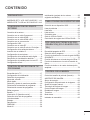 3
3
-
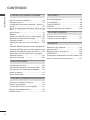 4
4
-
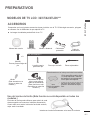 5
5
-
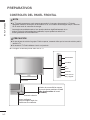 6
6
-
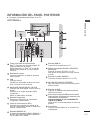 7
7
-
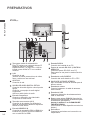 8
8
-
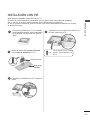 9
9
-
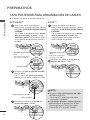 10
10
-
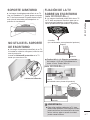 11
11
-
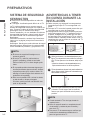 12
12
-
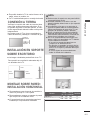 13
13
-
 14
14
-
 15
15
-
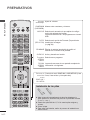 16
16
-
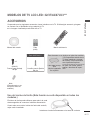 17
17
-
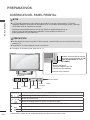 18
18
-
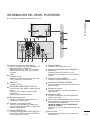 19
19
-
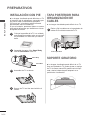 20
20
-
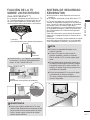 21
21
-
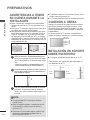 22
22
-
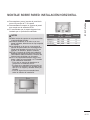 23
23
-
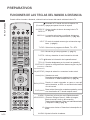 24
24
-
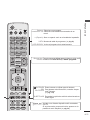 25
25
-
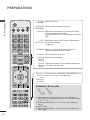 26
26
-
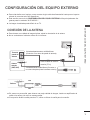 27
27
-
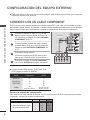 28
28
-
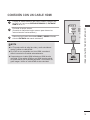 29
29
-
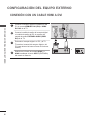 30
30
-
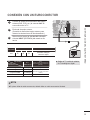 31
31
-
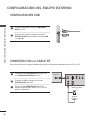 32
32
-
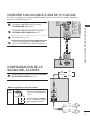 33
33
-
 34
34
-
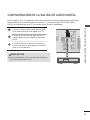 35
35
-
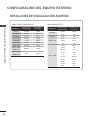 36
36
-
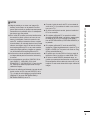 37
37
-
 38
38
-
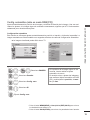 39
39
-
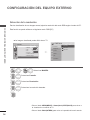 40
40
-
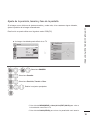 41
41
-
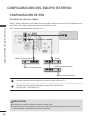 42
42
-
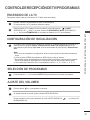 43
43
-
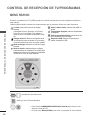 44
44
-
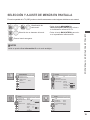 45
45
-
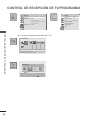 46
46
-
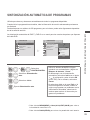 47
47
-
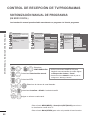 48
48
-
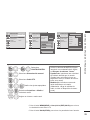 49
49
-
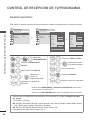 50
50
-
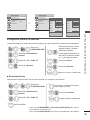 51
51
-
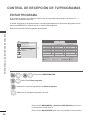 52
52
-
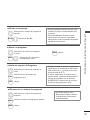 53
53
-
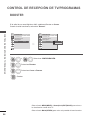 54
54
-
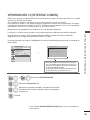 55
55
-
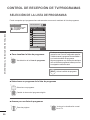 56
56
-
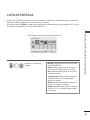 57
57
-
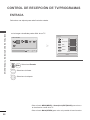 58
58
-
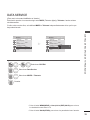 59
59
-
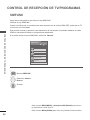 60
60
-
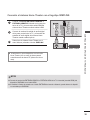 61
61
-
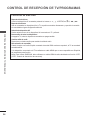 62
62
-
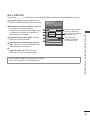 63
63
-
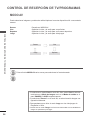 64
64
-
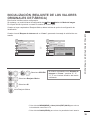 65
65
-
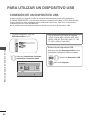 66
66
-
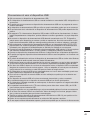 67
67
-
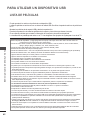 68
68
-
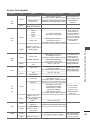 69
69
-
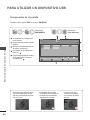 70
70
-
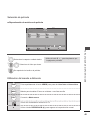 71
71
-
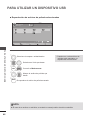 72
72
-
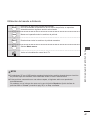 73
73
-
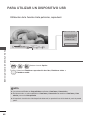 74
74
-
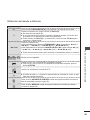 75
75
-
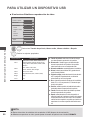 76
76
-
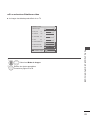 77
77
-
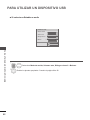 78
78
-
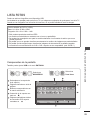 79
79
-
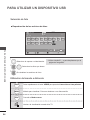 80
80
-
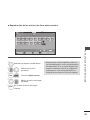 81
81
-
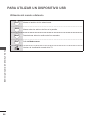 82
82
-
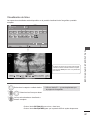 83
83
-
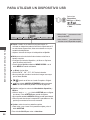 84
84
-
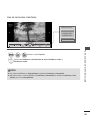 85
85
-
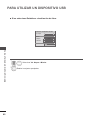 86
86
-
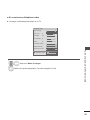 87
87
-
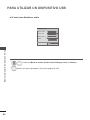 88
88
-
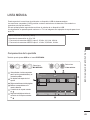 89
89
-
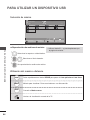 90
90
-
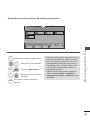 91
91
-
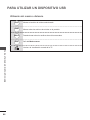 92
92
-
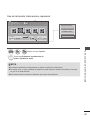 93
93
-
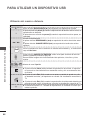 94
94
-
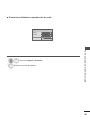 95
95
-
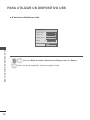 96
96
-
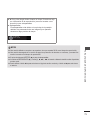 97
97
-
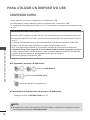 98
98
-
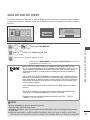 99
99
-
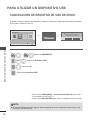 100
100
-
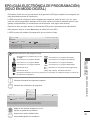 101
101
-
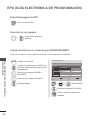 102
102
-
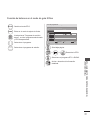 103
103
-
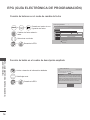 104
104
-
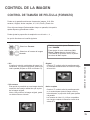 105
105
-
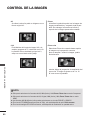 106
106
-
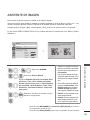 107
107
-
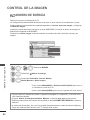 108
108
-
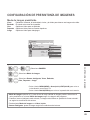 109
109
-
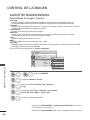 110
110
-
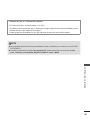 111
111
-
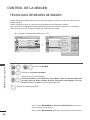 112
112
-
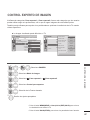 113
113
-
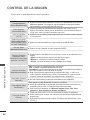 114
114
-
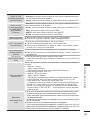 115
115
-
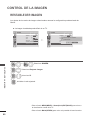 116
116
-
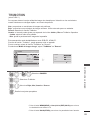 117
117
-
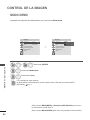 118
118
-
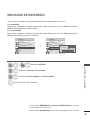 119
119
-
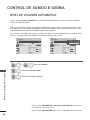 120
120
-
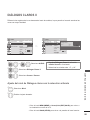 121
121
-
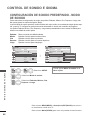 122
122
-
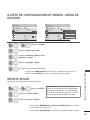 123
123
-
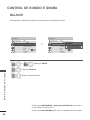 124
124
-
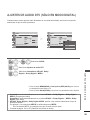 125
125
-
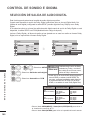 126
126
-
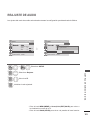 127
127
-
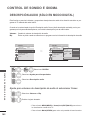 128
128
-
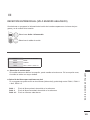 129
129
-
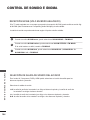 130
130
-
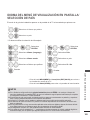 131
131
-
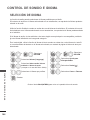 132
132
-
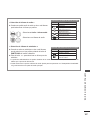 133
133
-
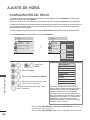 134
134
-
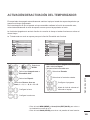 135
135
-
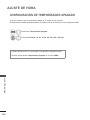 136
136
-
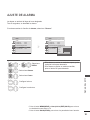 137
137
-
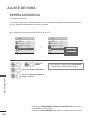 138
138
-
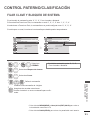 139
139
-
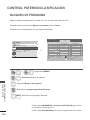 140
140
-
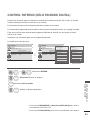 141
141
-
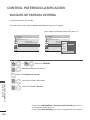 142
142
-
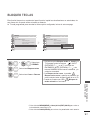 143
143
-
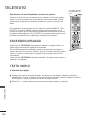 144
144
-
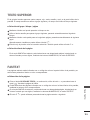 145
145
-
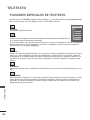 146
146
-
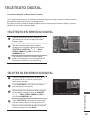 147
147
-
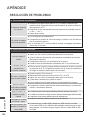 148
148
-
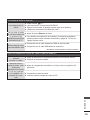 149
149
-
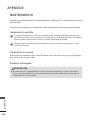 150
150
-
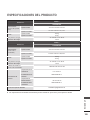 151
151
-
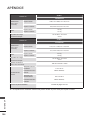 152
152
-
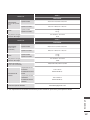 153
153
-
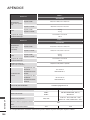 154
154
-
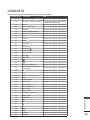 155
155
-
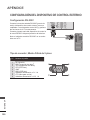 156
156
-
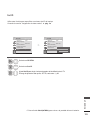 157
157
-
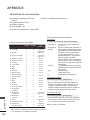 158
158
-
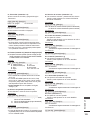 159
159
-
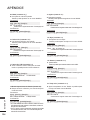 160
160
-
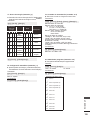 161
161
-
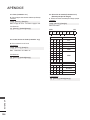 162
162
-
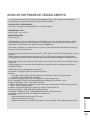 163
163
-
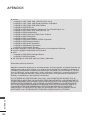 164
164
-
 165
165
LG 32LV375H Manual de usuario
- Categoría
- Televisores LCD
- Tipo
- Manual de usuario
Artículos relacionados
-
LG 47LV375H Manual de usuario
-
LG 47LE8500 Manual de usuario
-
LG 32LV5300 Manual de usuario
-
LG 32LE5500 Manual de usuario
-
LG 60PX950N Manual de usuario
-
LG 42LE750N-ZA Manual de usuario
-
LG 32LD750 Manual de usuario
-
LG 42LH250C Manual de usuario
-
LG 42LD320B El manual del propietario
-
LG 37LH200H Manual de usuario